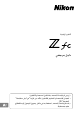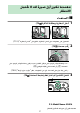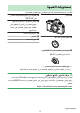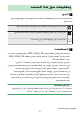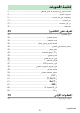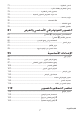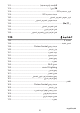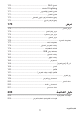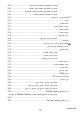كاميرا رقمية دليل مرجعي • يُرجى قراءة هذا املستند بدقة قبل استخدام الكاميرا. • لضمان االستخدام السليم للكاميرا ،تأكد من قراءة "من أجل سالمتك" )صفحة .(27 • بعد قراءة هذا املستند ،احتفظ به في مكان يسهل الوصول إليه لالطالع مستقبال.
ععندما تكون أول صورة لك لا حتتمل الانتظار ❚الاستعداد ❚ 1 2 3 أدخل البطارية وبطاقة الذاكرة ).(720 للحصول على معلومات حول شحن البطارية ،اطلع على "شحن البطارية" ).(710 ركب عدسة ).(750 ِّ وضعا للمؤشر املوجود على هيكل الكاميرا بحيث يكون مبحاذاة املؤشر املوجود على ・ حدد ا وضح ).(w العدسة ) (qوأ ِدر العدسة في االجتاه امل ُ َّ ・ ميكن ربط حزام على العدسةٍ . ملزيد من املعلومات ،انظر "تركيب حزام الربط" ).(700 شغل الكاميرا ثم اختر لغةً واضبط الساعة ).
❚التقط الصور ) (810واعرضها )(910 ❚ 1 أدر قرص اختيار الوضع إلى تلقائي ).(b 2 اضغط على زر حترير الغالق حتى املنتصف للتركيز )أي اضغط على زر حترير الغالق برفق ،مع مراعاة التوقف عند وصول الزر حتى املنتصف(. 3 دون رفع إصبعك عن زر حترير الغالق ،اضغط الزر حتى اجلزء املتبقي من الطريق لالتقاط الصورة. 4 اعرض الصورة.
محتويات العبوة تأكد من وجود كافة العناصر املذكورة فيما يلي مع الكاميرا اخلاصة بك. ❏ كاميرا ❏ بطارية أيون ليثيوم قابلة إلعادة الشحن طراز EN-EL25 ❏ شاحن البطارية ) MH-32يتم توفير مهايئ القابس في الدول أو املناطق التي تتطلب ذلك؛ ويكون الشكل على حسب دولة البيع( ❏ حزام الربط )(700 ❏ الضمان ❏ غطاء اجلسم BF-N1 ❏ دليل املستخدم ❏ واقية العين املطاطية طراز ) DK-32تأتي مثبتة على الكاميرا(5340 ، ・ تباع بطاقات الذاكرة بشكل منفصل. أيضا.
ومعلومات حول هذا املستند ❚الرموز ❚ يستخدم هذا املستند الرموز واالصطالحات التالية .استخدمها لتحديد موقع املعلومات التي تبحث عنها. D يشير هذا الرمز إلى تعليمات ،ومعلومات يجب قراءتها قبل استخدام هذا املنتج. A يشير هذا الرمز إلى نصائح ،ومعلومات إضافية قد تفيدك عند استخدام هذا املنتج. 0 يشير هذا الرمز إلى مراجع ألقسام أخرى في هذا املستند.
قائمة احملتويات ععندما تكون أول صورة لك ال حتتمل االنتظار 2 ...................................................................... محتويات العبوة 4 ................................................................................................................. ومعلومات حول هذا املستند 5 ............................................................................................... بيان القائمة 21 ..............................................................................................
شحن البطارية 71 ................................................................................................................ إدخال البطارية وبطاقة ذاكرة 72 ............................................................................................ مستوى شحن البطارية 73..................................................................... عدد مرات التعريض الضوئي املتبقية 74 .................................................. تركيب عدسة 75 .................................................
) Aفتحة-أولوية تلقائية( 122................................................................ ) Mيدوي( 123 ...................................................................................... قرص حساسية 128 ..................................................................................................... ISO ضبط حساسية 128 ..................................................................... ISO قرص تعويض التعريض الضوئي 130 .........................................................
عرض اتصال 170 ................................................................................. Wi-Fi D-Lightingنشطة 170 .................................................................... تقليل االهتزاز اإللكتروني 171 ................................................................ تقليل االهتزاز 171 ................................................................................. وضع منطقة التركيز البؤري التلقائي 172 ..............................................
اإلعدادات االفتراضية لقائمة تصوير الصور 204....................................... اإلعدادات االفتراضية لقائمة تصوير األفالم 208 ...................................... اإلعدادات االفتراضية لقائمة اإلعدادات االعتيادية 210 ............................. اإلعدادات االفتراضية لقائمة اإلعداد 216 ................................................ Dقائمة العرض :إدارة الصور 221........................................................................................ حذف 221 ...................
إنشاء إعدادات برنامج التحكم بالصورة Picture Controlاالعتيادية ..... 246 ....................................................................................................... مساحة اللون 250........................................................................................................... D-Lightingنشطة 250 .............................................................................................. تعريض ضوئي طويل 250 .......................................................
تصوير بتركيز بؤري متغير 304 ......................................................................................... تصوير فوتوغرافي بتركيز بؤري متغير 305 ............................................... تصوير فوتوغرافي صامت 312 .......................................................................................... 1قائمة تصوير األفالم :خيارات تصوير األفالم 314 ................................................................ إعادة ضبط قائمة تصوير األفالم 315........................
:a1اختيار أولوية 328 .................................................................................. AF-C :a2اختيار أولوية 328................................................................................... AF-S :a3تعقب التركيز البؤري مع القفل 329 ................................................................. :a4نقاط التركيز البؤري املستخدمة 329 ............................................................... :a5تخزين النقاط حسب االجتاه 330...........................
:d9زيادة التركيز البؤري إلى الذروة 343 ................................................................... مستوى ذروة 343 ................................................................................... زيادة ألوان التظليل إلى الذروة 344.......................................................... :d10عرض الكل في الوضع املستمر 344 ............................................................... :eالتعريض املقارب/الفالش 344 .........................................................
تهيئة بطاقة الذاكرة 373................................................................................................ اللغة )374 ............................................................................................... (Language منطقة التوقيت والتاريخ 374.......................................................................................... سطوع الشاشة 374 ......................................................................................................
االتصال بجهاز ذكي 387 .................................................................................................. املزاوجة )بلوتوث( 387 ............................................................................ اختر لإلرسال )بلوتوث( 388 .................................................................... اتصال 388 ................................................................................. Wi-Fi حتميل أثناء اإليقاف 389 .........................................................
تعديل 415 ...................................................................................................................... حتكم بالتشوه 415 ......................................................................................................... حتكم نظري 416 ............................................................................................................. أحادي اللون 417 ..........................................................................................................
اتصالات الكبالت بأجهزة الكمبيوتر وأجهزة HDMI 461 االتصال بأجهزة الكمبيوتر عبر 461 .............................................................................. USB تثبيت برنامج 461 ............................................................ NX Studio نسخ الصور إلى جهاز كمبيوتر باستخدام برنامج 462....... NX Studio االتصال بأجهزة 465 ................................................................................................. HDMI أجهزة التلفزيون 465 ...........................
التنبيهات 495....................................................................................... رسائل اخلطأ 496 ................................................................................... مالحظات فنية 499 العدسات والكماليات املتوافقة 499 ...................................................................................... شاشات الكاميرا 500 ........................................................................................................... الشاشة 500..........
العالمات التجارية والتراخيص 572 ........................................................................................ البلوتوث وشبكة ) Wi‑Fiشبكة محلية السلكية( 575........................................................
بيان القائمة تقدم الكاميرا القوائم التالية .للحصول على وصف أكثر اكتماالا لعناصر القائمة الفردية ،راجع الفصل "دليل القائمة".
قائمة تصوير الصور وضع التحرير قائمة تصوير األفالم إعادة ضبط قائمة تصوير األفالم وضع منطقة التركيز البؤري التلقائي حجم اإلطار/معدل اإلطار تسمية امللف وضع التركيز البؤري جودة الفيلم تقليل االهتزاز نوع ملف الفيلم تصحيح تلقائي إعدادات حساسية ISO تعريض ضوئي متعدد توازن البياض ) HDRمدى ديناميكي مرتفع( ضبط برنامج Picture Control تصوير بفاصل زمني إدارة برنامج Picture Control فيلم منقض D-Lightingنشطة تصوير بتركيز بؤري متغير ISO NRعال
قائمة اإلعدادات الاعتيادية d2أقصى عدد لقطات مستمرة قائمة اإلعدادات الاعتيادية إعادة ضبط اإلعدادات االعتيادية aتركيز بؤري تلقائي a1 a2 a3 a4 a5 اختيار أولوية AF-C d5 تعقب التركيز البؤري مع القفل d6 نقاط التركيز البؤري املستخدمة d7 تخزين النقاط حسب االجتاه a6 a8 إحاطة نقطة التركيز البؤري a9 d4 اختيار أولوية AF-S تنشيط التركيز البؤري التلقائي a7 d3 d8 d9 حدد وضع منطقة تركيز بؤري تلقائي خيارات
قائمة اإلعدادات الاعتيادية g3سرعة التركيز البؤري التلقائي g4 g5 قائمة اإلعداد تهيئة بطاقة الذاكرة اللغة )(Language حساسية متابعة التركيز البؤري التلقائي منطقة التوقيت والتاريخ شاشة التظليالت سطوع الشاشة توازن لون الشاشة سطوع معين املنظر توازن لون معين املنظر حتديد اختيار وضع الشاشة عرض املعلومات خيارات ضبط التركيز البؤري التلقائي بدقة عدسة بدون CPU حفظ وضع التركيز البؤري إزالة الغبار من الصورة املرجعية تعيين البكسالت تعليق على صورة مع
قائمة اإلعداد حفظ الطاقة )وضع الصور( معاجلة RAW حفظ/حتميل إعدادات القائمة تغيير احلجم قفل حترير تفريغ الفتحة تهذيب إعادة ضبط جميع اإلعدادات D-Lighting نسخة البرنامج الثابت تصحيح العين احلمراء تعديل حتكم بالتشوه حتكم نظري أحادي اللون تراكب الصورة اقتطاع فيلم بيان القائمة قائمة التنقيح 25
إضافة بنود قائمتي إزالة بنود بنود الرتبة اختيار عالمة تبويب بيان القائمة 26
من أجل سالمتك ملنع إتالف املمتلكات أو تعريض نفسك أو اآلخرين لإلصابة ،اقرأ "احتياطات السالمة" كاملة قبل استخدام هذا املنتج. بعد قراءة تعليمات السالمة هذه ،احتفظ بها في متناول اجلميع للرجوع إليها في املستقبل. خطر :عدم مراعاة التنبيهات املوضحة على هذه األيقونة ينطوي على خطورة كبيرة تتمثل في الوفاة أو اإلصابة احلادة. حتذير :عدم مراعاة التنبيهات املوضحة على هذا الرمز ينطوي على خطورة كبيرة تتمثل في الوفاة أو اإلصابة احلادة.
لا تنظر إلى الشمس مباشرة أو أي مصدر إضاءة ساطع من خالل العدسة. عدم مراعاة هذا التنبيه قد يؤدي إلى إعاقة بصرية. لا توجه الفالش أو ضوء مساعدة التركيز البؤري التلقائي نحو سائق مركبة. عدم اتباع هذا التنبيه قد يؤدي إلى وقوع حوادث. بعيدا عن متناول األطفال. يحفظ هذا املنتج ً عدم اتباع هذه التعليمات قد يتسبب في إصابة أو في عطل املنتج .إضافة إلى ذلك ،الحظ أن األجزاء الصغيرة قد تتسبب في التعرض خلطر االختناق .
تنبيه لا تترك العدسة موجهة إلى الشمس أو مصادر ضوء قوية أخرى. تلفا ألجزاء املنتج الداخلية .عند تصوير هدف خلفيته قد يسبب الضوء املركز من العدسة حري اقا أو ا مضاءة ،اجعل الشمس خارج إطار التصوير .قد يؤدي تركيز ضوء الشمس داخل الكاميرا إذا كانت الشمس داخل أو قريبة من إطار التصوير إلى نشوب حريق. أطفئ هذا املنتج عندما يكون الاستخدام محظورًا .قم بتعطيل املزايا الالسلكية عندما يكون استخدام األجهزة الالسلكية محظورًا.
خطر )البطاريات( لا تفكك البطاريات. عدم اتباع هذه التنبيهات قد يؤدي إلى تسريب البطاريات أو ارتفاع درجة حرارتها أو انفجارها أو احلريق: ・ استخدم فقط البطاريات اخملصصة لالستخدام مع هذا املنتج. ・ ال تعرض البطاريات للهب أو لدرجة حرارة مفرطة. ・ ال تفكك املنتج. ・ ال تقصر دوائر األطراف عن طريق تلميسها بالقالدات أو دبابيس الشعر أو غيرها من األشياء املعدنية. ・ ال تعرض البطاريات أو املنتجات األخرى التي تدخل فيها لصدمات بدنية قوية. ط على البطاريات أو تثقبها بأظافرك أو تضربها مبطرقة.
توقف عن استخدام البطاريات مباشرة في حال مالحظة أي تغير فيها ،مثل تغير في اللون أو الشكل .توقف عن استخدام بطاريات EN-EL25القابلة إلعادة الشحن إذا لم تقم بالشحن في الفترة الزمنية احملددة. عدم اتباع هذه التنبيهات قد يؤدي إلى تسريب البطاريات أو ارتفاع درجة حرارتها أو انفجارها أو احلريق. تعد هناك حاجة للبطاريات بشريط عزل. اعزل أطراف التوصيل عندما لم ُ قد تشتعل أطراف التوصيل أو ترتفع درجة حرارتها أو تنفجر إذا تالمست مع أجسام معدنية.
مالحظات ・ ・ ・ ・ ال ميكن إعادة إنتاج أي جزء من املستندات املرفقة مع هذا املنتج أو حتويلها ،أو نسخها ،أو تخزينها على نظام استرداد ،أو ترجمتها إلى أي لغة بأي شكل ،أو بأي وسيلة ،دون إذن كتابي مسبق من نيكون. حتتفظ نيكون باحلق في تغيير املواصفات اخلاصة باألجهزة أو البرامج الواردة في هذا املستند في أي وقت ودون إخطار مسبق. لن تتحمل نيكون مسئولية أي أضرار تنتج عن استخدام هذا املنتج.
● استخدم فقط اإلكسسوارات اإللكترونية ماركة نيكون ُصممت كاميرات نيكون وفق أعلى املعايير وتتضمن دائرة إلكترونية معقدة .الكماليات اإللكترونية ماركة نيكون )وتشمل العدسات وأجهزة الشحن والبطاريات ومهايئات التيار املتردد وكماليات الفالش( واملعتم َدة خصيصا لالستخدام مع كاميرا نيكون الرقمية هذه هي فقط املصممة املعتمدة من نيكون ا َ لتعمل وف اقا ملتطلبات التشغيل والسالمة اخلاصة بهذه الدائرة اإللكترونية. استخدام إكسسوارات إلكترونية أخرى غير نيكون قد يتلف الكاميرا ويحرمك من ضمان نيكون.
Dقبل التقاط صور مهمة قبل التصوير في املناسبات الهامة )مثل حفالت الزفاف أو قبل أخذ الكاميرا في رحلة( ،التقط صورة جتريبية لتتأكد من عمل الكاميرا بشكل طبيعي .لن تتحمل نيكون مسئولية أي أضرار أو خسائر قد حتدث نتيجة لقصور في أداء املنتج. Dالتعلم املستمر كجزء من تعهد نيكون ببرنامج "التعلم املستمر" لتوفير دعم دائم وتعليم مستمر ملنتجاتها ،يتم توفير معلومات حديثة باستمرار على شبكة اإلنترنت من خالل مواقع الويب التالية: ・ للمستخدمين داخل الولايات املتحدة األمريكيةhttps:// : www.
تعرف على الكاميرا أجزاء الكاميرا جسم الكاميرا 9 1 2 3حترير قفل قرص حساسية ،470) ISO فتحة حزام الكاميرا )(700 قرص حساسية (1280 ،470) ISO 11قرص تعويض التعريض الضوئي )،480 (1300 (1280 12لوحة التحكم )(390 4 5 6حترير قفل قرص سرعة الغالق )،460 ميكروفون ستيريو )(860 13مختار وضع الصورة/الفيلم )،810 قرص سرعة الغالق )(1200 ،460 (860 14القاعدة الكمالية )لوحدة فالش اختيارية؛ (1200 7 8 (5130 ،4690
8 9 10 11 12 13 14 1 2 3 4عالمة تركيب العدسة )(750 5ضوء مساعدة التركيز البؤري التلقائي قرص حتكم فرعي )(470 مستشعر الصورة )(5450 موصالت CPU )(3350 ،830 مصباح تقليل العين احلمراء )،1530 (4730 6 7 مصباح املؤقت الذاتي )(1590 غطاء ملوصالت ،HDMIو USBوامليكروفون موصل (4650) HDMI أجزاء الكاميرا 36 مصباح الشحن )(5350 موصل (4610 ،3940) USB موصل مليكروفون خارجي )(5340 ّ زر حترير العدسة )
1 2 3 4 5 6 7 8 9 زر (1330 ،1180 ،610) (g) A 12حجيرة البطارية/غطاء فتحة بطاقة الذاكرة 13حجيرة البطارية/مثبت غطاء فتحة بطاقة الذاكرة زر االختيار املتعدد )(1010 ،630 15فتحة بطاقة الذاكرة )(720 16مقبس حامل ثالثي األرجل أداة التحكم بتعديل الديوبتر )(430 قرص حتكم رئيسي )(470 زر (1360 ،660) i 14مثبت البطارية )(720 زر (630) J زر (590) DISP 17الشاشة )(1050 ،530 ،490 زر (2030 ،620) G 18زر (
Dلا تلمس مستشعر الصورة يجب عدم الضغط على مستشعر الصور بأي حال من األحول ،أو ملسها بأداة تنظيف ،أو تعريضها لتيار هواء قوي من مروحة .قد تؤدي هذه األفعال إلى خدش املستشعر أو تلحق التلف به بشكل آخر .للحصول على معلومات حول تنظيف مستشعر الصورة ،اطلع على "التنظيف اليدوي" ).(5450 Dرقم املنتج التسلسلي ميكن االطالع على الرقم التسلسلي لهذا املنتج عن طريق فتح الشاشة.
لوحة التحكم عند تشغيل الكاميرا ،تُشغل لوحة التحكم. تُعرض الفتحة ) (1230 ،1220في لوحة التحكم. ・ إذا تم تعيين الفتحة على ،F0.95يُعرض ] [.95في لوحة التحكم. تتحول الشاشة لتشير ، [ تشغيل معيناا على ] ّ ・ إذا كان ]سرعات الغالق املمتدة )ّ [(M إلى أن الغالق مفتوح عند بدء التصوير مع ضبط سرعة الغالق على 60ثانية أو أكثر. ・ اعتماداا على كيفية تركيب العدسات ،قد يُعرض حتذير ].
شاشة العرض ومعين املنظر ❚وضع الصورة ❚ حسب اإلعدادات االفتراضية ،تظهر املؤشرات التالية على الشاشة ومعين املنظر؛ ولالطالع على القائمة الكاملة للمؤشرات ،انظر "شاشات الكاميرا" ) (5000في البند "مالحظات فنية".
الشاشة 9 معين املنظر 19سرعة الغالق )(1230 ،1200 منطقة الصورة )(2320 20تركيز بؤري تلقائي ملتابعة هدف )(1040 10حجم الصورة )(1520 21املعايرة )(1530 11جودة الصورة )(1510 22 23 24 25 26 27 12رمز (1360) i 13مؤشر التعريض الضوئي التعريض الضوئي )(1240 تعويض التعريض الضوئي )(1300 ) "k" 14تظهر عندما تتسع الذاكرة ألكثر من 1000تعريض ضوئي؛ (740 15عدد مرات التعريض الضوئي املتبقية نوع الغالق )(3400
❚وضع الفيديو ❚ الشاشة 1 2 معين املنظر 4 مؤشر التسجيل )(860 الثابت؛ (3200 مؤشر "ال يوجد فيلم" )(880 حجم ومعدل اإلطار/جودة الصورة 5 6 7االستجابة للترددات )(3230 مستوى الصوت )(1680 حساسية امليكروفون )(1680 )(1650 3 الوقت املتبقي )(860 أجزاء الكاميرا وضع التحرير )التصوير الفوتوغرافي 42
عناصر التحكم في الكاميرا معين املنظر يحول العرض من الشاشة إلى معين ・ ِّ ينشط وضع عينك أمام معين املنظر مستشعر العين ،مما ّ أيضا لألجسام األخرى ،مثل أصابعك. املنظر .الحظ أن مستشعر العين سيستجيب ا ・ ميكنك استخدام معين املنظر للقوائم والعرض في حال الرغبة في ذلك. Dأداة التحكم بتعديل الديوبتر ・ ميكن تركيز معين املنظر من خالل تدوير أداة التحكم بتعديل الديوبتر. ・ احذر من وضع أصابعك أو أظافر أصابعك في عينك.
زر ) Mوضع الشاشة( اضغط الزر Mللتنقل بين معين املنظر وشاشات العرض. اضغط الزر Mللتنقل بين شاشات العرض كما يلي: بناء على تبدل الكاميرا ]مفتاح عرض تلقائي[ّ : تلقائيا بين شاشتي معين املنظر والعرض ا ًّ املعلومات من مستشعر العين. ]معين املنظر فقط[ :تظل الشاشة فارغة .يُستخدم معين املنظر للتصوير والقوائم ،والعرض. ]الشاشة فقط[ :تُستخدم الشاشة للتصوير والقوائم ،والعرض .ستظل شاشة معين املنظر فارغة حتى لو وضعت عينك أمام معين املنظر.
]حتديد أولوية معين املنظر[ :تعمل الكاميرا بطريقة مماثلة لكاميرات SLRالرقمية احلالية. شغل وضع عينك أمام معين املنظر؛ تظل الشاشة متوقفة بعد إبعاد ・ أثناء تشغيل وضع الصورة ،يُ ِّ عينك عنها. تلقائيا بين معين املنظر تبدل الكاميرا ・ أثناء تشغيل وضع الفيديو أو العرض أو أثناء عرض القوائمّ ، ًّ بناء على املعلومات من مستشعر العين. والشاشة ا Aوضع الشاشة ميكنك احلد من اختيار طرق العرض املتوفرة باستخدام عنصر ]حتديد اختيار وضع الشاشة[ في قائمة اإلعداد.
الوضع S A M غالق-أولوية تلقائية فتحة-أولوية تلقائية يدوي الوصف تختار أنت سرعة الغالق ،في حين تختار الكاميرا فتحة العدسة لتحقيق أفضل النتائج. تختار أنت فتحة العدسة ،في حين تختار الكاميرا سرعة الغالق لتحقيق أفضل النتائج. تتحكم أنت في ك ٍل من سرعة الغالق وفتحة العدسة. قرص سرعة الغالق في وضع Sأو ،Mميكنك تدوير قرص سرعة الغالق لتعيين سرعة الغالق.
أقراص التحكم أ ِدر أقراص التحكم الختيار اإلعدادات اخلاصة بالفتحة أو الوظائف احملددة لعناصر التحكم األخرى في الكاميرا. قرص حساسية ISO ميكنك تدوير قرص حساسية ISOأثناء الضغط على حترير قفل قرص حساسية ISOلضبط حساسية الكاميرا للضوء )حساسية (ISOوف اقا ملقدار الضوء املتوفر. ❚وضع الصورة ❚ ميكن ضبط حساسية ISOمن خالل الضغط على حترير قفل قرص حساسية ISOوتدوير قرص حساسية .ISO ・ في وضع ،bيُثبت الوضع على ) ،ISO-A (AUTOوتضبط الكاميرا حساسية ISOتلقائياا.
・ ]إعدادات حساسية ] < [ISOحتكم تلقائي في حساسية ) ISOالوضع [(Mفي قائمة تصوير األفالم] :إيقاف[ ميكن ضبط حساسية ISOمن خالل الضغط على حترير قفل قرص حساسية ISOوتدوير قرص حساسية .ISO ・ حدد قيمة من ISO 100إلى .25600إذا تم ضبط قرص حساسية ISOعلى أي قيمة أخرى، فسيتم ضبطه على .ISO 25600 قرص تعويض التعريض الضوئي ميكنك تدوير قرص تعويض التعريض الضوئي لتغيير قيمة التعريض الضوئي التي تقترحها سطوعا أو أكثر قتام اة. الكاميرا .
شاشة العرض ميكن ضبط اجتاه الشاشة وزاويتها. ● التصوير العادي عند التصوير بصورة عادية ،اجعل الشاشة في وضع تكون فيه متجهة للخارج ومثبتة في جسم الكاميرا. ● التصوير بزاوية منخفضة اقلب الشاشة ألعلى للتصوير بالكاميرا في أوضاع منخفضة.
● التصوير بزاوية عالية اقلب الشاشة ألسفل للتصوير بالكاميرا في أوضاع عالية. ● وضع الصورة الشخصية عندما تواجه الشاشة اجلزء األمامي للكاميرا ،تتغير الكاميرا إلى وضع الصورة الشخصية ).(500 Dاحتياطات الشاشة ・ عند تدوير الشاشة ،دورها ببطء ضمن النطاق املسموح به .سيؤدي استخدام القوة املفرطة إلى إتالف هيكل الكاميرا والشاشة. ・ عند عدم استخدام الشاشة ،يوصى بتدويرها إلى الداخل ووضعها داخل هيكل الكاميرا ملنع التلف واالتساخ. ・ ال حتمل الكاميرا من الشاشة .
ستعرض الشاشة الصورة كما لو كانت تنعكس على مرآة )صورة معكوسة( ،ولكن حتفظ الصورة الفعلية وف اقا ملنظور الكاميرا. ・ ・ في وضع الصورة الشخصية ،ميكنك النقر فوق الشاشة لضبط املؤقت الذاتي. عند ضبط قرص تعويض التعريض الضوئي على ] [Cفي وضع الصورة الشخصية ،ميكنك النقر فوق الشاشة لضبط تعويض التعريض الضوئي. عند النقر فوق رمز املؤقت الذاتي ) ،(qميكنك ضبط تأخير حترير الغالق وعدد اللقطات. عند النقر فوق رمز تعويض التعريض الضوئي ) ،(wميكنك تغيير سطوع الصورة.
Dوضع الصورة الشخصية في وضع الصورة الشخصية ،يرجى مالحظة ما يلي: ・ أثناء وضع الصورة الشخصية ،تُعطل عناصر التحكم بخالف مفتاح الطاقة وزر حترير الغالق وزر تسجيل فيلم ومختار وضع الصورة/الفيلم واختيار الوضع وقرص سرعة الغالق وقرص حساسية ISOوقرص تعويض التعريض الضوئي. ・ عند عدم إجراء أي عمليات ملدة 1دقيقة تقريباا بعد ضبط اإلعداد االعتيادي ] c3تأخير إيقاف التشغيل[ < ]مؤقت الاستعداد[ على أقل من 1دقيقة ،أو عند ضبط الوقت احملدد على 1 دقيقة أو أكثر ،سيتوقف مؤقت االستعداد.
عناصر التحكم باللمس توفر الشاشة احلساسة للمس مجموعة متنوعة من عناصر التحكم ،ميكن تشغيلها عن طريق ملس الشاشة بأصابعك .أثناء التصوير الفوتوغرافي عبر معين املنظر ،تُعطل عناصر التحكم باللمس وال ميكن استخدامها للتركيز البؤري أو ما شابه. ❚التركيز البؤري للغالق وحتريره ❚ ・ املس الشاشة للتركيز على النقطة احملددة )التركيز البؤري التلقائي باللمس(. ・ في وضع الصورة ،سيتم حترير الغالق عندما ترفع إصبعك عن الشاشة )الغالق باللمس(.
❚ضبط اإلعدادات ❚ ・ انقر على اإلعدادات املظللة على الشاشة. ・ ميكنك بعد ذلك حتديد اخليار املرغوب فيه عن طريق النقر على الرموز أو أشرطة التمرير. ・ انقر على Zأو اضغط على Jلتحديد اخليار والعودة إلى الشاشة السابقة. ❚عرض ❚ ・ املس واسحب لليسار أو اليمين لعرض الصور األخرى أثناء عرض إطار كامل.
・ في عرض إطار كامل ،يؤدي ملس اجلزء السفلي من الشاشة إلى إظهار شريط تقدم اإلطار .مرر إصبعك لليسار أو لليمين على هذا الشريط لالنتقال السريع إلى الصور األخرى. ・ استخدم إمياءات التمديد أو انقر على الشاشة نقرتين سريعتين لتكبير صورة معروضة أثناء عرض إطار كامل .ميكنك ضبط نسبة الزوم باستخدام إمياءات التمديد من أجل التكبير وإمياءات القرص من أجل التصغير. ・ استخدم إمياءات التمرير لعرض أجزاء أخرى من الصورة أثناء الزوم. ・ يؤدي النقر على الشاشة مرتين سريعتين أثناء تفعيل الزوم إلى إلغاء الزوم.
❚عرض األفالم ❚ ・ يشار إلى األفالم بالرمز 1؛ لبدء العرض ،انقر فوق الدليل املعروض على الشاشة. ・ انقر الشاشة لإليقاف مؤقتاا .انقر مرة أخرى الستئناف العرض. ・ انقر Zللخروج إلى وضع عرض إطار كامل. ❚القائمة i ❚ ・ انقر فوق الرمز iلعرض قائمة iأثناء التصوير ).(1360 ،660 ・ انقر فوق العناصر لعرض اخليارات املتعلقة بها وتغييرها.
❚إدخال نص ❚ ・ عندما تُعرض لوحة مفاتيح ،ميكنك إدخال نص عن طريق النقر على املفاتيح. 1 2 منطقة عرض النص 3 منطقة لوحة املفاتيح حتديد لوحة املفاتيح ・ لتحديد موضع املؤشر ،انقر على eأو fأو انقر مباشرةا في منطقة عرض النص. ・ للتنقل بين لوحات مفاتيح حالة األحرف الكبيرة والصغيرة والرموز ،انقر زر حتديد لوحة املفاتيح. ❚استعراض القوائم ❚ ・ حرك ألعلى أو ألسفل الشاشة. ・ انقر فوق أيقونة القائمة الختيار قائمة.
・ انقر عناصر القائمة لعرض اخليارات .ميكنك بعد ذلك حتديد اخليار املرغوب فيه عن طريق النقر على الرموز أو أشرطة التمرير. ・ للخروج دون تغيير اإلعدادات ،انقر فوق .Z Dشاشة اللمس ・ ・ ・ ・ ・ تستجيب شاشة اللمس للكهرباء الساكنة .قد ال تستجيب عند ملسها باستخدام األظافر أو عند ارتداء القفازات. ال تلمس الشاشة بأجسام حادة. ال تستخدم القوة املفرطة. قد ال تستجيب الشاشة عند تغطيتها بأغلفة واقية من جهات خارجية. قد ال تستجيب الشاشة عند ملسها في مواقع متعددة بشكل متزامن.
زر DISP استخدم الزر DISPللتنقل بين الشاشات التالية: ❚وضع الصورة ❚ تشغيل املؤشرات 4 5 1 2 3مخطط بياني 2 ،1 عرض مبسط أفق افتراضي عرض املعلومات )(5000 1تُعرض عند حتديد ]تشغيل[ لإلعداد االعتيادي ] d7تطبيق اإلعدادات على املنظر املباشر[. 2ال تُعرض عند حتديد ]تشغيل[ لإلعداد ]تصوير تراكب[ أثناء التصوير الفوتوغرافي بوضع التعريض الضوئي املتعدد.
Aمعين املنظر أيضا استخدام زر DISPالختيار عرض املعلومات في معين املنظر .الحظ مع ذلك ،أن عرض ميكن ا املعلومات ال يظهر في معين املنظر. Aإيقاف عرض املعلومات في اإلعداد االعتيادي ] f2عناصر التحكم الاعتيادية )التصوير([ ،ميكنك تعيين ]إيقاف عرض املعلومات في املنظر املباشر[ إليقاف عرض املعلومات بضغطة زر .اضغط عليه مرة أخرى لتشغيل العرض.
زرا Xو(Q) W صغره في الشاشة أثناء التصوير أو العرض. كبِّر العرض أو ِّ ❚التصوير ❚ اضغط على Xلتكبير العرض عبر العدسة أثناء التصوير .اضغط على Xلزيادة نسبة الزوم، واضغط على (Q) Wللتصغير. ❚عرض ❚ اضغط على Xلتكبير الصور أثناء عرض إطار كامل .اضغط على Xلزيادة نسبة الزوم ،واضغط على (Q) Wللتصغير .الضغط على (Q) Wأثناء عرض الصورة بإطار كامل "يص ِّغرها" إلدراجها في قائمة الصور املصغرة .يحدد الضغط على (Q) Wعند عرض 72إطاراا عرض التقويم.
❚عرض ❚ حماية الصورة احلالية. زر G اضغط الزر Gلعرض القوائم. 1 2 ] 1 3قائمة تصوير األفالم[ )(3140 ] A 4قائمة اإلعدادات االعتيادية[ )(3250 ] B 5قائمة اإلعداد[ )(3720 ] Dقائمة العرض[ )(2210 ] Cقائمة تصوير الصور[ )(2260 * 6 7 ] Nقائمة التنقيح[ )(4020 ] Oقائمتي[] m/اإلعدادات األخيرة[* 8 9 زر املساعدة (660) d اإلعدادات احلالية )(4250 ميكنك اختيار القائمة املعروضة .وتكون القائمة االفتراضية هي ]قائمتي[.
❚استخدام القوائم ❚ ميكنك استعراض القوائم باستخدام زر االختيار املتعدد وزر .J 1 2 3 1 حتريك املؤشر ألعلى 4 5 اختيار البند املظلل عرض قائمة فرعية ،أو حتديد البند املظلل، أو حتريك املؤشر ناحية اليمين تظليل الرمز اخلاص بالقائمة احلالية. اضغط 4لوضع املؤشر في منطقة حتديد القائمة.
2 اختر قائمة. اضغط 1أو 3الختيار القائمة املطلوبة. 3 ضع املؤشر في القائمة اخملتارة. اضغط على 2لوضع املؤشر في القائمة اخملتارة. 4 ظلل بند قائمة. اضغط 1أو 3لتظليل بند قائمة.
5 اعرض اخليارات. اضغط 2لعرض اخليارات لبند القائمة الذي تم اختياره. 6 ظلل أحد اخليارات. اضغط 1أو 3لتظليل أحد اخليارات. 7 حدد اخليار املظلل. ・ اضغط Jالختيار اخليار املظلل. ・ للخروج دون القيام بأي اختيار ،اضغط زر .G ・ للخروج من القوائم والعودة إلى وضع التصوير ،اضغط على زر حترير الغالق حتى املنتصف. Dالبنود رمادية اللون قد تكون بعض العناصر وخيارات القائمة غير متوفرة اعتماداا على وضع الكاميرا وحالتها .
Aرمز ) dاملساعدة( متاحا ،ميكن عرض وصف للعنصر احملدد حالياا عن طريق الضغط على الزر .(Q) W ・ حيثما كان ذلك ا ・ اضغط على 1أو 3للتمرير. ・ اضغط مرة أخرى على (Q) Wللعودة إلى القوائم. Aعناصر التحكم باللمس أيضا استعراض القوائم باستخدام عناصر التحكم باللمس ).(530 ميكنك ا الزر ) iالقائمة ( i للوصول السريع إلى اإلعدادات شائعة االستخدام ،اضغط على الزر iأو انقر فوق الرمز iلعرض القائمة .i ・ القوائم اخملتلفة معروضة أثناء وضع الصورة ووضع الفيديو.
・ ميكن ضبط العناصر التي تعرضها الكاميرا على الدليل الظاهر على الشاشة عبر تظليلها في قائمة iوإدارة قرص حتكم .وفي بعض احلاالت ،ميكن إجراء تعديالت الضبط باستخدام قرصي التحكم الرئيسي والفرعي كليهما. Aقائمة العرض i يؤدي الضغط على زر iأثناء العرض إلى عرض قائمة حساسة للسياق iتتضمن خيارات العرض شائعة االستخدام. ❚تخصيص قائمة i ❚ ميكن اختيار العناصر املعروضة في قائمة وضع الصورة iباستخدام اإلعداد االعتيادي f1أو g1 ]تخصيص قائمة .
2 3 4 ظلل املوضع الذي ترغب في تغييره واضغط على .J ستُعرض قائمة بالعناصر املتاحة للموضع احملدد. ظلل العنصر املرغوب واضغط على .J عين العنصر للموضع احملدد وستُعرض اخليارات املوضحة في اخلطوة .2 ・ سيُ َّ ・ كرر اخلطوتين 2و 3حسبما هو مطلوب. اضغط على زر . G ستُحفظ التغييرات وتُعرض قائمة اإلعدادات االعتيادية. زر Fn استخدم زر Fnللوصول السريع لإلعدادات احملددة. ・ في الوضع االفتراضي ،يتم تعيين الزر Fnإلى توازن البياض ).
❚اختيار األدوار للزر Fn ❚ ميكن حتديد الدور الذي يؤديه زر Fnباستخدام اإلعداد االعتيادي ] f2عناصر التحكم الاعتيادية )التصوير([ أو ] g2عناصر التحكم الاعتيادية[ < ]زر .[Fn 1 2 3 4 ظلل اإلعداد الاعتيادي ] f2عناصر التحكم الاعتيادية )التصوير([ أو g2 ]عناصر التحكم الاعتيادية[ واضغط على .J اطلع على "زر (620) "Gللحصول على معلومات حول استخدام القوائم. ظلل 2واضغط على .J ستُعرض قائمة بالعناصر املتاحة لزر .Fn ظلل العنصر املرغوب واضغط على .
اخلطوات األولى تركيب حزام الربط سواء كان حزام الربط املزود أو آخراا تم شراؤه بشكل منفصل(: لتركيب حزام ربط ) ا تركيب حزام الربط 70
شحن البطارية اشحن بطارية EN-EL25املرفقة في شاحن البطارية MH-32املرفق قبل االستخدام. Dالبطارية والشاحن اقرأ واتبع التحذيرات والتنبيهات الواردة في البند "من أجل سالمتك" ) (270و"العناية بالكاميرا والبطارية :تنبيهات" ).(5470 ・ وصل الشاحن مبقبس منزلي لشحنه .في بعض الدول أو املناطق ،يزود الشاحن مبهايئ متصل. يومض مصباح الشاحن أثناء الشحن ،ويضيء عند اكتمال الشحن. ・ سوف تستغرق بطارية مستنفدة 2ساعة و 30دقيقة تقريباا لشحنها بالكامل.
إدخال البطارية وبطاقة ذاكرة ・ أغلق الكاميرا قبل إدخال البطارية وبطاقة الذاكرة أو إزالتهما. ・ أثناء الضغط بالبطارية على مثبت البطارية ذي اللون البرتقالي ناحية أحد اجلانبين ،أدخل البطارية في حجيرة البطارية حتى تستقر في مكانها بواسطة املثبت. ・ أمسك بطاقة الذاكرة باالجتاه املوضح وادفعها داخل الفتحة مباشرة حتى تستقر في مكانها بشكل صحيح.
Dإخراج البطارية إلخراج البطارية ،قم بإيقاف تشغيل الكاميرا وافتح حجيرة البطارية/غطاء فتحة بطاقة الذاكرة. اضغط على مثبت البطارية في االجتاه الذي يشير إليه السهم لتحرير البطارية ثم اسحبها باليد. Dإزالة بطاقة الذاكرة بعد التأكد من أن مصباح الوصول لبطاقة الذاكرة غير مضيء ،قم بإيقاف تشغيل الكاميرا وافتح حجيرة البطارية/غطاء فتحة بطاقة الذاكرة .اضغط على البطاقة إلخراجها ) ،(qواسحبها للخارج إلزالتها ).
・ تتغير شاشة مستوى شحن البطارية مع تضاؤل مستوى شحن البطارية ،حيث يتحول من Lإلى ،Kو .Hعند انخفاض مستوى البطارية إلى ،Hتوقف عن التصوير واشحن البطارية أو دبِّر بطارية احتياطية. ・ عند عرض هذه الرسالة ]تم إلغاء متكين حترير الغالق .أعد شحن البطارية ،[.قم بشحن البطارية أو استبدالها. Dمؤقت الاستعداد تستخدم الكاميرا مؤقت استعداد للمساعدة في احلد من استنزاف طاقة البطارية .
تركيب عدسة ・ ميكن استخدام الكاميرا مع عدسات تركيب .Zالعدسة املستخدمة بوجه عام في هذا املستند لغرض التوضيح هي من طراز .NIKKOR Z DX 16–50mm f/3.5–6.3 VR ・ احرص على عدم دخول التراب الكاميرا. ・ تأكد من أن الكاميرا في حالة إيقاف قبل تركيب العدسة. -فك غطاء هيكل الكاميرا ) (w ،qوغطاء العدسة اخللفي ).(r ،e قم مبحاذاة عالمات التركيب على الكاميرا ) (tوالعدسة ) .(yال تلمس مستشعرالصورة أو موصالت العدسة.
-أدر العدسة كما هو موضح حتى تستقر في مكانها ).(u ・ أزل غطاء العدسة األمامي قبل التقاط الصور. Dعدسات تركيب F ・ تأكد من تركيب مهايئ التركيب ) FTZاملتوفر بشكل منفصل( قبل استخدام عدسات تركيب .F ・ أي محاولة لتركيب العدسات "تركيب "Fمباشرة بالكاميرا قد تؤدي إلى تلف العدسة أو مستشعر الصورة. فك العدسات ّ ・ بعد إيقاف تشغيل الكاميرا ،اضغط واستمر في الضغط على زر حترير العدسة ) (qمع تدوير العدسة في االجتاه املوضح ).(w فك العدسة ،ركب غطاء العدسة وغطاء هيكل الكاميرا.
فتح الشاشة أدر الشاشة ببطء دون استخدام القوة املفرطة.
تشغيل الكاميرا عند تشغيل الكاميرا ألول مرة ،تعرض شاشة اختيار اللغة .اختر لغ اة ثم اضبط ساعة الكاميرا )ال ميكن إجراء أي عمليات أخرى حتى يتم ضبط الساعة(. 1 شغل الكاميرا. ・ سيتم عرض شاشة اختيار ]اللغة ).[(Language 2 اختر لغةً . ・ اضغط على 1أو 3لتظليل اللغة املطلوبة ،ثم اضغط على ) Jتختلف اللغات املتاحة حسب البلد أو املنطقة التي تم شراء الكاميرا منها في األصل(. ・ سيتم عرض شاشة اختيار ]منطقة التوقيت[.
3 4 لاختيار منطقة التوقيت. ・ اضغط على 1أو 3الختيار منطقة التوقيت ثم اضغط على .J ・ تعرض الشاشة املدن احملددة في املنطقة اخملتارة والفرق بين التوقيت في املنطقة اخملتارة والتوقيت العاملي املنسق. ・ سيتم عرض شاشة اختيار ]صيغة التاريخ[. اختر صيغة تاريخ. ・ ظلل أمر عرض التاريخ املرغوب )السنة ،والشهر ،واليوم( واضغط .J ・ سيتم عرض شاشة اختيار ]التوقيت الصيفي[.
5 قم بتشغيل التوقيت الصيفي أو إيقافه. ・ ظلل ]تشغيل[ )تشغيل التوقيت الصيفي( أو ]إيقاف[ )إيقاف التوقيت الصيفي( واضغط على .J قدم الساعة مبقدار ساعة واحدة؛ للتراجع عن هذا التأثير ،حدد ي [ تشغيل ・ حتديد ] ُ ّ ]إيقاف[. 6 ・ سيتم عرض شاشة اختيار ]التاريخ والوقت[. اضبط الساعة. ・ اضغط على 4أو 2لتظليل عناصر التاريخ والوقت واضغط على 1أو 3لتغييرها. ・ اضغط على Jلتأكيد ضبط التاريخ والوقت. ・ ستُعرض الرسالة ]تنفيذ [.
التصوير الفوتوغرافي األساسي والعرض التقاط الصور الفوتوغرافية ) bتلقائي( حدد وضع ) bتلقائي( لتصوير فوتوغرافي على وضع "توجيه وتصوير" بسيط. Dالعدسات املزودة ببرميل قابل للسحب يجب متديد العدسات املزودة ببرميل قابل للسحب قبل االستخدام .أدر حلقة الزوم كما هو موضح حتى تستقر العدسة في الوضع املمدد. 1 حدد وضع الصورة عبر إدارة مختار وضع الصورة/الفيلم إلى .C 2 أدر قرص اختيار الوضع إلى تلقائي ).
3 4 جهز الكاميرا. ّ أمسك مقبض اليد في يدك اليمنى واحمل هيكل الكاميرا أو العدسة بيدك اليسرى، واضمم مرفقيك إلى جانبي صدرك. وضع أفقي )عرضي( وضع رأسي )طولي( اضبط إطار الصورة الفوتوغرافية. اجعل الهدف الرئيسي داخل أقواس منطقة التركيز البؤري التلقائي ).(5 ・ ستختفي أقواس منطقة التركيز البؤري التلقائي وسيظهر إطار أصفر اللون يشير إلى نقطة التركيز البؤري حول وجوه األهداف البشرية التي تكتشفها الكاميرا .
5 اضغط زر حترير الغالق حتى املنتصف لضبط التركيز البؤري. كن ・ ستُعرض نقطة التركيز البؤري باللون األخضر عندما تقوم الكاميرا بالتركيز .إذا لم تتم ّ الكاميرا من التركيز البؤري ،فستومض أقواس منطقة التركيز البؤري التلقائي. ・ قد يضيء ضوء مساعدة التركيز البؤري التلقائي للمساعدة في تشغيل التركيز البؤري إذا مضاء بإضاءة ضعيفة. كان الهدف ا ・ إذا تعرفت الكاميرا على أوجه بشر أو أعينهم ،ستضيء نقطة التركيز البؤري باللون األخضر حين يكون الهدف قيد التركيز .
6 اضغط بسالسة على زر حترير الغالق بالكامل حتى النهاية لالتقاط الصورة الفوتوغرافية. Dمصباح الوصول لبطاقة الذاكرة سيضيء مصباح الوصول لبطاقة الذاكرة أثناء تسجيل الصورة الفوتوغرافية .لا تنزع بطاقة الذاكرة أو البطارية.
Aالغالق باللمس أيضا التقاط صورة فوتوغرافية عبر ملس الشاشة .املس الهدف اخلاص بك لضبط التركيز البؤري ميكنك ا وارفع إصبعك لتحرير الغالق. Aتكبير وضع الصورة اضغط على الزر Xفي وضع الصورة للتكبير على العرض )ملا يصل إلى 31مرة(. ・ تزداد نسبة التكبير في كل مرة تضغط فيها على الزر ،Xوتقل في كل مرة تضغط فيها على الزر .(Q) W ・ عند استخدام خاصية التكبير/التصغير أثناء التصوير ،تُعرض نافذة االستطالع في اجلزء السفلي األمين من الشاشة لعرض جزء التركيب الذي تم تكبيره.
تسجيل األفالم ) bتلقائي( أيضا استخدام وضع) bتلقائي( لتسجيل األفالم بطريقة "التوجيه والتصوير" البسيطة. ميكن ا 1 2 حدد وضع الفيديو عبر إدارة مختار وضع الصورة/الفيلم إلى .1 الحظ أنه ال ميكن استخدام وحدات الفالش االختيارية عندما تكون الكاميرا في وضع الفيديو. أدر قرص اختيار الوضع إلى تلقائي ).
3 اضغط زر تسجيل الفيلم لبدء التسجيل. ・ سيتم عرض مؤشر التسجيل على شاشة العرض .كما ستعرض شاشة العرض الوقت املتبقي ،أو بعبارة أخرى املقدار التقريبي ملقاطع األفالم اجلديدة التي ميكن تسجيلها على بطاقة الذاكرة. 1 2 مؤشر التسجيل الوقت املتبقي ・ يتم تسجيل الصوت عبر امليكروفون الداخلي .لذا ،جتنب تغطية امليكروفون أثناء التسجيل. ・ إذا نقرت على هدفك على الشاشة أثناء التسجيل ،فإن نقطة التركيز البؤري سوف تتبع 4 الهدف أثناء حتركه عبر اإلطار ).
Dمصباح الوصول لبطاقة الذاكرة سيضيء مصباح الوصول لبطاقة الذاكرة أثناء تسجيل الفيلم .لا تنزع بطاقة الذاكرة أو البطارية. Dرمز 0 يشير الرمز 0إلى أنه ال ميكن تسجيل أفالم.
・ سيومض رمز Cعلى الشاشة عند التقاط صورة. ・ يختلف معدل تقدم اإلطار لوضع ]مستمر[ في ]وضع التحرير )حفظ اإلطار([ وف اقا للخيار احملدد إلعداد ]حجم اإلطار/معدل اإلطار[. ・ ميكن التقاط الصور الفوتوغرافية والتسجيل قيد التقدم .وال يؤدي التقاط الصور الفوتوغرافية إلى مقاطعة تسجيل الفيلم .الحظ ،رغم ذلك ،أنه ستُلتقط صورة واحدة فقط في كل مرة يُضغط على زر حترير الغالق ،حتى لو تم حتديد ]مستمر[ من أجل ]وضع التحرير )حفظ اإلطار([ في قائمة تصوير األفالم.
Dالتقاط صور في وضع الفيديو ال تسري إعدادات وضع الصورة على الصور امللتقطة في وضع الفيديو. ميكن التقاط حتى 40صورة فوتوغرافية مع كل فيلم. الحظ أنه ميكن التقاط الصور حتى عندما يكون الهدف خارج إطار التركيز البؤري. يتم تسجيل الصور الفوتوغرافية بأبعاد يجرى اختيارها وف اقا حلجم إطار الفيلم. ・ ・ ・ ・ ・ تم تثبيت جودة الصورة على ] JPEGجيد[. ・ يشير الرمز Nإلى أنه ال ميكن التقاط الصور.
عرض الصور اضغط على الزر Kلعرض الصور الفوتوغرافية واألفالم املسجلة بالكاميرا من خالل الشاشة أو معين املنظر. ・ اضغط على 4أو ،2أو املس الشاشة واسحبها لليسار أو اليمين لعرض الصور األخرى. ・ يُشار إلى األفالم برمز 1أعلى يسار الشاشة .اضغط على الزر ،Jأو انقر الرمز aاملوجود في الشاشة لعرض األفالم. ・ إلنهاء وضع العرض والرجوع إلى وضع التصوير ،اضغط على زر حترير الغالق حتى املنتصف. عرض األفالم يكون عرض الشاشة والتشغيل أثناء عرض الفيلم على النحو التالي.
❚عرض الشاشة أثناء عرض الفيلم ❚ تُعرض املعلومات التالية أثناء عرض الفيلم ،مما يتيح لك التأكد من مدة الفيلم ووقت العرض .كما ميكن التأكد من املوضع التقريبي في الفيلم من شريط التقدم بالفيلم. شريط التقدم رمز 1 5 6 7الدليل 1 2 3رمز a 4الوضع احلالي/املدة الكلية املدة مستوى الصوت ❚عمليات عرض الفيلم ❚ ميكنك إجراء ما يلي أثناء عرض الفيلم. العملية توقف مؤقت استئناف الوصف اضغط 3إليقاف املشاهدة مؤقتاا.
الوصف العملية بدء العرض باحلركة اضغط على 3عند توقف الفيلم مؤقتاا لبدء العرض باحلركة البطيئة. البطيئة اإلرجاع/التقديم البطيء للفيلم ・ اضغط على 4أو 2أثناء اإليقاف املؤقت للفيلم إلرجاعه أو تقدميه مبعدل إطار واحد في املرة الواحدة. ・ استمر في الضغط على 4أو 2لإلرجاع أو التقديم املستمر للفيلم. جتاوز 10ثوان أدر قرص التحكم الرئيسي مبقدار وقفة واحدة للتجاوز 10ثوا ٍن لألمام أو للخلف.
2 احذف الصورة. ・ اضغط على الزر O؛ حيث سيتم عرض مربع حوار تأكيدي .اضغط على الزر Oمرة أخرى حلذف الصورة والعودة إلى العرض. ・ للخروج بدون حذف الصورة ،اضغط .
اإلعدادات األساسية تركيز بؤري وضع التركيز البؤري اختر كيفية ضبط الكاميرا للتركيز البؤري. ❚اختيار وضع التركيز البؤري ❚ ・ ميكن حتديد وضع التركيز البؤري باستخدام عناصر ]وضع التركيز البؤري[ في قائمة i وقائمة تصوير الصور وقائمة تصوير األفالم ).(3210 ،2570 ،1620 اخليار ]تبديل تلقائي لوضع التركيز AF-A البؤري التلقائي[ AF‑S تركيز بؤري ]تركيز بؤري تلقائي واحد[ الوصف ・ تستخدم الكاميرا AF-Sلألهداف الثابتة ،و AF-Cلألهداف املتحركة.
اخليار ]تركيز بؤري AF‑Cتلقائي مستمر[ AF‑F ]تركيز بؤري MF ]تركيز بؤري تلقائي دائم[ يدوي[ الوصف ・ لألهداف املتحركة .تضبط الكاميرا التركيز البؤري باستمرار استجاب اة للتغيرات التي تطرأ على املسافة إلى الهدف أثناء الضغط على زر حترير الغالق حتى املنتصف. سواء كان الهدف في ・ حسب اإلعدادات االفتراضية ،ميكن حترير الغالق ا نطاق التركيز البؤري أم ال )أولوية التحرير(. ・ تضبط الكاميرا التركيز البؤري باستمرار وف اقا حلركة الهدف أو التغيرات في تركيب الصورة.
Aذاكرة وضع التركيز البؤري حلفظ وضع التركيز البؤري حتى عند إيقاف تشغيل الكاميرا ،اضبط ]حفظ وضع التركيز البؤري[ في قائمة اإلعداد على ]تشغيل[ .ومع ذلك ،قد يتطلب األمر بعض الوقت حتى ميكن استخدام الكاميرا بعد تشغيلها )فقد يتغير وضع التركيز البؤري بعد تشغيل الكاميرا عن الوضع الذي كان عليه قبل إيقاف تشغيل الكاميرا ،وذلك وف اقا لعملية الزوم والتغيرات في درجة احلرارة(.
اخليار ]تركيز بؤري 3تلقائي انتقائي[ d ]تركيز بؤري لنقطة واحدة[ ]تركيز على eمنطقة ديناميكية[ الوصف ・ مبنطقة تركيز بؤري أصغر من املستخدم لتركيز بؤري تلقائي لنقطة واحدة ،يُستخدم التركيز البؤري التلقائي االنتقائي للتركيز البؤري االنتقائي على نقطة محددة في اإلطار. ・ قد يكون التركيز البؤري أبطأ مما هو عليه مع "تركيز بؤري تلقائي لنقطة واحدة".
اخليار ]تركيز بؤري ملنطقة f عريضة )صغير([ ]تركيز بؤري gملنطقة عريضة )كبير([ ]تركيز بؤري ملنطقة 1 عريضة )كبير- أشخاص([ ]تركيز بؤري ملنطقة 2 عريضة )كبير- حيوانات([ تركيز بؤري الوصف ・ هذا اخليار مماثل للخيار تركيز بؤري تلقائي لنقطة واحدة باستثناء أن الكاميرا فيه تُر ِّكز على مساحة أوسع. ・ يُحدد هذا اخليار مع اللقطات ،واألهداف املتحركة ،واألهداف األخرى التي يصعب تصويرها فوتوغرافياا باستخدام تركيز بؤري لنقطة واحدة.
اخليار ]تركيز بؤري hتلقائي للمنطقة[ ]تركيز بؤري تلقائي 5 للمنطقة )أشخاص([ الوصف ・ تكتشف الكاميرا الهدف وتختار منطقة التركيز البؤري بطريقة تلقائية. ・ يُستخدم في املناسبات التي ال متلك فيها الوقت لتحديد نقطة التركيز البؤري بنفسك ،أو للصور الشخصية ،أو للقطات وغيرها من الصور وليدة اللحظة.
❚اختيار نقطة التركيز البؤري ❚ ميكن استخدام زر االختيار املتعدد الختيار نقطة التركيز البؤري عند حتديد خيار آخر خالف ]تركيز بؤري تلقائي للمنطقة[ ،أو ]تركيز بؤري تلقائي للمنطقة )أشخاص([، أو]تركيز بؤري تلقائي للمنطقة )حيوانات([ لوضع منطقة التركيز البؤري التلقائي ).
・ يظهر إطار أصفر اللون يشير إلى نقطة التركيز البؤري حول وجوه األهداف البشرية التي تكتشفها الكاميرا .إذا اكتشفت الكاميرا عيني الهدف ،فسوف تظهر نقطة التركيز البؤري صفراء اللون على إحدى العينين بدالا من ذلك. ・ ・ ・ ・ ・ إذا تم حتديد AF‑Cلوضع التركيز البؤري أو إذا تم حتديد AF-Aوالكاميرا تستخدم ،AF-C فستضاء نقطة التركيز البؤري صفراء اللون عند اكتشاف الوجوه أو العيون.
تصوير الصور أو قائمة تصوير األفالم ،فإن الكاميرا تتعرف على وجوه الكالب والقطط وعيونها )نظام اكتشاف احليوانات بتركيز بؤري تلقائي(. ・ عندما تكتشف الكاميرا وجه كلب أو قطة ،سيظهر إطار أصفر اللون يشير إلى نقطة التركيز البؤري حول وجه الهدف .إذا اكتشفت الكاميرا عيني الهدف ،فسوف تظهر نقطة التركيز البؤري صفراء اللون على إحدى العينين بدالا من ذلك.
Dنظام اكتشاف احليوانات بتركيز بؤري تلقائي ・ قد ال يؤدي اكتشاف وجوه وعيون احليوانات كما هو متوقع في احلاالت التالية: جدا من اإلطار، جدا أو صغيراا ا جزءا كبيراا ا وجه الهدف يشغل اجدا، أو وجه الهدف مضاء بسطوع شديد أو قليل ا أو وجه الهدف أو عينيه يحجبهما الفراء أو أجسام أخرى، أو عيني الهدف متشابهتان في اللون مع بقية وجهه، أو الهدف يتحرك بكثرة أثناء التصوير.
・ للخروج من وضع متابعة الهدف ،اضغط على زر .(Q) W Dمتابعة الهدف قد ال تستطيع الكاميرا تتبع األهداف إذا كانت: ・ متشابهة في لونها أو سطوعها مع اخللفية، ・ أو متغيرة بوضوح في احلجم ،أو اللون ،أو السطوع، ・ أو أكبر من الالزم أو أصغر من الالزم، ・ أو قامتة أكثر من الالزم أو ساطعة أكثر من الالزم، ・ أو سريعة احلركة، ・ أو تغادر اإلطار أو حتجبها أجسام أخرى. الغالق باللمس املس الشاشة للتركيز البؤري على النقطة احملددة .سيتم حترير الغالق عندما ترفع إصبعك عن الشاشة.
اخليار ]غالق W V باللمس/ تركيز بؤري تلقائي باللمس[ ]ضبط AF باللمس[ ] Xإيقاف[ ]موضع f * تركيز بؤري نقطة التركيز البؤري[ الوصف ・ املس الشاشة للتركيز البؤري على النقطة احملددة وارفع إصبعك لتحرير الغالق .
Dالتقاط الصور عن طريق خيارات التصوير باللمس ・ ・ ・ ・ ・ ال ميكن استخدام عناصر التحكم باللمس للتركيز البؤري اليدوي. ميكن استخدام زر حترير الغالق اللتقاط الصور حين عرض الرمز .W ال ميكن استخدام عناصر التحكم باللمس اللتقاط الصور الفوتوغرافية أثناء تسجيل األفالم. وفي حال تم ضبط الكاميرا على وضع التحرير املستمر ،فال ميكن استخدام عناصر التحكم باللمس إال اللتقاط صورة واحدة في كل مرة .استخدم زر حترير الغالق للتصوير الفوتوغرافي املتتابع.
・ ميكن استخدام مؤشر التركيز البؤري ) (Iعلى شاشة التصوير لتأكيد ما إذا كان الهدف في نقطة التركيز البؤري احملددة قيد التركيز )معين مدى إلكتروني( .ستضيء نقطة التركيز أيضا باللون األخضر حين يكون الهدف قيد التركيز. البؤري ا 1 مؤشر مسافة التركيز البؤري 2 مؤشر التركيز البؤري مؤشر التركيز البؤري )ثابت( )ثابت( )ثابت( )يومض( الوصف الهدف قيد التركيز. نقطة التركيز البؤري أمام الهدف. نقطة التركيز البؤري خلف الهدف. الكاميرا غير قادرة على ضبط التركيز.
Dالعدسات املزودة بإمكانية اختيار وضع التركيز البؤري ميكن اختيار وضع التركيز البؤري اليدوي باستخدام عناصر حتكم اختيار وضع التركيز البؤري على العدسة )متى أمكن(. Dعالمة املسافة البؤرية واملسافة بين شفة التركيب والظهر تُقاس مسافة التركيز البؤري من عالمة املسافة البؤرية ) (Eعلى جسم الكاميرا ،وهي ما تُظهر موضع املسافة البؤرية داخل الكاميرا ) .(qاستخدم هذه العالمة عند قياس املسافة نحو هدفك للتركيز البؤري اليدوي أو التصوير الفوتوغرافي للصور املكبرة .
توازن البياض يضمن توازن البياض ظهور األجسام البيضاء باللون األبيض ،بغض النظر عن لون مصدر اإلضاءة. اإلعداد االفتراضي )توازن البياض التلقائي ،أو (jموصى به مع أغلب مصادر الضوء؛ إذا تعذر حتقيق النتائج املرغوبة باستخدام توازن البياض التلقائي ،فاختر خياراا آخر كما هو موضح أدناه. ضبط توازن البياض ・ ميكن حتديد توازن البياض باستخدام عناصر ]توازن البياض[ في قائمة iوقائمة تصوير الصور أو قائمة تصوير األفالم ).
اخليار درجة حرارة اللون* ] 4تلقائي[ ] iإبقاء البياض )تقليل األلوان الدافئة([ ] jاحلفاظ على اجلو العام[ ] kإبقاء ألوان اإلضاءة الدافئة[ الوصف يتم تعديل توازن البياض تلقائياا بغرض احلصول على النتائج األمثل حتت معظم مصادر الضوء .وفي حال استخدام وحدة فالش اختيارية ،سيتم ضبط توازن البياض وف اقا للظروف املتحققة عند وميض الفالش. 8000–3500تتم إزالة الظالل اللونية الدافئة الناجتة عن اإلضاءة الساطعة.
اخليار ]فلورسنت ضوء النهار[ درجة حرارة اللون* الوصف استخدم هذا اخليار مع إضاءة املصباح الفلوري؛ واختر نوع K 6500تقريبا ا املصباح وف اقا ملصدر الضوء. ] 5فالش[ K 5400تقريباا لالستخدام مع التصوير الفوتوغرافي بالفالش. ] Kاختيار درجة ・ اختر درجة حرارة اللون مباشرةا. 10000–2500 ・ الختيار درجة حرارة اللون ،اضغط مع االستمرار على زر Kتقريباا Fnوأدر قرص التحكم الفرعي.
Aدرجة حرارة اللون عند التصوير باستخدام 4أو D ・ توضح معلومات الصورة للصور التي تم التقاطها باستخدام ] 4تلقائي[ أو ] Dضوء طبيعي تلقائي[ درجة حرارة اللون احملددة بواسطة الكاميرا في وقت التقاط الصورة .ميكنك استخدام هذه الدرجة كمرجع عند اختيار قيمة لإلعداد ] Kاختيار درجة حرارة اللون[. ・ لعرض بيانات التصوير أثناء العرض ،حدد ]خيارات شاشة العرض[ < ]معلومات الصورة اإلضافية[ في قائمة العرض وضع عالمة ) (Mبجوار ]بيانات التصوير[.
تصوير فوتوغرافي صامت لتمكين الغالق اإللكتروني والتخلص من الضوضاء واالهتزازات الناجتة عن تشغيل الغالق امليكانيكي ،حدد ]تشغيل[ لإلعداد ]تصوير فوتوغرافي صامت[ في قائمة تصوير الصور. ・ يتم عرض رمز خاص أثناء تشغيل التصوير الفوتوغرافي الصامت. ・ ・ ・ ・ يتم استخدام الغالق اإللكتروني ،بغض النظر عن اخليار احملدد لإلعداد االعتيادي ] d4نوع الغالق[. إذا تم حتديد وضع حترير بخالف ]مستمر مرتفع )ممتد([ ،ستصبح الشاشة قامتة لفترة وجيزة عند حترير الغالق .
Dتصوير فوتوغرافي صامت كتما ・ ال يؤدي اختيار ]تشغيل[ لإلعداد ]تصوير فوتوغرافي صامت[ إلى كتم صوت الكاميرا ا تاما .قد تظل أصوات الكاميرا مسموعة ،على سبيل املثال أثناء التركيز البؤري التلقائي أو ضبط ا ظا ألعلى حد مع الفتحات األصغر )أي على األرقام الفتحة ،في احلالة األخيرة يكون الصوت ملحو ا البؤرية األعلى( من .f/5.
تصنيف الصور ميكن تصنيف الصور احملددة أو وضع عالمة عليها باعتبارها صوراا مرشحة للحذف فيما بعد .ميكن أيضا عرض التصنيفات في برنامج .NX Studioوال ميكن تصنيف الصور احملمية. ا 1 اضغط على زر Kلبدء العرض. 2 حدد الصورة املطلوبة واضغط على الزر .i 3 ستُعرض قائمة iالعرض. ظلل ]التصنيف[ واضغط على .
4 اختر تصنيفًا. ・ أدر قرص التحكم الرئيسي الختيار تصنيف من صفر إلى خمس جنوم ،أو حدد dلوضع عالمة على الصورة باعتبارها مرشحة للحذف فيما بعد. ・ اضغط Jالختيار اخليار املظلل.
حماية الصور من احلذف ميكن حماية الصور ملنع حذفها دون قصد .ولكن ستُحذف الصور احملمية عند تهيئة بطاقة الذاكرة. 1 اضغط على زر Kلبدء العرض. 2 حدد الصورة املطلوبة واضغط على الزر .(g) A ・ يتم متييز الصور احملمية بالرمز .P ・ إلزالة احلماية ،اعرض الصور أو ظللها واضغط الزر (g) Aمجدداا. Aإلغاء احلماية عن كل الصور إللغاء احلماية عن كل الصور في اجمللد أو اجمللدات احملددة حالياا في ]مجلد العرض[ ضمن قائمة العرض ،حدد ]إلغاء حماية الكل[ في قائمة .
عناصر التحكم بالتصوير اختيار الوضع استخدم اختيار الوضع لالختيار ما بين ضبط سرعة الغالق و/أو الفتحة يدوياا أو ضبط الكاميرا لهما تلقائياا. استخدام اختيار الوضع استخدم اختيار الوضع الختيار وضع تصوير. تلقائي )(b P الوضع الوصف تلقائي وضع "توجيه وتصوير" بسيط يسمح للكاميرا بأن تكون مسؤول اة عن اإلعدادات ).(860 ،810 وضع تلقائي مبرمج تضبط الكاميرا سرعة الغالق والفتحة لتحقيق أفضل تعريض ضوئي.
) Pوضع تلقائي مبرمج( ・ في هذا الوضع ،تضبط الكاميرا سرعة الغالق والفتحة تلقائياا وف اقا لبرنامج داخلي لتحقيق تعريض ضوئي مثالي في أغلب الظروف. ・ ميكن اختيار توليفات مختلفة لسرعة الغالق وفتحة العدسة بحيث حتقق التعريض الضوئي نفسه من خالل إدارة قرص التحكم الرئيسي )"برنامج مرن"(. -حينما يكون البرنامج املرن نشطاا ،يتم عرض مؤشر البرنامج املرن ).(U السترجاع اإلعدادات االفتراضية لسرعة الغالق والفتحة ،أدر قرص التحكم الرئيسي حتىأيضا عند تدوير محدد الوضع إلى يختفي املؤشر .
・ الختيار ] [Xأو ] ،[Tأو لتغيير وضع ] ،[1/3STEPأو ] ،[Xأو ] ،[Tأو ] ،[Bأدر أثناء الضغط على حترير قفل قرص سرعة الغالق. 1 2 1/4000ثانية– 1/2ثانية 3 4 4-1ثانية )نص أحمر( ) Xمزامنة الفالش( )(3440 1/3) 1/3STEPخطوة( )(1210 ・ في الوضع ،Sال تتوفر التعريضات الضوئية الطويلة ) (1250وإن تم ضبط قرص سرعة الغالق على ]) Bulb [Bفتح( أو ]) Time [Tالوقت( .إلجراء التعريضات الضوئية الطويلة، حدد الوضع .
) Aفتحة-أولوية تلقائية( ・ في فتحة-أولوية تلقائية ،ميكنك اختيار فتحة العدسة في حين تضبط الكاميرا سرعة الغالق تلقائياا لتحقيق التعريض الضوئي األمثل. ・ ميكن ضبط الفتحة عن طريق إدارة قرص التحكم الفرعي. ・ تختلف قيم احلد األدنى واحلد األقصى للفتحة حسب العدسة.
) Mيدوي( ・ تتحكم أنت في ك ٍل من سرعة الغالق وفتحة العدسة .اختر هذا الوضع من أجل التعريض الضوئي ملدة طويلة ألهداف مثل األلعاب النارية أو السماء الليلية )التصوير الفوتوغرافي بالوضع ") Bulbفتح(" أو ") Timeالوقت(".(1250 ، ・ ميكن ضبط سرعة الغالق ) (wوالفتحة ) (eحسب مؤشرات التعريض الضوئي ).(q ❚سرعة الغالق ❚ ・ أدر قرص سرعة الغالق لضبط سرعة الغالق.
❚الفتحة ❚ ・ ميكن ضبط الفتحة عن طريق إدارة قرص التحكم الفرعي. ・ تختلف قيم احلد األدنى واحلد األقصى للفتحة حسب العدسة. Dمؤشرات التعريض الضوئي ・ يُعرض الفرق بين قيمة التعريض الضوئي الناتج عن مجموعة اإلعدادات اخلاصة بك لسرعة الغالق والفتحة وحساسية ISOوقيمة التعريض الضوئي املناسبة التي تقيسها الكاميرا على الشاشة ومعين املنظر .تُعرض "مؤشرات التعريض الضوئي" على النحو التالي.
Aمتديد سرعة الغالق إذا تم ضبط اإلعداد االعتيادي ] d5سرعات الغالق املمتدة ) [(Mعلى ]تشغيل[ ،ميكنك حتديد سرعة غالق تصل إلى 900ثانية ) 15دقيقة( في الوضع Mعند ضبط قرص سرعة الغالق على ].[1/3STEP ・ إذا قمت بتمديد سرعة الغالق ،فلن يُعرض مؤشر التعريض الضوئي. Aحتكم في حساسية ISOتلقائي )الوضع (M في حال متكين التحكم في حساسية ISOتلقائياا ) ،(3160 ،2340سيتم ضبط حساسية ISO تلقائياا لتحقيق التعريض الضوئي األمثل باستخدام سرعة الغالق والفتحة احملددة.
2 أدر قرص اختيار الوضع إلى .M 3 أدر قرص سرعة الغالق واضبط سرعة الغالق على فتح )" ("Bulbأو الوقت )".("Time فتح 4 الوقت ・ إذا تم ضبط قرص سرعة الغالق على ] ،[1/3STEPفاستخدم قرص التحكم الرئيسي لضبطه على فتح )" ("Bulbأو الوقت )".("Time اضبط التركيز البؤري وابدأ التعريض الضوئي. ・ ") Bulbفتح(" :اضغط زر حترير الغالق ضغطة كاملة حتى النهاية لتشغيل التعريض الضوئي .استمر في الضغط على زر حترير الغالق أثناء التعريض الضوئي.
5 قم بإنهاء التعريض الضوئي. ・ ") Bulbفتح(" :ارفع إصبعك عن زر حترير الغالق. ・ ") Timeالوقت(" :اضغط على زر حترير الغالق ضغطة كاملة حتى النهاية مرة أخرى. Dالتعريضات الضوئية ملدة طويلة ・ الحظ أن "الضوضاء" )البيكسالت الساطعة أو البيكسالت الساطعة املتباعدة عشوائياا أو الضباب( قد تكون موجودة في التعريضات الضوئية لفترة طويلة. ・ ميكن حفظ النقاط الساطعة والضباب عن طريق اختيار ]تشغيل[ خليار ]تعريض ضوئي طويل [NRفي قائمة تصوير الصور.
قرص حساسية ISO ميكن ضبط حساسية الكاميرا للضوء )حساسية (ISOحسب مقدار الضوء املتاح .بشكل عام، يتيح اختيار قيم أعلى استخدام سرعات غالق أسرع عند قيمة الفتحة نفسها. ضبط حساسية ISO ・ استمر في الضغط على حترير قفل قرص حساسية ISOوقم بتدوير قرص حساسية .ISO ・ يظهر اخليار احملدد حالياا على شاشة العرض أثناء التصوير. ❚وضع الصورة ❚ ・ اختر قيمة من ISO 100إلى .51200ميكنك ضبط قرص حساسية ISOعلى ](Hi 1) [H1 بنحو خطوة واحدة أعلى ،أو ] (Hi 2) [H2بنحو خطوتين أعلى من .
تلقائيا عند التقاط الصور Aالتحكم في حساسية ISO ً إذا قمت بضبط ]إعدادات حساسية ] < (2340) [ISOحتكم في حساسية ISO تلقائي[ في قائمة تصوير الصور على ]تشغيل[ ،فستغير الكاميرا حساسية ISOتلقائياا عندما يتعذر احلصول على التعريض الضوئي املناسب مع حساسية ISOاملضبوطة في األوضاع ،Pو ،Sو،A و.M ❚وضع الفيديو ❚ ・ ال ميكنك ضبط حساسية ISOإال في حالة اإلعدادات التالية .في جميع احلاالت األخرى، تضبط الكاميرا حساسية ISOتلقائياا.
قرص تعويض التعريض الضوئي استخدم هذا الزر لتعديل قيمة التعريض الضوئي عن القيمة املُقترحة من الكاميرا .وميكن سطوعا أو أكثر قتام اة. استخدام تعويض التعريض الضوئي جلعل الصور أكثر ا EV 1− ال يوجد تعويض التعريض الضوئي EV 1+ ضبط تعويض التعريض الضوئي ・ أدر قرص تعويض التعريض الضوئي. ・ ميكن ضبط تعويض التعريض الضوئي في نطاق من 3−إلى EV 3+بدرجات قدرها .EV 1/3 سطوعا ،في حين تؤدي القيم األقل إلى جعله أكثر ・ تؤدي القيم األعلى إلى جعل الهدف أكثر ا قتام اة.
وعين قيمة التعويض في قائمة ،iحدد اإلعداد االعتيادي f1أو ] g1تخصيص قائمة ّ [i ]تعويض التعريض الضوئي[ إلى قائمة .(670) i معين املنظر الشاشة ❚الضبط من خالل وسائل أخرى بخالف قرص تعويض ❚ التعريض الضوئي إذا قمت بضبط قرص تعويض التعريض الضوئي على ] ،[Cميكنك ضبط تعويض التعريض الضوئي من خالل وسائل أخرى على النحو التالي. تتوفر القيم التي تتراوح بين – EV 5و EV 5+للصور ،والتي تتراوح بين – EV 3و EV 3+لألفالم.
Dالوضع M ・ في وضع ،Mيؤثر تعويض التعريض الضوئي على مؤشر التعريض الضوئي فقط؛ في حين ال تتغير أيضا. سرعة الغالق والفتحة ،وحساسية .ISOكما ال يتغير سطوع الصورة اإلجمالي ا ّ ・ عند التحكم التلقائي في حساسية ،(3160 ،2340) ISOيتم ضبط حساسية ISOتلقائياا ويتغير السطوع اإلجمالي للصورة.
زر (g) A لقفل التركيز البؤري والتعريض الضوئي في ذات الوقت. قفل التعريض الضوئي ・ ميكن استخدام قفل التعريض الضوئي إلعادة تركيب اللقطات بعد معايرة هدف لن يكون في منطقة التركيز البؤري احملددة في التركيب النهائي للصورة. ・ يكون قفل التعريض الضوئي فعاال ا بشك ٍل خاص مع املعايرة البقعية ومعايرة قياس املنتصف. قفل التركيز البؤري ・ استخدم قفل التركيز البؤري لقفل التركيز البؤري على الهدف احلالي عند حتديد اخليار AF‑C لوضع التركيز البؤري.
2 اضغط على الزر .(g) A ・ سيتم قفل التركيز البؤري والتعريض الضوئي أثناء الضغط على الزر .(g) Aولن يتغير التعريض الضوئي حتى في حالة تعديل التركيب. ・ سيتم عرض رمز AE‑Lفي شاشات العرض. 3 استمر في الضغط على الزر ،(g) Aوأعد تكوين الصورة الفوتوغرافية والتقط الصورة. غير املسافة بين الكاميرا والهدف .وفي حال تغيُّر املسافة إلى الهدف ،فعليك بتحرير ال ت ُ ِّ القفل وضبط التركيز البؤري مرة أخرى على املسافة اجلديدة.
Dقفل التركيز البؤري عند حتديد AF-Sلوضع التركيز البؤري أو عند حتديد AF-Aأثناء تصويرك بخيار AF-S أيضا التركيز بالضغط على يُغلق التركيز البؤري أثناء الضغط على زر حترير الغالق حتى املنتصف .ميكنك ا الزر .(g) A Dقفل التعريض الضوئي باستخدام زر حترير الغالق إذا تم اختيار ]تشغيل )نصف ضغطة([ لإلعداد االعتيادي ] c1قفل تعريض لزر حترير الغالق[ ،فسيتم قفل التعريض الضوئي أثناء ضغط زر حترير الغالق حتى املنتصف.
القائمة i القائمة i تُستخدم هذه القائمة للوصول السريع إلى اإلعدادات شائعة االستخدام .لعرض القائمة ،اضغط على الزر .i ・ ظلل البنود باستخدام زر االختيار املتعدد ،ثم اضغط على Jلعرض اخليارات .ظلل اخليار املطلوب واضغط على Jلتحديده والعودة إلى القائمة .i ・ لإللغاء والعودة إلى الشاشة السابقة ،اضغط على الزر .
Aأقراص التحكم ・ في بعض احلاالت ،ميكن اختيار اإلعداد للعنصر املظلل حالياا في القائمة iعن طريق تدوير قرص التحكم الرئيسي .ميكن حتديد اخليارات املطلوبة لإلعداد احملدد ،إن وجدت ،عن طريق إدارة قرص التحكم الفرعي. أي من القرصين. ・ ميكن ضبط بعض البنود عن طريق إدارة ٍّ أيضا حفظ التغييرات عن طريق الضغط على زر حترير ・ اضغط على Jحلفظ التغييرات .ميكنك ا الغالق حتى املنتصف أو تظليل بند آخر.
الصور الثابتة 1 ضبط برنامج Picture Control 2 3 4 5 6 توازن البياض )(1440 7 8 9وضع التحرير )(1560 10تقليل االهتزاز )(1610 11وضع منطقة التركيز البؤري التلقائي معايرة )(1530 12وضع التركيز البؤري )(1620 )(1380 جودة الصورة )(1510 حجم الصورة )(1520 وضع الفالش )(1530 اتصال (1540) Wi-Fi D-Lightingنشطة )(1550 )(1620 ضبط برنامج Picture Control حدد خيارات معاجلة الصور )"برنامج التحكم بالصورة ("P
اخليار الوصف تبعا لبرنامج ・ تعمل الكاميرا على ضبط تدرج اللون والدرجة تلقائياا ا التحكم بالصورة ] Picture Controlأساسي[ ・ ستظهر البشرة اخلارجية لألهداف في الصور الشخصية أكثر نعومة من تلك الصور التي يتم التقاطها باستخدام إعداد برنامج n ]تلقائي[ Q ]أساسي[ معاجلة أساسية للحصول على نتائج متوازنة .يُوصى به في معظم األحوال. R ]محايد[ احلد األدنى من املعاجلة للحصول على نتائج طبيعية .يتم اختياره للصور الفوتوغرافية التي ستتم معاجلتها أو تنقيحها الح اقا.
اخليار ]Creative Picture –k01 [Control k20 )التحكم اإلبداعي في الصورة( الوصف ・ يقدم ) Creative Picture Controlsالتحكم اإلبداعي في فريدا من تدرج اللون ،ودرجة اللون ،وصفاء اللون، مزيجا الصورة( ا ا وإعدادات أخرى مخصصة للحصول على تأثير خاص.
❚تعديل برنامج التحكم بالصورة Picture Control ❚ يؤدي تظليل ]ضبط برنامج [Picture Controlفي قائمة iوالضغط على Jإلى عرض قائمة برنامج التحكم بالصورة .Picture Controlظلل أحد إعدادات برنامج التحكم بالصورة Picture Controlواضغط على 3ملعاينة التأثير في شاشة العرض. ・ ・ ・ ・ ・ اضغط على 1أو 3لتظليل اإلعدادات .اضغط على 4أو 2الختيار قيمة معينة بزيادات قدرها ،1أو أدر قرص التحكم الفرعي الختيار قيمة معينة بزيادات قدرها .0.
Dمؤشر j يشير مؤشر jاملوجود حتت القيمة املعروضة في قائمة إعداد Picture Controlإلى القيمة السابقة لإلعداد. ) [A] Dتلقائي( ・ اختيار وضع ) Aآلي( املتاح في بعض اإلعدادات يتيح للكاميرا تعديل اإلعدادات آلياا. ・ تختلف النتائج مع التعريض الضوئي وموضع الهدف في اإلطار. Aإعداد " nتلقائي" لبرنامج التحكم بالصورة Picture Control ميكن ضبط اإلعدادات في نطاق ما بين ] [A−2إلى ].
اخليار ]سطوع[ ]صفاء اللون[ الوصف ارفع السطوع أو اخفضه دون فقدان التفصيل في التظليالت أو الظالل. يتحكم بإشراق األلوان. ]تدرج اللون[ قم بضبط تدرج اللون. ]مؤثرات املرشح[ يحاكي تأثير مرشحات األلوان على الصور أحادية اللون. اختر الصبغة املستخدمة في الصور أحادية اللون .يؤدي الضغط ]الدرجة[ على 3عند حتديد خيار آخر بخالف ]) [B&Wأبيض وأسود( إلى عرض خيارات صفاء اللون.
توازن البياض ضبط توازن البياضٍ . ملزيد من املعلومات ،راجع "توازن البياض" في "اإلعدادات األساسية" ).
・ يظهر اخليار احملدد حالياا على شاشة العرض أثناء التصوير. ❚ضبط توازن البياض بدقة ❚ يؤدي الضغط على Jعند تظليل ]توازن البياض[ في القائمة iإلى عرض قائمة خيارات توازن البياض .في حال تظليل خيار آخر بخالف ] Kاختيار درجة حرارة اللون[ ،ميكن عرض خيارات الضبط الدقيق عن طريق الضغط على .3ميكن معاينة أي تغييرات على خيارات الضبط الدقيق في شاشة العرض.
・ إذا تم ضبط توازن البياض بدقة ،ستظهر عالمة جنمة )" ("Uداخل رمز توازن البياض. ❚اختيار درجة حرارة اللون ❚ يؤدي الضغط على Jعند تظليل ]توازن البياض[ في القائمة iإلى عرض قائمة خيارات توازن البياض .عند تظليل ] Kاختيار درجة حرارة اللون[ ،ميكن عرض خيارات درجة حرارة اللون عن طريق الضغط على .3 قيمة احملور ) (Aالعنبري–) (Bاألزرق ・ ・ ・ ・ قيمة محور ) (Gاألخضر–) (Mاألرجواني أيضا تظليل احملور اضغط 4أو 2لتظليل األرقام على احملور ) B–Aالعنبري-األزرق( .
❚ضبط يدوي مسبق ❚ قد ال تستطيع إعدادات توازن البياض مثل ] 4تلقائي[ ،و] Jساطع[ ،و] Kاختيار درجة حرارة اللون[ حتقيق النتائج املرجوة في ظروف اإلضاءة اخملتلطة أو اإلضاءة ذات الظالل اللونية القوية .في حال حدوث ذلك ،ميكن ضبط توازن البياض على قيمة يتم قياسها في ظروف اإلضاءة املستخدمة في الصورة النهائية .ميكن للكاميرا تخزين ما يصل إلى ست قيم لتوازن البياض بالضبط املسبق اليدوي. 1 اختر ]توازن البياض[ في قائمة ،iثم ظلل ] Lضبط مسبق يدوي[ واضغط على .
3 ظلل ]توازن البياض[ في القائمة iواضغط مع الاستمرار على زر Jلبدء وضع القياس املباشر. ・ سيومض مؤشر Lفي شاشة التصوير. ・ يظهر هدف توازن البياض ) (rفي وسط اإلطار.
4 حدد موضع هدف توازن البياض ) (rعلى هدف أبيض أو رمادي وقِس قيمة توازن البياض بالضبط املسبق اليدوي. ・ حدد موضع الهدف ) (rباستخدام زر االختيار املتعدد. ・ لقياس توازن البياض ،اضغط زر حترير الغالق ضغطة كاملة أو اضغط .J أيضا حتديد موضع الهدف وقياس توازن البياض عن طريق النقر فوق شاشة العرض. ・ ميكنك ا ・ ال ميكنك حتريك rفي حال تركيب وحدة فالش اختيارية .اضبط اللقطة داخل اإلطار بحيث يكون الهدف املرجعي األبيض أو الرمادي في وسط الشاشة.
Dقائمة الضبط املسبق اليدوي لتوازن البياض ميكن الوصول إلى قائمة الضبط املسبق اليدوي لتوازن البياض عن طريق حتديد ]توازن البياض[ < ] Lضبط مسبق يدوي[ في قائمة تصوير الصور .توفر قائمة الضبط املسبق اليدوي لتوازن البياض خيارات لنسخ قيم توازن البياض بالضبط املسبق اليدوي من صورة موجودة أو إضافة تعليقات إلى إعدادات الضبط املسبق اليدوي لتوازن البياض أو حمايتها من التعديل. Dالضبط املسبق احملمي تكون إعدادات الضبط املسبق لتوازن البياض املُشار إليها برمز gمحمية وال ميكن تغييرها.
جودة الصورة اختر صيغة ملف للصور الفوتوغرافية. الوصف اخليار ]JPEG + RAW جيد[ ]JPEG + RAW عادي[ ]JPEG + RAW ・ يتم تسجيل نسختين من كل صورة :صورة RAWونسخة .JPEG ・ أثناء العرض ،ال تُعرض سوى نسخة JPEGفحسب .ال ميكن عرض نسخ RAWسوى باستخدام جهاز كمبيوتر. ・ يؤدي حذف نسخ JPEGاملوجودة على الكاميرا إلى حذف صور RAWكذلك. أساسي[ ][RAW ] JPEGجيد[ ] JPEGعادي[ تتمتع صور RAWبأعلى جودة ،وتنخفض اجلودة من "جيد" إلى "عادي" إلى "أساسي".
RAW A ・ تتميز ملفات RAWباالمتداد "."*.nef ・ يُشار إلى عملية حتويل ملفات RAWإلى تنسيق JPEGوتنسيقات أخرى مدعومة على نطاق واسع مثل JPEG :بـ "معاجلة ."RAWميكن ضبط مجموعة إعدادات خالل العملية ،مبا في ذلك تعويض التعريض الضوئي ،وتوازن البياض ،وبرنامج التحكم بالصورة .Picture Control ・ ال تؤثر معاجلة RAWعلى بيانات RAWاألصلية ،ممّا يعني أنه ميكن تكرارها كثيراا واستخدام العديد من مجموعات اإلعدادات اخملتلفة حسب الرغبة مع احلفاظ على جودة الصورة.
][(16x16) 1:1 3712×3712 حجم الصورة متوسط 2784×2784 صغير ][(24x14) 16:9 3128×5568 2344×4176 1560×2784 منطقة الصورة كبير 1856×1856 وضع الفالش اختر وضع الفالش لوحدات الفالش االختيارية .تختلف اخليارات املتاحة باختالف وضع التصوير.
اخليار L ]معايرة املصفوفة[ الوصف تقيس الكاميرا منطقة واسعة من اإلطار وتضبط التعريض الضوئي وف اقا لتوزيع الدرجة واللون والتركيب واملسافة لتحقيق نتائج مقاربة إلى ما نراه بالعين اجملردة. ・ تُعطي الكاميرا األهمية األكبر ملنتصف اإلطار .ميكن استخدام هذا اخليار مع األهداف التي تهيمن على التركيب ،على سبيل املثال. أيضا باستخدام معايرة قياس املنتصف عند استخدام مرشحات ]معايرة قياس ・ يُوصى ا M ذات عامل تعريض ضوئي )عامل مرشح( يزيد عن .
・ قم بتمكين Wi‑Fiإلنشاء توصيل السلكي بأجهزة الكمبيوتر أو بين الكاميرا والهواتف الذكية أو األجهزة اللوحية )أجهزة ذكية( التي تُشغل تطبيق .(4570) SnapBridge ・ تعرض الكاميرا رمز Wi‑Fiفي حالة متكين .Wi‑Fi ・ إليقاف تشغيل ،Wi‑Fiظلل ]اتصال [Wi-Fiفي قائمة iواضغط على J؛ وإذا كانت وظيفة Wi‑Fiقيد التمكين حالياا ،فسوف تظهر لك رسالة ]إغالق اتصال .[Wi-Fi اضغط على Jإلنهاء االتصال.
اخليار ] Qعادي[ ] Rمنخفض[ ] cإيقاف[ الوصف اختر املقدار املطلوب إلعداد وظيفة D‑Lightingنشطة من بين اخليارات ]عالي بشدة[ ،و]عالي[ ،و]عادي[ ،و]منخفض[. إيقاف D‑Lightingنشطة. يظهر اخليار احملدد حالياا على شاشة العرض أثناء التصوير. D‑Lighting Dنشطة ・ ・ ・ ・ قد تظهر "ضوضاء" على شكل بيكسالت ساطعة متباعدة عشوائياا أو ضباب أو خطوط في الصور امللتقطة مع D‑Lightingنشطة. في الوضع ،Mيكون اإلعداد ] Yتلقائي[ مكافئاا لإلعداد ] Qعادي[.
اخليار W ]مستمر X ]مستمر E مرتفع[ مرتفع )ممتد([ ]مؤقت ذاتي[ الوصف تلتقط الكاميرا الصور الفوتوغرافية مبعدل حتى 5إطارات/ثانية أثناء الضغط على زر حترير الغالق. ・ تلتقط الكاميرا الصور الفوتوغرافية مبعدل حتى 11إطارات/ثانية أثناء الضغط على زر حترير الغالق. ・ لن تضيء وحدات الفالش االختيارية. ・ تقليل االضطراب غير مفعل. يتم التقاط الصور باستخدام املؤقت الذاتي ).
Dشاشة التصوير في وضعي السرعة املنخفضة املستمرة والسرعة املرتفعة املستمرة ،يتم حتديث الشاشة في الوقت الفعلي حتى أثناء تقدم التصوير. Dمعدل تقدم اإلطار يختلف معدل تقدم اإلطار حسب إعدادات الكاميرا.
・ إذا أوقف تشغيل الكاميرا بينما يكون مصباح الوصول لبطاقة الذاكرة مضيئاا ،لن يتم إيقاف التشغيل حتى يتم تسجيل كل الصور املوجودة في الذاكرة الوسيطة. ・ إذا نفدت البطارية بينما الصور ما تزال في ذاكرة التخزين املؤقت ،سيتم إلغاء متكين زر حترير الغالق وستنقل الصور إلى بطاقة الذاكرة. Dمستمر مرتفع )ممتد( ووفقا ا إلعدادات الكاميرا ،قد يؤدي التصوير الفوتوغرافي املستمر إلى ظهور اختالفات واضحة في التعريض الضوئي .
2 3 4 اختر اإلعداد املطلوب لتأخر حترير الغالق وعدد اللقطات. اضغط Jالختيار اخليار املظلل. اضبط الصورة داخل اإلطار واضبط التركيز البؤري. لن يتم تشغيل املؤقت إذا كان ال ميكن حترير الغالق ،كما قد يكون هذا هو احلال ،على سبيل املثال ،إذا كانت الكاميرا غير قادرة على ضبط التركيز البؤري عند اختيار AF-Sلوضع التركيز البؤري. شغّ ل املؤقت. ・ يظهر رمز Eفي شاشة التصوير عند متكين املؤقت الذاتي.
تقليل الاهتزاز اختر ما إذا كنت تريد تفعيل ميزة تقليل االهتزاز .تختلف اخليارات املتاحة مع نوع العدسة. اخليار C ]تشغيل[ ][Normal [Sport] D ] Eإيقاف[ الوصف ُسن عند تصوير األهداف الساكنة. يُستخدم لتقليل االهتزاز احمل َّ الرياضيين وأهداف أخرى تتحرَّك بسرعة كبيرة يصعب حدد هذا اخليار عند تصوير ِّ ِّ تنبُّؤها. يتم تعطيل ميزة تقليل االهتزاز. يظهر رمز مخصص على شاشة العرض عند حتديد إعداد خالف ]إيقاف[ لهذه امليزة.
وضع منطقة التركيز البؤري التلقائي يتحكم وضع منطقة التركيز البؤري التلقائي في كيفية حتديد الكاميرا لنقطة التركيز البؤري التي ستستخدمها لضبط التركيز البؤري التلقائيٍ . ملزيد من املعلومات ،اطلع على "وضع منطقة التركيز البؤري التلقائي" في قسم "تركيز بؤري" في "اإلعدادات األساسية" ).
اخليار AF-A ]تبديل تلقائي لوضع التركيز البؤري التلقائي[ اخليار ] AF‑Cتركيز بؤري تلقائي مستمر[ ] MFتركيز بؤري يدوي[ ] AF‑Sتركيز بؤري تلقائي واحد[ يظهر اخليار احملدد حالياا على شاشة العرض أثناء التصوير.
األفالم 1 ضبط برنامج Picture Control 2 3 توازن البياض )(1650 حجم ومعدل اإلطار/جودة الصورة 7 8 9تقليل االهتزاز اإللكتروني )(1710 10تقليل االهتزاز )(1710 11وضع منطقة التركيز البؤري التلقائي تقليل ضوضاء الرياح )(1690 12وضع التركيز البؤري )(1720 )(1650 )(1650 4 5 6معايرة )(1700 حساسية امليكروفون )(1680 اتصال (1700) Wi-Fi D-Lightingنشطة )(1700 )(1720 ] Aنفس إعدادات الصور[ عند اختيار ]نفس
ضبط برنامج Picture Control اختر برنامج التحكم بالصورة Picture Controlلتسجيل األفالمٍ . ملزيد من املعلومات ،انظر "الصور الثابتة" ).(1380 توازن البياض اضبط توازن البياض لتسجيل األفالمٍ . ملزيد من املعلومات ،انظر "الصور الثابتة" ).(1440 حجم ومعدل اإلطار/جودة الصورة حدد إعدادات الفيلم اخلاصة بحجم اإلطار )بوحدة البكسل( ومعدل اإلطار لتصوير الفيلم وجودة الفيلم. ❚جودة الفيلم ❚ اختر فيما بين ]جودة عالية[ و]عادي[ .
اخليار1 أقصى معدل بت عادي جودة عالية w ]1920x1080؛ x ]1920x1080؛ /y y ]1920x1080؛ [60p /z z ]1920x1080؛ [50p /1 1 ]1920x1080؛ [30p /2 2 ]1920x1080؛ 28 [25pميجابايت/ثانية /3 3 ]1920x1080؛ [24p A ) x4حركة بطيئة([4 ]1920x1080؛ 30p B ) x4حركة بطيئة([4 ]1920x1080؛ 25p C ) x5حركة بطيئة([4 ]1920x1080؛ 24p 4[120p 144ميجابايت/ ثانية
・ اكتشاف وجوه بشر أو كالب أو قطط أو عيونها عند اختيار ]تركيز بؤري ملنطقة عريضة )كبير-أشخاص([ ،أو ]تركيز بؤري ملنطقة عريضة )كبير-حيوانات([ ،أو ]تركيز بؤري تلقائي للمنطقة )أشخاص([ ،أو ]تركيز بؤري تلقائي للمنطقة )حيوانات([ لإلعداد ]وضع منطقة التركيز البؤري التلقائي[. ・ تقليل االضطراب ・ تقليل االهتزاز اإللكتروني ・ خرج HDMIأثناء تسجيل األفالم 5إذا كنت تستخدم بطاقة ذاكرة تزيد سعتها عن 32جيجابايت ،ميكنك التسجيل بأقصى مدة في تسجيل فيلم واحد .
ملدة 40ثانية تقريباا .ميكنك رؤية احلركات السريعة باحلركة البطيئة ،مثل ارتطام الكرة في الرياضة. ・ تكون معدالت اإلطارات عند قراءة الصور وعند تسجيل األفالم وعرضها كما يلي. حجم اإلطار/معدل اإلطار معدل اإلطار عند قراءة الصور* 1920x1080؛ ) 30p x4حركة بطيئة( 120p معدل اإلطار عند تسجيل األفالم وعرضها* 30p 1920x1080؛ ) 25p x4حركة بطيئة( 100p 25p 1920x1080؛ ) 24p x5حركة بطيئة( 120p 24p * 119.
اخليار b20–b1 الوصف اضبط حساسية امليكروفون يدويًّا .اختر قيمة من ] [1إلى ] .[20كلما ارتفعت القيمة ،ارتفع مستوى احلساسية؛ وكلما انخفضت القيمة، انخفض مستوى احلساسية. ・ عند حتديد خيارات أخرى بخالف ،bAيُعرض اخليار احملدد حالياا على شاشة العرض. جدا .ويلزم ・ عند عرض مستوى الصوت باللون األحمر ،يعني هذا أن مستوى الصوت مرتفع ا تقليل حساسية امليكروفون. Dأفالم دون صوت يُشار إلى األفالم املسجلة أثناء اختيار ]إيقاف امليكروفون[ إلعداد حساسية امليكروفون بالرمز .
الوصف اخليار متكين مرشح املوجات املنخفضة ،مما يساعد في تقليل الضوضاء الناجتة عن هبوب الرياح ]تشغيل[ أيضا. في مواجهة امليكروفون الداخلي .الحظ أن سائر األصوات قد تتأثر ا ]إيقاف[ تقليل ضوضاء الرياح. يظهر رمز مخصص على شاشة العرض عند حتديد ]تشغيل[ لهذه امليزة. ليس لتحديد ]تشغيل[ لإلعداد ]تقليل ضوضاء الرياح[ أي تأثير على ميكروفونات إستيريو االختيارية .
] Dنفس إعدادات الصور[ الحظ أنه عند اختيار ]نفس إعدادات الصور[ خليار D‑Lightingنشطة في قائمة تصوير األفالم وتم اختيار ]تلقائي[ في قائمة تصوير الصور ،فسيتم تصوير األفالم على إعداد مكافئ للخيار ]عادي[. تقليل الاهتزاز اإللكتروني اختر ما إذا كان سيتم متكين تقليل االهتزاز اإللكتروني في وضع الفيديو. الوصف اخليار ・ متكين تقليل االهتزاز اإللكتروني أثناء تسجيل األفالم.
وضع منطقة التركيز البؤري التلقائي يتحكم وضع منطقة التركيز البؤري التلقائي في كيفية حتديد الكاميرا لنقطة التركيز البؤري التي ستستخدمها لضبط التركيز البؤري التلقائيٍ . ملزيد من املعلومات ،اطلع على "وضع منطقة التركيز البؤري التلقائي" في قسم "تركيز بؤري" في "اإلعدادات األساسية" ).
عرض عرض الصور عرض إطار كامل اضغط على الزر Kلعرض أحدث صورة بإطار كامل في الشاشة. ・ اضغط على 4للرجوع إلى اإلطار السابق ،واضغط على 2للتخطي إلى اإلطار التالي. ・ اضغط على ،1أو ،3أو الزر DISPلعرض مزيد من املعلومات عن الصورة احلالية ).(1760 عرض صور مصغرة لعرض عدة صور ،اضغط على الزر (Q) Wأثناء عرض صورة بإطار كامل.
・ يزيد عدد الصور املعروضة من 4إلى 9إلى 72كل مرة يتم الضغط على الزر ،(Q) Wويقل مع كل ضغطة على الزر .X ・ ظل الصور باستخدام 1أو 3أو 4أو .2 عرض التقويم لعرض الصور التي تم التقاطها في تاريخ محدد ،اضغط الزر (Q) Wأثناء عرض 72صورة. ・ استخدم زر االختيار املتعدد ) 1أو 3أو 4أو (2لتظليل تاريخ معين في قائمة التاريخ ) (qواضغط على (Q) Wلوضع املؤشر في قائمة الصور املصغرة ) .(wاضغط 1أو 3 لتظليل الصور في قائمة الصور املصغرة .
Dعناصر التحكم باللمس ميكن استخدام عناصر التحكم باللمس عند عرض الصور في الشاشة ).(540 Dالتدوير طوليا لعرض الصور الفوتوغرافية "الطولية" )اجتاه عمودي( بشكل طولي ،اختر ]تشغيل[ خليار ]التدوير طوليا[ في قائمة العرض. Dمعاينة الصورة في حال اختيار ]تشغيل[ لإلعداد ]معاينة الصورة[ في قائمة العرض ،يتم عرض الصور الفوتوغرافية تلقائياا بعد التصوير ،وذلك دون احلاجة إلى الضغط على الزر .K ・ إذا تم اختيار ]تشغيل )الشاشة فقط([ ،فلن يتم عرض الصور في معين املنظر.
معلومات الصورة يتم تركيب معلومات الصورة بالضبط على الصور التي يتم عرضها في وضع عرض إطار كامل. اضغط 1أو 3أو الزر DISPللتنقل خالل معلومات الصورة كما هو موضح أدناه. بيانات التصوير2 ،1 معلومات امللف 5 6 7مراجعة شاملة للبيانات1 8ال شيء )صورة فقط(1 1 2 3شاشة التظليالت1 4مخطط بياني 1RGB بيانات التعريض الضوئي1 بيانات املوقع3 1يتم العرض فقط في حالة اختيار اخليار املوافق إلعداد ]خيارات شاشة العرض[ في قائمة العرض.
معلومات امللف 1 2 3 4 5 6 7 * حالة احلماية )(1180 مؤشر التنقيح )(4020 عالمة التحميل )(1910 نقطة التركيز البؤري* )(810 رقم اإلطار/العدد اإلجمالي لإلطارات جودة الصورة )(1510 8 9 10 11 12 13 حجم الصورة )(1520 منطقة الصورة )(2320 وقت التسجيل )(3740 بيانات التسجيل )(3740 التصنيف )(1160 اسم اجمللد )(2270 اسم امللف )(2310 يتم العرض فقط في حالة اختيار ]نقطة التركيز البؤري[ إلعداد ]خيارات شاشة
بيانات التعريض الضوئي 4 5 6حساسية (1280) *ISO 1 2 3سرعة الغالق )(1230 ،1200 الفتحة )(1230 ،1220 رقم اجمللد–رقم اإلطار )(2270 قيمة تعويض التعريض الضوئي )(1300 وضع التصوير )(1190 يُعرض باللون األحمر في حال التقاط الصورة في وضع Pأو Sأو Aأو Mمع متكين وظيفة "حتكم في حساسية ISOتلقائي".
مخطط بياني RGB مخطط بياني )قناة (RGB 3 4 5مخطط بياني )قناة اللون األخضر( 6مخطط بياني )قناة اللون األزرق( 1 2توازن البياض )(2360 ،1440 ،1100 رقم اجمللد–رقم اإلطار )(2270 مخطط بياني )قناة اللون األحمر( درجة حرارة اللون )(1460 ضبط مسبق يدوي )(1470 الضبط الدقيق لتوازن البياض )(1450 معلومات الصورة 179
Dزوم العرض لتكبير الصورة في شاشة عرض اخملطط البياني ،اضغط على .Xسيتم حتديث اخملطط البياني لعرض البيانات اخلاصة باجلزء املعروض من الصورة على الشاشة فقط .استخدم زر االختيار املتعدد للوصول إلى مناطق اإلطار غير الظاهرة على شاشة العرض .اضغط على (Q) Wللتصغير. Dاخملططات البيانية تعرض اخملططات البيانية توزيع درجات األلوان .يُعرض سطوع البكسل )درجة اللون( على احملور األفقي وعدد البكسالت على احملور الرأسي.
Dعرض اخملطط البياني ・ تعرض اخملططات البيانية RGBتوزيع درجات األلوان. ・ قد تختلف اخملططات البيانية للكاميرا عن تلك املعروضة في تطبيقات التصوير .ميكنك استخدامها كدليل لتوزيع درجات األلوان الفعلي.
بيانات التصوير عرض اإلعدادات سارية املفعول في وقت التقاط الصورة .تضم قائمة بيانات التصوير عدة صفحات ميكن عرضها عن طريق الضغط على 1أو .
❚بيانات الفالش ❚ ال تُعرض بيانات فالش سوى للصور املُلتقطة بوحدات فالش اختيارية ).(4790 ،4680 1 2 نوع الفالش 3 4وضع حتكم بالفالش )(4720 وضع الفالش )(4730 حتكم بالفالش عن بعد تعويض الفالش )(4750 ❚بيانات برنامج التحكم بالصورة Picture Control ❚ تختلف العناصر املعروضة حسب إعداد برنامج التحكم بالصورة Picture Controlاملستخدم أثناء التقاط الصورة.
❚بيانات التصوير أخرى ❚ تقليل ضوضاء ISOعالي )(2510 تقليل ضوضاء التعريض الضوئي الطويل 4 5 التحكم الدقيق في احلواف )(2520 1 2 3 االختالف في التعريض الضوئي )(2760 6 تعليق على صورة )(3830 )(2500 D‑Lightingنشطة )(1550 سجل التنقيح )(4020 تُسرد التغييرات بترتيب تطبيقها تخفيف (2760) HDR ❚معلومات حقوق النسخ ❚ ال تُعرض معلومات حقوق النسخ إال إذا تم تسجيلها باستخدام عنصر ]معلومات حقوق النسخ[ في قائمة اإلعداد في وقت التقاط الصورة.
・ ُمتثِّل بيانات املوقع املعروضة مع األفالم تلك البيانات التي تبينها الكاميرا في بداية التسجيل.
استعراض 1 2 3 4 5 6 7 8 رقم اإلطار/العدد اإلجمالي لإلطارات عالمة التحميل )(1910 حالة احلماية )(1180 مؤشر التنقيح )(4020 اسم الكاميرا مؤشر تعليق على صورة )(3830 مؤشر بيانات املوقع مخطط بياني )(1800 معلومات الصورة 9 10 11 12 13 14 15 16 186 جودة الصورة )(1510 حجم الصورة )(1520 منطقة الصورة )(2320 اسم امللف )(2310 وقت التسجيل )(3740 بيانات التسجيل )(3740 اسم اجمللد )(2270
1 2 3 4 5 6 7 8 9 املعايرة )(1530 وضع التصوير )(1190 11توازن البياض )(2360 ،1440 ،1100 درجة حرارة اللون )(1460 سرعة الغالق )(1230 ،1200 الفتحة )(1230 ،1220 حساسية (1280) 1ISO األطوال البؤرية D‑Lightingنشطة )(1550 برنامج التحكم بالصورة Picture ضبط مسبق يدوي )(1470 الضبط الدقيق لتوازن البياض )(1450 12تعويض الفالش(4750) 2 وضع وحدة التحكم2 13قيمة تعويض التعريض الضوئي )(1300 (2430 ،1380) Control
الزر ) iوضع العرض( يؤدي الضغط على الزر iأثناء زوم العرض أو عرض إطار كامل أو عرض صور مصغرة إلى عرض قائمة iلوضع العرض .ظلل العناصر واضغط على Jأو 2لالختيار. اضغط على زر iمرة أخرى للعودة إلى العرض. ・ أثناء عرض التقويم ،ميكن عرض القائمة iعن طريق الضغط على الزر iعند عرض الصور املصغرة. الصور اخليار ]قص سريع[1 ]التصنيف[ الوصف احفظ نسخة من الصورة احلالية التي تم قصها في املنطقة املرئية في الشاشة .
]حماية[ اخليار ]إلغاء حماية الكل[ 2 ]مقارنة جنبا إلى جنب[3 الوصف قم بإضافة حماية أو قم بإزالة احلماية عن الصورة احلالية ).(1180 قم بإلغاء احلماية عن كل الصور املوجودة في اجمللد احملدد حالياا خليار ]مجلد العرض[ في قائمة العرض. مقارنة النسخ التي تم تنقيحها بالصور األصلية. 1ال يتوفر هذا اخليار سوى أثناء زوم العرض فقط. 2ال يتوفر هذا اخليار أثناء زوم العرض. 3متاح فقط في حال اختيار نسخة منقحة )يُشار إليها بالرمز (pأو مصدر صورة نسخة منقحة.
] Aمقارنة جنبا إلى جنب[ اختر ]مقارنة جنبا إلى جنب[ ملقارنة نسخ منقحة بصور أصلية غير منقحة. 1 2 ・ ・ ・ ・ ・ ・ ・ ・ ・ ・ اخليارات املستخدمة إلنشاء النسخة 3 الصورة األصلية النسخة املنقحة يتم عرض الصورة املصدر على اليسار ،والنسخة املنقحة على اليمين. يتم عرض اخليارات املستخدمة إلنشاء النسخة في اجلزء العلوي من الشاشة. اضغط 4أو 2لالنتقال بين الصورة األصلية والنسخة املنقحة.
اخليار مجلدا[ ]اختر ً الوصف اختيار مجلد .ميكنك بعد ذلك تظليل مجلد والضغط على Jلعرض الصور التي يحتوي عليها. ]حماية[ قم بإضافة حماية أو قم بإزالة احلماية عن الصورة احلالية ).(1180 ]إلغاء حماية الكل[ قم بإلغاء احلماية عن كل الصور املوجودة في اجمللد احملدد حالياا خليار ]مجلد العرض[ في قائمة العرض. األفالم )توقف مؤقت للعرض( اخليار 9 الوصف ]اختيار نقطة البدء /تهذيب مقطع من الفيلم احلالي وحفظ النسخة احمل ُررة في ملف اإلنهاء[ جديد ).
2 ظلل ]اختر للتحميل إلى اجلهاز الذكي[ أو ]اختر للتحميل إلى كمبيوتر[ واضغط على .J سيتم متييز الصورة بالرمز .W Dإزالة عالمة التحميل إلزالة عالمة التحميل ،كرر اخلطوتين 1و.2 ❚اختيار نقطة البدء/اإلنهاء ❚ تهذيب مقطع من الفيلم احلالي وحفظ النسخة احمل ُررة في ملف جديد. 1 اعرض الفيلم في عرض اإلطار الكامل.
2 3 4 أوقف الفيلم مؤقتًا عند اإلطار الافتتاحي اجلديد. ・ اضغط على زر Jلبدء عرض األفالم .اضغط على 3للتوقف املؤقت. ・ ميكن التحقق من املوضع التقريبي في الفيلم من شريط التقدم بالفيلم. ・ اضغط على 4أو 2أو أدر قرص التحكم الرئيسي لتحديد موضع اإلطار املطلوب. حدد ]اختيار نقطة البدء/اإلنهاء[. اضغط على الزر ،iوظلل ]اختيار نقطة البدء/اإلنهاء[ ،ثم اضغط على .J اختر نقطة البداية. إلنشاء نسخة تبدأ من اإلطار احلالي ،ظلل ]نقطة البداية[ واضغط .
5 6 قم بتأكيد نقطة البداية اجلديدة. معروضا حالياا ،فاضغط على 4أو 2للتقديم أو اإلرجاع. ・ إذا لم يكن اإلطار املطلوب ا ・ أدر قرص التحكم الرئيسي مبقدار وقفة واحدة للتجاوز 10ثوا ٍن لألمام أو للخلف. ・ قم بإدارة قرص التحكم الفرعي للتخطي إلى اإلطار األول أو األخير. اختر نقطة النهاية. ・ اضغط على زر (g) Aلالنتقال إلى أداة حتديد نقطة النهاية ) ،(xومن ثم حتديد اإلطار األخير ) (xكما هو موضح في اخلطوة .5 7 اضغط على 1إلنشاء النسخة.
8 9 عاين النسخة. ・ ملعاينة النسخة ،قم بتظليل ]معاينة[ واضغط ) Jإليقاف املعاينة والعودة إلى قائمة حفظ اخليارات ،اضغط .(1 ・ لترك النسخة احلالية والعودة إلى اخلطوة ،5ظلل ]إلغاء[ واضغط على .J اختر خيار حفظ. ・ اختر ]حفظ كملف جديد[ واضغط على الزر Jحلفظ النسخة احملررة كملف جديد. ・ حلفظ النسخة احملررة محل الفيلم األصلي ،ظلل ]استبدال امللف احلالي[ ،واضغط على ،Jثم ظلل ]نعم[ واضغط على .
Dاقتطاع األفالم ・ لن يتم حفظ النسخة في حالة عدم وجود مساحة كافية على بطاقة الذاكرة. ・ ال ميكن حترير األفالم األقصر من ثانيتين باستخدام ]اختيار نقطة البدء/اإلنهاء[. ・ النسخ لها نفس وقت وتاريخ تسجيل األفالم األصلية. Dحذف مقطع افتتاحي أو ختامي من فيلم ・ إلزالة املقطع اخلتامي فقط من الفيلم ،حدد ]نقطة النهاية[ في اخلطوة ،4واضغط على الزر ،Jوتابع إلى اخلطوة 7دون الضغط على الزر (g) Aفي اخلطوة .
2 اختر ]حفظ اإلطار احلالي[. اضغط على الزر ،iثم ظلل ]حفظ اإلطار احلالي[ واضغط على Jإلنشاء نسخة JPEGمن اإلطار احلالي. ] Dحفظ اإلطار احلالي[ ・ سيتم تسجيل الصور الثابتة باألبعاد احملددة لإلعداد ]حجم اإلطار/معدل اإلطار[ في قائمة تصوير األفالم في وقت تسجيل الفيلم. ・ ال ميكن تنقيح تلك الصور. ・ ال يتم عرض بعض فئات معلومات الصور أثناء العرض.
زوم العرض اضغط على Xأو Jلتكبير الصور املعروضة في عرض إطار كامل .ميكن تكبير الصور بصيغة ]ٍ [(24x16) DX بحد أقصى مبقدار ×21خليار كبير ،أو ×16خليار متوسط ،أو ×10خليار صغير. استخدام زوم العرض العملية التكبير/ التصغير عرض أجزاء أخرى من الصورة زوم العرض الوصف ・ اضغط على الزر Xأو استخدم إمياءات التمدد للتكبير.
العملية الوصف يتم اإلشارة إلى الوجوه التي يتم اكتشافها أثناء تكبير العرض بحدود بيضاء في نافذة االستطالع .قم بتدوير قرص التحكم الفرعي أو انقر الدليل الظاهر على الشاشة لعرض الوجوه األخرى. اختيار الوجوه عرض الصور األخرى اخلروج إلى وضع التصوير عرض القوائم زوم العرض أدر قرص التحكم الرئيسي لعرض املوقع نفسه في صور أخرى دون تغيير نسبة التكبير أيضا عرض صور أخرى عن طريق النقر فوق )يؤدي اختيار فيلم إلى إلغاء التكبير( .
حذف الصور اتبع اخلطوات أدناه حلذف الصور من بطاقات الذاكرة .الحظ أن الصور احملذوفة ال ميكن استرجاعها بعد حذفها .مع ذلك ،ال ميكن حذف الصور احملمية. استخدام زر احلذف اضغط على زر Oحلذف الصورة الفوتوغرافية احلالية. 1 2 حدد الصورة املطلوبة باستخدام زر الاختيار املتعدد واضغط على الزر .O ・ سيتم عرض مربع حوار تأكيد. ・ للخروج بدون حذف الصورة ،اضغط .K اضغط على الزر Oمرة أخرى. سيتم حذف الصورة.
حذف عدة صور استخدم ]حذف[ في قائمة العرض حلذف صور متعددة في وقت واحد .الحظ أنه حسب عدد الصور ،قد يتطلب األمر بعض الوقت إلمتام احلذف. اخليار ] Qالصور احملددة[ ]الصور امللتقطة في التواريخ اخملتارة[ i ] Rكل الصور[ يحذف صوراا مختارة. الوصف يحذف جميع الصور التي تم التقاطها في تواريخ محددة ).(2020 احذف جميع الصور املوجودة في اجمللد احملدد حالياا ]مجلد العرض[ في قائمة العرض. ❚حذف الصور اخملتارة ❚ 1 اختر الصور.
2 احذف الصور. ・ اضغط J؛ سيتم عرض مربع حوار تأكيد. ・ ظلل ]نعم[ واضغط على Jحلذف الصور احملددة. ❚الصور امللتقطة في التواريخ اخملتارة ❚ 1 2 اختيار التواريخ. ・ ظلل التواريخ باستخدام زر االختيار املتعدد واضغط على 2لتحديد التواريخ ،حيث يتم تتميز التواريخ احملددة بالرمز .Mميكن إلغاء اختيار التواريخ احملددة بالضغط على 2مرة أخرى. ・ كرر هذا حتى يتم حتديد جميع التواريخ املطلوبة. احذف الصور. ・ اضغط J؛ سيتم عرض مربع حوار تأكيد.
دليل القائمة اإلعدادات الافتراضية فيما يلي إعدادات التهيئة املبدئية لقوائم العرض وتصوير الصور وتصوير األفالم واإلعدادات االعتيادية واإلعداد.
تهيئة مبدئية خيار قائمة العرض ]فاصل بين اإلطارات[ ثانيتان ]التصنيف[ — اإلعدادات الافتراضية لقائمة تصوير الصور خيارات قائمة تصوير الصور ]إعادة ضبط قائمة تصوير الصور[ تهيئة مبدئية — ]مجلد التخزين[ ]تغيير الاسم[ NZ_FC ]اختيار مجلد بالرقم[ 100 ]اختيار مجلد من قائمة[ — ]تسمية امللف[ DSC ]اختيار منطقة الصورة[ (24x16) DX ]جودة الصورة[ JPEGعادي ]حجم الصورة[ كبير ]تصوير [RAW 14بت ]إعدادات حساسية [ISO ]حساسية [ISO
خيارات قائمة تصوير الصور ]توازن البياض[ ضبط دقيق تهيئة مبدئية :jاحلفاظ على اجلو العام 0 :M-G ،0 :B-A ]اختيار درجة حرارة اللون[ K 5000 ]ضبط مسبق يدوي[ d-1 ]ضبط برنامج [Picture Control تلقائي ]إدارة برنامج [Picture Control — ]مساحة اللون[ sRGB ] D-Lightingنشطة[ إيقاف ]تعريض ضوئي طويل [NR إيقاف ] ISO NRعال[ عادي ]التحكم الدقيق في احلواف[ عادي ]تعويض الانحراف[ تشغيل ]حتكم تلقائي بالتشوه[ تشغيل ]تصوير تقليل ا
خيارات قائمة تصوير الصور ]وضع التركيز البؤري[ ]وضع منطقة التركيز البؤري التلقائي[ ]تقليل الاهتزاز[ تهيئة مبدئية تبديل تلقائي لوضع التركيز البؤري التلقائي تركيز بؤري تلقائي للمنطقة )أشخاص( )يختلف حسب العدسة( ]تصحيح تلقائي[ تصحيح التعريض الضوئي التلقائي والفالش ]ضبط تصحيح تلقائي[ ]عدد اللقطات[ 0 ]زيادة[ 1.
خيارات قائمة تصوير الصور ]تصوير بفاصل زمني[ ]اختيار يوم/وقت البدء[ تهيئة مبدئية اآلن ]الفاصل الزمني[ 1دقيقة ]عدد فواصل زمنية xلقطات/فواصل زمنية[ ]صقل التعريض الضوئي[ 1×0001 تشغيل ]تصوير فوتوغرافي صامت[ تشغيل ]أولوية الفاصل الزمني[ إيقاف ]تركيز بؤري قبل كل لقطة[ إيقاف ]خيارات[ إيقاف ]بدء مجلد التخزين[ ]مجلد جديد[ U ]إعادة ضبط ترقيم امللفات[ U ]فيلم منقض[ ]الفاصل الزمني[ 5ثوا ٍن ]وقت التصوير[ 25دقيقة ]صق
خيارات قائمة تصوير الصور ]عدد اللقطات[ ]عرض خطوة التركيز البؤري[ تهيئة مبدئية 100 5 ]الفاصل الزمني حتى اللقطة التالية[ ]قفل التعريض الضوئي لإلطار األول[ ]تصوير فوتوغرافي صامت[ 0 تشغيل تشغيل ]بدء مجلد التخزين[ ]مجلد جديد[ U ]إعادة ضبط ترقيم امللفات[ ]تصوير فوتوغرافي صامت[ U إيقاف اإلعدادات الافتراضية لقائمة تصوير األفالم تهيئة مبدئية خيار قائمة تصوير األفالم ]إعادة ضبط قائمة تصوير األفالم[ — ]تسمية امللف[ DSC ]حجم اإلطار/
تهيئة مبدئية خيار قائمة تصوير األفالم ]توازن البياض[ نفس إعدادات الصور ضبط دقيق 0 :M-G ،0 :B-A ]اختيار درجة حرارة اللون[ K 5000 ]ضبط مسبق يدوي[ d-1 ]ضبط برنامج [Picture Control نفس إعدادات الصور ]إدارة برنامج [Picture Control — ] D-Lightingنشطة[ إيقاف ] ISO NRعال[ عادي ]التحكم الدقيق في احلواف[ عادي ]تعويض الانحراف[ تشغيل ]حتكم تلقائي بالتشوه[ تشغيل ]تقليل الاضطراب[ تلقائي ]معايرة[ معايرة املصفوفة ]وضع التحرير
تهيئة مبدئية خيار قائمة تصوير األفالم ]تقليل ضوضاء الرياح[ إيقاف ]العالمة الزمنية[ ]تسجيل العالمات الزمنية[ إيقاف ]طريقة العد التصاعدي[ تشغيل أثناء التسجيل ]أصل العالمة الزمنية[ — ]خفض اإلطار[ تشغيل اإلعدادات الافتراضية لقائمة اإلعدادات الاعتيادية تهيئة مبدئية خيار قائمة اإلعدادات الاعتيادية ]إعادة ضبط اإلعدادات الاعتيادية[ a1 a2 — ]اختيار أولوية [AF-C حترير ]اختيار أولوية [AF-S تركيز بؤري a3 ]تعقب التركيز البؤري مع القفل[
تهيئة مبدئية خيار قائمة اإلعدادات الاعتيادية ]تركيز بؤري ملنطقة عريضة M ]تركيز بؤري ملنطقة عريضة M ]تركيز بؤري ملنطقة عريضة M ]تركيز بؤري ملنطقة عريضة M )صغير([ )كبير([ )كبير-أشخاص([ a7 )كبير-حيوانات([ ]تركيز بؤري تلقائي للمنطقة[ ]تركيز بؤري تلقائي للمنطقة M ]تركيز بؤري تلقائي للمنطقة M )أشخاص([ )حيوانات([ a8 M ]إحاطة نقطة التركيز البؤري[ ال إحاطة ]خيارات نقطة التركيز البؤري[ a9 ]وضع التركيز البؤري الي
خيار قائمة اإلعدادات الاعتيادية b1 b2 تهيئة مبدئية ]تعويض سهل للتعريض تشغيل الضوئي[ ]منطقة قياس املنتصف[ 8φمم ]ضبط دقيق للتعريض الضوئي[ ]معايرة املصفوفة[ b3 0 ]معايرة قياس املنتصف[ 0 ]معايرة بقعية[ 0 ]معايرة قياس التظليل[ b4 c1 0 ]تعويض التعريض الضوئي للوضع [b متكين ]قفل تعريض لزر حترير الغالق[ إيقاف ]مؤقت ذاتي[ c2 ]تأخير املؤقت الذاتي[ 10ثوان ]عدد اللقطات[ 1 ]الفاصل الزمني بين اللقطات[
d2 d3 d4 d5 خيار قائمة اإلعدادات الاعتيادية ]أقصى عدد لقطات مستمرة[ 100 ]وضع تأخير التعريض الضوئي[ إيقاف ]نوع الغالق[ تلقائي ]سرعات الغالق املمتدة )[(M d6 ]تسلسل رقم امللف[ d7 املباشر[ d8 تهيئة مبدئية إيقاف تشغيل ]تطبيق اإلعدادات على املنظر تشغيل ]عرض شبكة إطارية[ إيقاف ]زيادة التركيز البؤري إلى الذروة[ d9 ]مستوى ذروة[ إيقاف ]زيادة ألوان التظليل إلى الذروة[ ] d10عرض الكل في الوضع املستمر[ e1 e2
خيار قائمة اإلعدادات الاعتيادية f1 تهيئة مبدئية ضبط برنامج ،Picture Control توازن البياض، جودة الصورة، حجم الصورة، وضع الفالش، معايرة، اتصال ،Wi-Fi D-Lightingنشطة، وضع التحرير، تقليل االهتزاز، وضع منطقة التركيز البؤري التلقائي، وضع التركيز البؤري ]تخصيص قائمة [i ]عناصر التحكم الاعتيادية )التصوير([ ]زر [Fn توازن البياض ]زر عريض/تركيز تلقائي[ f2 قفل تعريض/تركيز تلقائي ]زر موافق[ اختر نقطة تركيز مركزي ]زر تصوير في
تهيئة مبدئية خيار قائمة اإلعدادات الاعتيادية تعويض التعريض الضوئي ،U :سرعة الغالق/ الفتحةU : ]التدوير العكسي[ f4 إعدادات التعريض الضوئي :إيقاف ،إعدادات التركيز البؤري التلقائي :إيقاف ]تغيير الرئيسي/الفرعي[ ]القوائم والعرض[ إيقاف ]معدل تقدم إطار قرص إطارات 10 التحكم الفرعي[ f5 ]زر التحرير لاستخدام القرص[ f6 ]مؤشرات عكسية[ g1 ]تخصيص قائمة [i ال ضبط برنامج ،Picture Control توازن البياض، حجم ومعدل اإلطار/جودة الصورة
تهيئة مبدئية خيار قائمة اإلعدادات الاعتيادية ]زر حترير الغالق[ g2 التقاط الصور ]زر Fnبالعدسة[ قفل تعريض/تركيز تلقائي ]زر Fn2بالعدسة[ تشغيل تركيز تلقائي ]حلقة التحكم للعدسة[ )يختلف حسب العدسة( g3 ]سرعة التركيز البؤري التلقائي[ g4 ]حساسية متابعة التركيز البؤري 0 ]متى يتم تطبيقها[ دائما ا 4 التلقائي[ ]شاشة التظليالت[ g5 ]عرض منط[ إيقاف ]التظليل عند جتاوز حد شاشة 248 العرض[ اإلعدادات الافتراضية لقائمة اإلعداد
تهيئة مبدئية خيار قائمة اإلعداد )يختلف الوضع االفتراضي حسب دولة الشراء( ]صيغة التاريخ[ ]التوقيت الصيفي[ إيقاف ]سطوع الشاشة[ 0 ]توازن لون الشاشة[ 0 :M-G ،0 :B-A ]سطوع معين املنظر[ تلقائي ]توازن لون معين املنظر[ 0 :M-G ،0 :B-A ]حتديد اختيار وضع الشاشة[ ]مفتاح عرض تلقائي[ M ]معين املنظر فقط[ M ]الشاشة فقط[ M ]حتديد أولوية معين املنظر[ M ]عرض املعلومات[ معتم في اإلضاءة ]خيارات ضبط التركيز البؤري التلقائي بدقة[ ]الضبط الد
تهيئة مبدئية خيار قائمة اإلعداد ]فتحة قصوى[ — ]حفظ وضع التركيز البؤري[ إيقاف ]إزالة الغبار من الصورة املرجعية[ — ]تعيين البكسالت[ — ]تعليق على صورة[ ]إرفاق تعليق[ U ]معلومات حقوق النسخ[ ]إرفاق معلومات حق نسخ[ U ]خيارات الصفير[ ]تشغيل/إيقاف الصفير[ إيقاف ]مستوى الصوت[ 2 ]درجة النغمة[ منخفض ]عناصر التحكم باللمس[ ]متكين/إلغاء متكين عناصر التحكم باللمس[ ]نقر عرض إطار كامل[ متكين يسارUميين ]وضع الصورة الشخصية[ متكين
تهيئة مبدئية خيار قائمة اإلعداد ]وضع الطيران[ إلغاء متكين ]الاتصال بجهاز ذكي[ ]املزاوجة )بلوتوث([ ]اتصال بلوتوث[ إلغاء متكين ]اختر لإلرسال )بلوتوث([ ]اختيار تلقائي للتحميل[ إيقاف ]اتصال [Wi-Fi — ]حتميل أثناء اإليقاف[ تشغيل ]بيانات املوقع )جهاز ذكي([ ]خط العرض[ — ]خط الطول[ — ]الارتفاع[ — ][UTC — ]الاتصال بالكمبيوتر[ ]اتصال [Wi-Fi إلغاء متكين ]إعدادات الشبكة[ — ]خيارات[ ]حتميل تلقائي[ إيقاف ]احلذف بعد التحميل[
تهيئة مبدئية خيار قائمة اإلعداد ]عنوان [MAC — ]خيارات التحكم عن بعد الالسلكي )[(ML-L7 ]توصيل عن بعد لاسلكي[ إلغاء متكين ]حفظ وحدة التحكم عن بعد الالسلكية[ ]حذف وحدة التحكم عن بعد الالسلكية[ ]تعيين زر [Fn1 — نفس زر Kبالكاميرا ]تعيين زر [Fn2 نفس زر Gبالكاميرا ]تعليم التوافق[ — ]توفير الطاقة عبر [USB متكين ]حفظ الطاقة )وضع الصور([ متكين ]قفل حترير تفريغ الفتحة[ متكين التحرير ]حفظ/حتميل إعدادات القائمة[ — ]إعادة ضبط جميع اإلع
Dقائمة العرض :إدارة الصور لعرض قائمة العرض ،اختر عالمة التبويب ) Dقائمة العرض( في قوائم الكاميرا. حتتوي قائمة العرض على العناصر التالية: ]حذف[ البند 0 221 ]مجلد العرض[ ]خيارات شاشة العرض[ ]معاينة الصورة[ البند 222 222 ]التدوير طوليا[ ]عرض الشرائح[ ]التصنيف[ 0 223 223 225 222 أيضا Dانظر ً "اإلعدادات االفتراضية لقائمة العرض" )(2030 حذف زر D S Gقائمة العرض حذف عدة صورٍ .
اخليار ] Rكل الصور[ الوصف احذف جميع الصور املوجودة في اجمللد احملدد حالياا ]مجلد العرض[ في قائمة العرض. مجلد العرض مجلدا للعرض. اختر ا اخليار زر D S Gقائمة العرض الوصف الصور في كافة اجمللدات ذات االسم اخملتار ستكون ظاهرة أثناء العرض .ميكن تغيير اسم )اسم اجمللد( اجمللدات باستخدام اخليار ]مجلد التخزين[ < ]تغيير الاسم[ في قائمة تصوير الصور. ]الكل[ ]حالي[ الصور في كل اجمللدات ستكون ظاهرة أثناء العرض. الصور في اجمللد احلالي فقط ستكون ظاهرة أثناء العرض.
اخليار ]تشغيل[ ]تشغيل )الشاشة فقط([ ]إيقاف[ الوصف تظهر الصور في الشاشة احمل ُددة حالياا )الشاشة أو معين املنظر( كما تم التقاطها. ال يتم عرض الصور بعد التصوير إال عند استخدام الشاشة لضبط اللقطات داخل اإلطار .ال يتم عرض الصور في معين املنظر عند حتديد ]معين املنظر فقط[ لوضع شاشة العرض. ال ميكن عرض الصور إال بضغط زر .K التدوير طوليا زر D S Gقائمة العرض عند اختيار ]تشغيل[ ،سيتم تدوير الصور "الطولية" )االجتاه الرأسي( تلقائياا للعرض أثناء العرض.
اخليار ]فاصل بين اإلطارات[ الوصف الختيار مدة عرض كل صورة. مشاهدة عروض الشرائح لبدء عرض الشرائح ،ظلل ]بدء[ واضغط على .Jميكن تنفيذ العمليات التالية أثناء عرض الشرائح: العملية التجاوز إلى الوراء/ التجاوز إلى األمام الوصف اضغط على 4للرجوع إلى اإلطار السابق ،واضغط على 2 للتخطي إلى اإلطار التالي. عرض معلومات إضافية للصورة اضغط 1أو 3الختيار معلومات الصورة املعروضة .إلخفاء توقف مؤقت اضغط Jإليقاف عرض الشرائح مؤقتاا .
يتم عرض حوار عند انتهاء العرض .إلعادة التشغيل ،ظلل ]إعادة تشغيل[ واضغط على .J إلنهاء العرض ،ظلل ]خروج[ واضغط على .J التصنيف زر D S Gقائمة العرض صنِّف الصور. ・ ・ ・ ・ ظلل الصور باستخدام زر االختيار املتعدد 4أو .2 اضغط 1أو 3الختيار تصنيف من صفر إلى خمس جنوم أو حدد dلوضع عالمة على الصورة باعتبارها مرشحة للحذف فيما بعد. لعرض الصورة املظللة مكبرة ،اضغط باستمرار على زر .X اضغط على Jحلفظ التغييرات.
Cقائمة تصوير الصور :خيارات التصوير لعرض قائمة تصوير الصور ،حدد عالمة التبويب Cفي قوائم الكاميرا.
البند ]تقليل الاهتزاز[ ]تصحيح تلقائي[ ]تعريض ضوئي متعدد[ ]) HDRمدى ديناميكي مرتفع([ البند 0 258 258 268 276 ]تصوير بفاصل زمني[ ]فيلم منقض[ ]تصوير بتركيز بؤري متغير[ ]تصوير فوتوغرافي صامت[ 0 282 294 304 312 أيضا Dانظر ً "اإلعدادات االفتراضية لقائمة تصوير الصور" )(2040 إعادة ضبط قائمة تصوير الصور زر C S Gقائمة تصوير الصور استعادة خيارات قائمة تصوير الصور إلى قيمها االفتراضية.
تغيير أسماء اجمللدات اخملصص يكون اسم اجمللد املبدئي ،والذي يظهر بعد رقم اجمللد ،هو " ."NZ_FCولتغيير االسم َّ للمجلدات اجلديدة ،اختر ]تغيير الاسم[. ・ وال ميكن تغيير اسم اجمللدات املوجودة. ・ إذا لزم األمر ،ميكن استعادة االسم االفتراضي للمجلدات التالية عن طريق الضغط مع االستمرار على زر Oأثناء عرض لوحة املفاتيح. Dإدخال نص يتم عرض لوحة مفاتيح عندما يلزم إدخال نص. أيضا إدخال ・ انقر فوق األحرف املعروضة على الشاشة إلدخالها في موضع املؤشر احلالي .
1 2 3 اختر ]اختيار مجلد بالرقم[. ・ ظلل ]اختيار مجلد بالرقم[ واضغط على 2لعرض مربع احلوار ]اختيار مجلد بالرقم[. اختر رقم مجلد. ・ اضغط على 4أو 2لتظليل األرقام. ・ لتغيير األرقام املظللة ،اضغط على 1أو .3 احفظ التغييرات واخرج. ・ إذا كان اجمللد ذو الرقم اخملتار موجوداا بالفعل ،فسيظهر الرمز Wأو Xأو Yيسار رقم اجمللد .اضغط على Jإلمتام العملية والعودة إلى القائمة الرئيسية .وفي حال اختيار مجلد مجلدا للصور اجلديدة.
1 2 3 اختر ]اختيار مجلد من قائمة[. ظلل ]اختيار مجلد من قائمة[ واضغط على 2لعرض مربع احلوار ]اختيار مجلد من قائمة[. مجلدا. ظلل ً اضغط 1أو 3لتظليل أحد اجمللدات. اختر اجمللد املظلل. ・ اضغط Jالختيار اجمللد املظلل والعودة للقائمة الرئيسية. ・ سيتم تسجيل الصور الفوتوغرافية التالية في اجمللد اخملتار.
Dأرقام اجمللدات وامللفات ・ مبجرد وصول رقم اجمللد إلى ،999سوف تتوقف الكاميرا عن إنشاء مجلدات جديدة تلقائياا وتقوم بإلغاء متكين وظيفة حترير الغالق في احلاالت التالية: احتواء اجمللد احلالي على 5000صورة )باإلضافة إلى ذلك ،سيتم تعطيل وظيفة تسجيل األفالمإذا أشارت حسابات الكاميرا إلى أن إضافة عدد امللفات الالزمة لتسجيل فيلم بأقصى مدة متاحة سيجعل عدد امللفات اإلجمالي في اجمللد يزيد عن 5000ملف( ،أو احتواء اجمللد احلالي على ملف صورة يحمل الرقم ) 9999باإلضافة إلى ذلك ،سيتم تعطيل
Dأسماء امللفات ・ تأخذ أسماء امللفات الشكل " ."DSC_nnnn.xxxحيث تشير اخلانات nnnnإلى رقم من 0001 إلى .9999وتشير اخلانات xxxإلى أحد االمتدادات التالية ،والتي يتم تخصيصها وف اقا للخيارات اخمل ُتارة جلودة الصورة ونوع امللف: :NEFصور RAW :JPGصور ) JPEGجيد أو عادي أو أساسي( :MOVأفالم MOV :MP4أفالم MP4 :NDFالبيانات املرجعية إلزالة الغبار・ حتمل الصور التي تم إنشاؤها أثناء اختيار ] [Adobe RGBلإلعداد ]مساحة اللون[ أسماء ملفات بالشكل "."_DSCnnnn.
حجم الصورة زر C S Gقائمة تصوير الصور يختار حجم الصور الفوتوغرافية بالبكسل املسجلة بواسطة الكاميرا .الحظ أن حجم الصورة يختلف باختالف اخليار احملدد ملنطقة الصورة. منطقة الصورة ][(24x16) DX ][(16x16) 1:1 ][(24x14) 16:9 * حجم الصورة حجم )سم( عند الطباعة بدقة 300نقطة في البوصة* كبير ) 3712 × 5568بكسل( 31.4 × 47.1سم تقريباا متوسط )2784 × 4176 بكسل( 23.6 × 35.4سم تقريباا صغير ) 1856 × 2784بكسل( 15.7 × 23.
الوصف اخليار 12] qبت[ يتم تسجيل صور RAWبعمق البت 12بت. يتم تسجيل صور RAWبعمق البت 14بت .حتتوي امللفات املسجلة بعمق البت 14بت على بيانات ألوان أكثر من الصور امللتقطة بعمق البت ] 12بت[ .كما 14] rبت[ تكون امللفات املسجلة بعمق البت 14بت أكبر من الصور امللتقطة بعمق البت ] 12بت[. إعدادات حساسية ISO زر C S Gقائمة تصوير الصور اضبط إعدادات التحكم في حساسية ISOتلقائياا للصور الفوتوغرافية .
اخليار ]سرعة الغالق الدنيا[ الوصف اختر سرعة الغالق )من 1/4000إلى 30ثانية( والتي من خاللها فعل التحكم في حساسية ISOالتلقائي لتجنب التعريض الضوئي سيُ ّ الناقص في األوضاع Pو .Aعند اختيار ]تلقائي[ ،ستختار الكاميرا بناء على الطول البؤري للعدسة .على سبيل املثال، سرعة غالق دنيا ا سوف تختار الكاميرا سرعات غالق دنيا أسرع لتفادي التشويش الناتج عن اهتزاز الكاميرا في حال تركيب عدسة طويلة. ・ لعرض خيارات التحديد التلقائي لسرعة الغالق ،ظلل ]تلقائي[ واضغط على .
توازن البياض زر C S Gقائمة تصوير الصور اضبط توازن البياض بحيث يالئم لون مصدر الضوء .للمزيد من املعلومات ،راجع "توازن البياض" في "اإلعدادات األساسية" ) (1100و"توازن البياض" في "القائمة .(1440) "i قائمة توازن البياض :ضبط دقيق 1 اختر ]توازن البياض[ في قائمة تصوير الصور ،وظلل اخليار املطلوب ،ثم اضغط على 2كلما لزم األمر لعرض خيارات الضبط الدقيق.
2 3 الضبط الدقيق لتوازن البياض. ・ ميكن استخدام زر االختيار املتعدد لنقل املؤشر حتى ست خطوات من مركز الشبكة ناحية أي من احملورين ) Aالعنبري(–) Bاألزرق( و) Gاألخضر(–) Mاألرجواني( .ويتم عرض القيمة ٍّ اخمل ُتارة على اجلانب األمين من الشبكة. ・ ُمياثل احملور ) Aالعنبري(–) Bاألزرق( درجة حرارة اللون ،ويسير بزيادات قدرها .0.5ويعادل التغيير مبقدار 1على هذا احملور حوالي 5درجات من درجات إضاءة اللون البارد.
Dالضبط الدقيق لتوازن البياض األلوان املوجودة على محاور الضبط الدقيق تكون نسبية ،غير مطلقة .وليس بالضرورة أن يؤدي اختيار درجة أكبر من اللون على محور معين إلى ظهور ذلك اللون في الصور .على سبيل املثال ،حتريك املؤشر إلى ) Bاألزرق( عند اختيار إعداد "دافئ" مثل ] Jساطع[ سوف يجعل الصور "أكثر برودة" بعض الشيء لكن لن يجعلها زرقاء. " Dدرجة إضاءة اللون البارد" يتم حساب القيم على أساس درجة إضاءة اللون البارد عن طريق ضرب معكوس درجة حرارة اللون في .
2 3 اختر درجة حرارة اللون. أيضا تظليل احملور ・ اضغط 4أو 2لتظليل األرقام على احملور ) B–Aالعنبري-األزرق( .ميكنك ا ) M–Gاألخضر-األرجواني(. ・ اضغط على 1أو 3لتحرير العنصر احملدد. احملور ) B–Aالعنبري–األزرق( احملور ) M–Gاألخضر–األرجواني( احفظ التغييرات. ・ اضغط على Jحلفظ التغييرات واخلروج إلى القوائم. ・ إذا تم اختيار قيمة أخرى بخالف 0حملور األخضر )–(Gاألرجواني ) ،(Mفستظهر عالمة جنمة )" ("Uداخل الرمز.
ضبط يدوي مسبق :نسخ توازن البياض من صورة ميكن نسخ قيم توازن البياض للصور الفوتوغرافية املوجودة إلى إعدادات الضبط املسبق احملددة. للحصول على معلومات حول قياس قيم جديدة للضبط املسبق اليدوي لتوازن البياض ،انظر "ضبط يدوي مسبق" ).(1470 1 حدد ]توازن البياض[ في قائمة تصوير الصور ،ثم ظلل ] Lضبط مسبق يدوي[ واضغط على .2 2 اختر الوجهة. 3 ・ باستخدام زر االختيار املتعدد ،ظلل وجهة حفظ الضبط املسبق )من d-1إلى .(d-6 ・ اضغط X؛ حيث سيتم عرض مربع حوار تأكيدي.
4 5 ظلل صورة املصدر. ・ استخدم زر االختيار املتعدد لتظليل الصورة املرغوب بها. ・ لعرض الصورة املظللة مكبرة ،اضغط باستمرار على زر .X انسخ توازن البياض. ・ اضغط Jلنسخ قيمة توازن البياض للصورة الفوتوغرافية املظللة إلى الضبط املسبق. ・ إذا كانت الصورة الفوتوغرافية املظللة حتتوي على تعليق ،فسيتم نسخ التعليق إلى التعليق اخلاص بالضبط املسبق احملدد.
Dالضبط الدقيق للضبط املسبق اليدوي لتوازن البياض ميكن إجراء ضبط دقيق إلعداد الضبط املسبق احملدد عن طريق اختيار ]ضبط دقيق[ في قائمة توازن البياض للضبط املسبق اليدوي ).(2360 " Dحترير تعليق" إلدخال تعليق توضيحي مكون مما يصل إلى 36حر افا للضبط املسبق احلالي لتوازن البياض ،حدد ]حترير تعليق[ في قائمة توازن البياض للضبط املسبق اليدوي.
ضبط برنامج Picture Control زر C S Gقائمة تصوير الصور حدد خيارات معاجلة الصور )"برنامج التحكم بالصورة ("Picture Controlللصور اجلديدة حسب املشهد املطلوب تصويره أو حسب رغبتك اإلبداعيةٍ . ملزيد من املعلومات ،راجع "ضبط برنامج "Picture Controlفي "القائمة .(1380) "i تعديل إعدادات برنامج التحكم بالصورة Picture Controlمن القوائم ميكن تعديل الضبط املسبق احلالي أو برنامج التحكم بالصورة Picture Controlاالعتيادية ليناسب املشهد أو الرغبة اإلبداعية للمستخدم.
2 حترير إعدادات برنامج التحكم بالصورة Picture Controlاخملتارة. ・ اضغط على 1أو 3لتظليل اإلعدادات ) .(1420اضغط على 4أو 2الختيار قيمة معينة بزيادات قدرها ،1أو أدر قرص التحكم الفرعي الختيار قيمة معينة بزيادات قدرها .0.25 ・ تختلف اخليارات املتاحة باختالف برنامج التحكم بالصورة Picture Controlاحملدد. ・ للتعديل السريع ملستويات ]التوضيح[] ،التوضيح متوسط املدى[ ،و]النقاء[ 3 بصورة متوازنة ،ظلل ]واضح سريع[ واضغط على 4أو .
Dالقائمة i ・ لتحديد إعدادات برنامج التحكم بالصورة Picture Controlفي القائمة ،iظلل ]ضبط برنامج [Picture Controlواضغط على .J ・ اضغط على 4و 2الختيار أحد إعدادات برنامج التحكم بالصورة Picture Controlواضغط على 3لعرض إعدادات برنامج التحكم بالصورة .Picture Controlميكن معاينة تأثير أي تغييرات في شاشة العرض.
اخليار ]تغيير الاسم[ ]حذف[ ]حتميل/ حفظ[ الوصف تغيير اسم برنامج التحكم بالصورة Picture Controlاعتيادي. يحذف إعدادات Picture Controlsاالعتيادية. انسخ إعدادات برنامج التحكم بالصورة Picture Controlاالعتيادية إلى بطاقة الذاكرة ومنها. إنشاء إعدادات برنامج التحكم بالصورة Picture Controlالاعتيادية 1 حدد ]حفظ/حترير[. ظلل ]حفظ/حترير[ واضغط على 2لعرض خيارات ]اختيار برنامج Picture .
2 3 اختر برنامج التحكم بالصورة .Picture Control ・ ظلل إعداداا موجوداا لبرنامج التحكم بالصورة Picture Controlواضغط على 2 لعرض خيارات التحرير. ・ حلفظ نسخة من اإلعداد املظلل لبرنامج التحكم بالصورة Picture Controlدون إجراء ٍ وعندئذ تعديل إضافي عليه ،اضغط على .Jسيتم عرض خيارات ]حفظ بصفة[ انتقل إلى اخلطوة .4 حترير إعدادات برنامج التحكم بالصورة Picture Controlاخملتارة. ・ تكون اإلعدادات املتاحة وأساليب حتريرها هي نفسها اخلاصة بإعداد ]ضبط برنامج .
4 5 اختر الوجهة. اختر وجهة حفظ إعدادات برنامج التحكم بالصورة Picture Controlاالعتيادية )من C‑1 حتى .(C‑9 اسما إلعداد برنامج التحكم بالصورة .Picture Control اختر ً ・ يؤدي الضغط على 2عند تظليل وجهة معينة في اخلطوة السابقة إلى عرض مربع حوار إدخال النص ]تغيير الاسم[. ・ في الوضع االفتراضي ،يتم تسمية إعدادات Picture Controlsاجلديدة بإضافة عدد مكون من رقمين إلى االسم احلالي إلعداد Picture Controlاملعد مسب اقا .يتم تخصيص العدد املكون من رقمين تلقائياا.
Dرمز إعدادات برنامج التحكم بالصورة Picture Controlاألصلية تتم اإلشارة إلى إعداد برنامج التحكم بالصورة Picture Controlاملضبوط مسب اقا األصلي الذي يرتكز عليه إعداد برنامج التحكم بالصورة Picture Controlاالعتيادي برمز خاص في شاشة التحرير. Dخيارات برنامج التحكم بالصورة Picture Controlالاعتيادية اخليارات املتوفرة مع إعدادات برنامج التحكم بالصورة Picture Controlاالعتيادية هي نفسها تلك اخليارات التي تأسست عليها إعدادات برنامج التحكم بالصورة Picture Controlاالعتيادية.
مساحة اللون زر C S Gقائمة تصوير الصور حتدد مساحة اللون سلسلة األلوان املتاحة إلعادة إنتاج اللون .يُستحسن استخدام ][sRGB لألغراض العامة للطباعة والعرض .وبفضل سلسلة األلوان األوسع نطا اقا من ] ،[sRGBيُعتبر ] [Adobe RGBهو اخليار األفضل للمنشورات االحترافية والطباعة التجارية. Dمساحة اللون قد يستبدل برنامج عرض الصور أو حتريرها التابع جلهات خارجية مساحة اللون احملددة على الكاميرا مبساحات ألوان أخرى .ميكن استخدام مساحة اللون احملددة في الكاميرا عند فتح الصور في NX .
يجري تقليل ضوضاء التعريض الضوئي الطويل بعد التقاط الصورة .أثناء املعاجلة ،سيظهر اإلعداد ]أداء تقليل الضوضاء[ على شاشة التصوير .ال ميكن التقاط الصور حتى تختفي الرسالة من على الشاشة .كما يتضاعف الوقت الالزم ملعاجلة الصور بعد التصوير تقريباا. Dوتقل ضوضاء التعريض الضوئي الطويل، في حال إيقاف تشغيل الكاميرا قبل إمتام املعاجلة ،سيتم حفظ الصورة ولكن دون إجراء تقليل الضوضاء عليها.
التحكم الدقيق في احلواف زر C S Gقائمة تصوير الصور يؤدي التحكم الدقيق في احلواف إلى تقليل "الزخرفة" — والتي هي عبارة عن انخفاض في السطوع عند حواف الصور الفوتوغرافية — مبقدار متباين من عدسة إلى أخرى .وتأثيراتها ملحوظة بشكل أكبر عند الفتحة القصوى. اخليار ] eعالي[ ] gعادي[ ] fمنخفض[ ]إيقاف[ الوصف اختر مقدار التحكم الدقيق في احلواف املطلوب إجراؤه من بين اخليارات )املتاحة بالترتيب من عا ٍل إلى منخفض( ]عالي[ ،و]عادي[ ،و]منخفض[.
حتكم تلقائي بالتشوه زر C S Gقائمة تصوير الصور حدد ]تشغيل[ عند اللزوم لتقليل تشوه البرميل عند التصوير باستخدام عدسات بزاوية واسعة ولتقليل التشوه الوسادي )تشوه على شكل خطوط منحنية للداخل( عند التصوير باستخدام عدسات طويلة .الحظ أنه ميكن اختيار ]تشغيل[ تلقائياا مع بعض العدسات ،وفي هذه احلالة سيتم عرض هذا العنصر باللون الرمادي ولن يكون متوفراا.
Dتصوير تقليل الاضطراب في قائمة تصوير الصور ・ ・ ・ ・ اعتماداا على مصدر الضوء ،قد يؤدي تقليل االضطراب إلى تأخير استجابة الغالق قليالا . تستطيع خاصية تقليل االضطراب الكشف عن وجود اضطراب عند تردد 100و 120هرتز )املرتبط مبصدرَي طاقة تيار متردد 50و 60هرتز على الترتيب( .قد ال تتحقق النتائج املرجوة إذا تغير تردد مصدر الطاقة أثناء التصوير الفوتوغرافي املتتابع.
حتكم بالفالش زر C S Gقائمة تصوير الصور اضبط إعدادات وحدات الفالش عن بُعد الالسلكية أو وحدات الفالش االختيارية املُركبة على القاعدة الكمالية للكاميرا. ・ للحصول على معلومات حول ضبط إعدادات وحدات الفالش االختيارية التي يتم تركيبها على القاعدة الكمالية للكاميرا ،انظر "التصوير الفوتوغرافي بفالش على الكاميرا" ).(4680 ٍ ملزيد من املعلومات حول ضبط اعدادات وحدات الفالش الالسلكية عن بعد ،انظر "التصوير ・ الفوتوغرافي بفالش عن بعد" ).
خيارات الفالش الالسلكي اضبط اإلعدادات للتحكم الالسلكي التلقائي في عدة وحدات فالش عن بعد .هذا اخليار متاح فقط عند تركيب وحدة فالش SB‑500على الكاميرا. اخليار Y ]AWL بصرية[ ]إيقاف[ الوصف يتم التحكم في وحدات الفالش عن بعد باستخدام أضواء فالش منخفضة الكثافة تنبعث من الفالش الرئيسي ).(4800 تم تعطيل تصوير فوتوغرافي بفالش عن بعد. خيارات مجموعة الفالش اضبط خيارات الفالش لكل مجموعة عند التصوير باستخدام التصوير بالفالش عن بُعد باستخدام وحدة فالش اختيارية ) .
تعويض الفالش زر C S Gقائمة تصوير الصور اضبط ناتج الفالش للتحكم في سطوع الهدف الرئيسي بالنسبة للخلفية .وميكن زيادة ناتج سطوعا ،أو خفضه لتفادي وهج اإلضاءة ،أو ميكن الضبط الفالش جلعل الهدف الرئيسي يبدو أكثر ا الدقيق لناتج الفالش لتحقيق النتيجة املطلوبة ).(4750 وضع التحرير زر C S Gقائمة تصوير الصور اختر العملية التي يتم إجراؤها عندما يتم حترير الغالقٍ . ملزيد من املعلومات حول أوضاع التحرير، انظر "وضع التحرير" في "القائمة .
تقليل الاهتزاز زر C S Gقائمة تصوير الصور اختر ما إذا كنت تريد تفعيل ميزة تقليل االهتزازٍ . ملزيد من املعلومات ،راجع "تقليل االهتزاز" في "القائمة .(1610) "i تصحيح تلقائي زر C S Gقائمة تصوير الصور لتغيير التعريض الضوئي أو مستوى الفالش أو D‑Lightingنشطة ) (ADLأو توازن البياض قليال مع كل لقطة ،وذلك "لتصحيح" القيمة احلالية .
تصحيح التعريض الضوئي والفالش ال يوجد تعويض التعريض الضوئي التعريض الضوئي ُمعدل مبقدار :التعريض الضوئي ُمعدل مبقدار: EV 1+ EV 1- 1 2 اختر ]تصحيح التعريض الضوئي التلقائي والفالش[ ،أو ]تصحيح التعريض التلقائي[ ،أو ]تصحيح الفالش[ لإلعداد ]ضبط تصحيح تلقائي[. سيعرض خياري ]عدد اللقطات[ و ]زيادة[. اختر عدد اللقطات. ・ ظلل ]عدد اللقطات[ واضغط على 4أو 2الختيار عدد اللقطات في تسلسل التصحيح. ・ في اإلعدادات األخرى بخالف ] ،[0Fسيظهر رمز التصحيح على الشاشة.
3 اختر قيمة تزايدية للتعريض الضوئي. ・ ظلل ]زيادة[ واضغط على 4أو 2الختيار زيادة التصحيح. ・ ميكن اختيار حجم الزيادة ما بين 1/3) 0.3خطوة( ،أو 2/3) 0.7خطوة( ،أو ) 1.0خطوة واحدة( ،أو ) 2.0خطوتين( ،أو 3) 3.0خطوات( .تتيح برامج التصحيح التي يبلغ حجم الزيادة فيها EV 2.0أو EV 3.0تصحيح 5لقطات بحد أقصى .وفي حال اختيار القيمة 7 أو 9في اخلطوة ،2سيتم ضبط عدد اللقطات تلقائياا على .5 ・ برامج التعريض املقارب ذات الزيادة مبقدار EV 0.3مذكورة أدناه.
4 التقط الصور. ・ التقط عدد الصور احملدد في برنامج التصحيح. ・ تظهر القيم املعدلة لسرعة الغالق وفتحة العدسة على شاشة العرض. ・ أثناء التصحيح ،تعرض الشاشة رمز التصحيح ،ومؤشر تقدم التصحيح ،وعدد اللقطات املتبقية في تسلسل التصحيح .بعد كل لقطة ،سيختفي جزء من املؤشر وسيتم تقليل عدد اللقطات املتبقية مبقدار لقطة واحدة. عدد اللقطات3 : زيادة0.
Dخيارات التصحيح في حال اختيار ]تصحيح التعريض الضوئي التلقائي والفالش[ ،تقوم الكاميرا بتغيير مستويات ك ٍل من التعريض الضوئي والفالش .اختر ]تصحيح التعريض التلقائي[ لتغيير مستوى التعريض الضوئي فقط ،أو اختر ]تصحيح الفالش[ لتغيير مستوي الفالش فقط .الحظ أن تصحيح الفالش متوفر في الوضع i‑TTLوكذلك أوضاع التحكم بالفالش للفتحة التلقائية ) (qAإذا كانت مدعومة فقط ).
3استخدم اإلعداد االعتيادي ] e5تصحيح تلقائي )الوضع [(Mالختيار ما إذا كنت تريد من الكاميرا تنويع سرعة الغالق ،أو الفتحة ،أو سرعة الغالق والفتحة كليهما. تصحيح توازن البياض 1 2 اختر ]تصحيح [WBلإلعداد ]ضبط تصحيح تلقائي[. سيعرض خياري ]عدد اللقطات[ و ]زيادة[. اختر عدد اللقطات. ・ ظلل ]عدد اللقطات[ واضغط على 4أو 2الختيار عدد اللقطات في تسلسل التصحيح. ・ في اإلعدادات األخرى بخالف ] ،[0Fسيظهر رمز التصحيح على الشاشة.
3 اختر حجم الزيادة في توازن البياض. ・ ظلل ]زيادة[ واضغط على 4أو 2الختيار زيادة التصحيح. ・ ميكن اختيار حجم الزيادة ما بين ) 1خطوة واحدة( و) 2خطوتين( و 3) 3خطوات(. ・ تعادل كل خطوة 5درجات من درجات إضاءة اللون البارد .يُقابل ارتفاع قيم " "Aزيادة في مقدار اللون العنبري .ويُقابل ارتفاع قيم " "Bزيادة في مقدار اللون األزرق. ・ برامج التعريض املقارب ذات الزيادة مبقدار 1مذكورة أدناه.
4 التقط الصور. ・ سيتم معاجلة كل لقطة إلنشاء عدد النسخ احملدد في برنامج التصحيح ،وكل نسخة سيكون لها توازن بياض مختلف. ・ تتم إضافة التعديالت على توازن البياض إلى تعديل توازن البياض الذي تم إجراؤه باستخدام الضبط الدقيق لتوازن البياض. ・ إذا كان عدد اللقطات في برنامج التصحيح أكبر من عدد مرات التعريض الضوئي املتبقية، فسيتم تعطيل حترير الغالق .ميكن بدء التصوير عند إدخال بطاقة ذاكرة جديدة. ❚إلغاء التصحيح ❚ إللغاء التصحيح ،حدد ] [0Fلإلعداد ]عدد اللقطات[.
2 اختر عدد اللقطات. ・ ظلل ]عدد اللقطات[ واضغط على 4أو 2الختيار عدد اللقطات في تسلسل التصحيح. ・ في اإلعدادات األخرى بخالف ] ،[0Fسيظهر رمز التصحيح على الشاشة. ・ يحدد عدد اللقطات تسلسل التصحيح: عدد اللقطات 2 3 4 5 تسلسل التصحيح ]إيقاف[← القيمة احملددة في اخلطوة 3 ]إيقاف[←]منخفض[←]عادي[ ]إيقاف[←]منخفض[←]عادي[←]عالي[ ]إيقاف[←]منخفض[←]عادي[←]عالي[←]عالي بشدة[ ・ إذا اخترت أكثر من لقطتين ،تابع إلى اخلطوة .
3 إذا قمت بتحديد لقطتين ،فاختر مقدار D‑Lightingنشطة. ・ عندما يكون عدد اللقطات ،2ميكن حتديد إعداد D‑Lightingنشطة للقطة الثانية عن طريق تظليل ]املقدار[ والضغط على 4أو .2 ・ اخليارات التالية متاحة. ]املقدار[ OFF L OFF N OFF H OFF H+ OFF AUTO 4 تسلسل التصحيح ]إيقاف[ ← ]منخفض[ ]إيقاف[ ← ]عادي[ ]إيقاف[ ← ]عالي[ ]إيقاف[ ← ]عالي بشدة[ ]إيقاف[ ← ]تلقائي[ التقط الصور. ・ التقط عدد الصور احملدد في برنامج التصحيح.
Dتصحيح ADL ・ في أوضاع التحرير املستمرة ،سيتوقف التصوير مؤقتاا بعد التقاط عدد اللقطات احملدد في برنامج التصحيح .سيتم استئناف التصوير في املرة التالية التي يتم الضغط فيها على زر حترير الغالق. ・ إذا تم إغالق الكاميرا قبل التقاط كل الصور املوجودة في الترتيب ،فسيتم استكمال التصحيح من اللقطة األولى في الترتيب عند تشغيل الكاميرا. ・ إذا امتألت بطاقة الذاكرة قبل التقاط كل الصور املوجودة في الترتيب ،ميكن استئناف التصوير من اللقطة التالية في الترتيب بعد استبدال بطاقة الذاكرة.
اخليار ]وضع التراكب[ الوصف ・ ]إضافة[ :تتراكب عمليات التعريض الضوئي دون تعديل؛ ال يتم تعديل االكتساب. ・ ]متوسط[ :يتم ضبط االكتساب قبل إجراء تراكب التعريضات الضوئية. يعادل االكتساب لكل تعريض ضوئي القيمة 1مقسومة على إجمالي عدد التعريضات الضوئية املُلتقطة .على سبيل املثال ،عندما تكون الصورة مركبة باجلمع بين تعريضين ضوئيين ،سيتم ضبط قيمة االكتساب لكل تعريض ضوئي على ،1/2أما عندما تكون الصورة مركبة باجلمع بين ثالثة تعريضات ضوئية ،فسيتم ضبط االكتساب على .
اخليار ]حتديد تعريض ضوئي أول )[(RAW الوصف اختر التعريض األول من جميع صور RAWعلى بطاقة الذاكرة. إنشاء تعريض ضوئي متعدد 1 ظلل ]تعريض ضوئي متعدد[ في قائمة تصوير الصور واضغط على .2 2 اختر خيارًا لإلعداد ]وضع تعريض ضوئي متعدد[. ・ ظلل ]وضع تعريض ضوئي متعدد[ واضغط على .2 ・ ظلل وضع تعريض ضوئي متعدد باستخدام 1أو 3واضغط على .J ・ في حالة اختيار ]تشغيل )سلسلة([ أو ]تشغيل )صورة واحدة([ ،سيظهر رمز خاص بذلك على الشاشة.
3 4 5 اختر قيمة لإلعداد ]عدد اللقطات[ )عدد التعريضات الضوئية(. ・ ظلل ]عدد اللقطات[ واضغط على .2 ・ اختر عدد التعريضات الضوئية باستخدام 1أو 3واضغط على .J اختر خيارًا لإلعداد ]وضع التراكب[. ・ ظلل ]وضع التراكب[ واضغط على .2 ・ ظلل أحد اخليارات باستخدام 1أو 3واضغط على .J اختر إعدادًا لإلعداد ]حفظ صور فردية ).[(RAW ・ ظلل ]حفظ صور فردية ) [(RAWواضغط على .2 ・ ظلل أحد اخليارات باستخدام 1أو 3واضغط على .
6 7 اختر خيارًا لإلعداد ]تصوير تراكب[. ・ ظلل ]تصوير تراكب[ واضغط على .2 ・ ظلل أحد اخليارات باستخدام 1أو 3واضغط على .J ・ اختر ]تشغيل[ لتركيب تعريضات ضوئية سابقة على املنظر من خالل العدسة .ميكنك استخدام التعريضات الضوئية السابقة كدليل توجيهي عند تركيب اللقطات الالحقة. اختر خيارًا لإلعداد ]حتديد تعريض ضوئي أول ).[(RAW ・ الختيار تعريض ضوئي أول من صور RAWاملوجودة ،ظلل ]حتديد تعريض ضوئي أول ) [(RAWواضغط على .
8 ابدأ التصوير. ・ التقط عدد الصور احملدد .في حال استخدام ]حتديد تعريض ضوئي أول )[(RAW الختيار صورة RAWموجودة بالفعل كتعريض ضوئي أول في اخلطوة ،7سيبدأ التصوير من التعريض الضوئي الثاني. ・ بعد االنتهاء من تصوير عدد اللقطات احملدد ،سيتم إجراء تراكب للصور إلنشاء تعريض ضوئي متعدد. ・ في حال اختيار ]تشغيل )سلسلة([ لإلعداد ]وضع تعريض ضوئي متعدد[، ميكنك االستمرار في التقاط تعريضات ضوئية متعددة إضافية حتى يتم اختيار ]إيقاف[.
❚القائمة i ❚ ميكن عرض الصور بالضغط على الزر Kبينما يكون التعريض الضوئي املتعدد قيد التقدم .يُشار إلى أحدث صورة في التعريض الضوئي املتعدد احلالي بالرمز $؛ حيث يؤدي الضغط على الزر i عندما يكون هذا الرمز مرئياا إلى عرض قائمة التعريض الضوئي املتعدد .i ・ ظلل العناصر واضغط Jلالختيار. أيضا استخدام عناصر التحكم باللمس بعد الضغط على الزر .i ・ ميكنك ا اخليار ]عرض التقدم[ الوصف استعرض املعاينة التي تم إنشاؤها من التعريضات الضوئية املسجلة حتى الوقت احلالي.
Dالتعريض الضوئي املتعدد ・ إذا كنت تستخدم القوائم أو تستعرض الصور على شاشة العرض أثناء تصوير تعريض ضوئي متعدد ،فتذ َّكر أن التصوير سينتهي وسيتم تسجيل التعريض الضوئي املتعدد في حال عدم تنفيذ أي عمليات ملدة حوالي 40ثانية )أو ملدة حوالي 90ثانية في حال استخدام القوائم( .ميكن زيادة الوقت املتوفر لتسجيل التعريض الضوئي التالي عن طريق اختيار أوقات أطول لإلعداد االعتيادي c3 ]تأخير إيقاف التشغيل[ < ]عرض[ أو ]القوائم[.
❚إنهاء التعريضات الضوئية املتعددة ❚ لقطع تعريض ضوئي متعدد قبل التقاط العدد احملدد من اللقطات ،اختر ]إيقاف[ في وضع تعريض ضوئي متعدد .سيتم إنشاء تعريض ضوئي متعدد من التعريضات الضوئية التي تم تسجيلها وصوالا إلى تلك النقطة )في حال اختيار ]متوسط[ لإلعداد ]وضع التراكب[، وسيتم تعديل االكتساب بحيث يعكس عدد التعريضات الضوئية املسجلة في الواقع(.
اخليار ]الوضع [HDR الوصف ・ ]تشغيل )سلسلة([ :اللتقاط سلسلة من صور HDRفوتوغرافية. إلنهاء التصوير الفوتوغرافي بوضع ،HDRحدد ]الوضع [HDRمرة أخرى واختر ]إيقاف[. ・ ]تشغيل )صورة واحدة([ :اللتقاط صورة HDRفوتوغرافية واحدة. ・ ]إيقاف[ :إلنهاء التصوير الفوتوغرافي باستخدام .HDR ]الاختالف في الختيار الفرق في التعريض الضوئي بين اللقطتين .كلما ارتفعت القيمة ،زاد ]التخفيف[ الختيار مقدار تخفيف احلدود بين الصورتين.
2 اختر وضع ]الوضع .[HDR ・ ظلل ]الوضع [HDRواضغط على .2 ・ ظلل أحد اخليارات التالية باستخدام 1أو 3واضغط على .J اخليار 0 ]تشغيل )سلسلة([ الوصف اللتقاط سلسلة من صور HDRفوتوغرافية .سيستمر تصوير HDRحتى تختار ]إيقاف[ بالنسبة للخيار ]الوضع .[HDR ]تشغيل )صورة سيتم استكمال التصوير العادي بعد التقاط صورة HDR فوتوغرافية واحدة. ]إيقاف[ للمتابعة دون التقاط صور HDRفوتوغرافية إضافية.
3 اختر قيمة لإلعداد ]الاختالف في التعريض الضوئي[. ・ ظلل ]الاختالف في التعريض الضوئي[ واضغط على .2 ・ ظلل أحد اخليارات باستخدام 1أو 3واضغط على .J قيما أعلى لألهداف عالية التباين. ・ اختر ا ・ الحظ مع ذلك أن اختيار قيمة أعلى من املطلوب قد ال يؤدي إلى حتقيق النتائج املرجوة. اضبط اختيار بحيث يطابق مستوى التباين في املشهد. ・ في حال اختيار ]تلقائي[ ،ستقوم الكاميرا تلقائياا بضبط االختالف في التعريض الضوئي بحيث يالئم املشهد املطلوب تصويره.
4 اضبط ]التخفيف[. ・ ظلل ]التخفيف[ واضغط على .2 ・ ظلل أحد اخليارات باستخدام 1أو 3واضغط على J؛ إذ ُميثِّل اخليار احملدد مقدار تخفيف احلدود بين الصورتين. 5 ・ تنتج القيم املرتفعة صورة مركبة بتخفيف أكثر. اختر إعدادًا لإلعداد ]حفظ صور فردية ).[(RAW ・ ظلل ]حفظ صور فردية ) [(RAWواضغط على .2 ・ ظلل أحد اخليارات باستخدام 1أو 3واضغط على .J ・ اختر ]تشغيل[ حلفظ كل لقطة من اللقطات الفردية املستخدمة إلنشاء صورة ،HDR حيث يتم حفظ الصور بصيغة .
6 اضبط الصورة داخل اإلطار واضبط التركيز البؤري ،ثم التقط الصورة. ・ تلتقط الكاميرا تعريضين ضوئيين عند ضغط زر حترير الغالق ضغطة كاملة حتى النهاية. ・ في حال اختيار ]تشغيل )سلسلة([ لإلعداد ]الوضع ،[HDRميكنك االستمرار في التقاط صور فوتوغرافية بوضع HDRحتى يتم اختيار ]إيقاف[. ・ في حال اختيار ]تشغيل )صورة واحدة([ ،سيتم إيقاف التصوير الفوتوغرافي باستخدام HDRتلقائياا بعد لقطة واحدة. ・ يتم تسجيل صور HDRالفوتوغرافية بتنسيق JPEGبغض النظر عن خيار جودة الصورة احملدد.
Dالتصوير الفوتوغرافي باستخدام وظيفة HDR ・ سيتم قص حواف الصورة. ・ قد ال تتحقق النتائج املرجوة إذا حتركت الكاميرا أو الهدف أثناء التصوير .يوصى باستخدام حامل ثالثي األرجل. ・ اعتماداا على املشهد املطلوب تصويره ،قد تالحظ ظهور ظالل حول األهداف الساطعة أو هاالت مضيئة حول األهداف الداكنة .وميكن التخفيف من أثر ذلك باستخدام ]التخفيف[. ・ قد تظهر بعض الظالل غير املستوية مع بعض األهداف.
اخليار ]بدء[ ]اختيار يوم/ وقت البدء[ ]الفاصل الزمني[ الوصف ابدأ التصوير بفاصل زمني .سيبدأ التصوير إما بعد 3ثوا ٍن )في حال اختيار ]اآلن[ لإلعداد ]اختيار يوم/وقت البدء[( أو عند تاريخ ووقت محددين )]اختيار يوم/وقت[( .سيستمر التصوير بالفاصل الزمني اخملتار حتى يتم التقاط كل الصور. اختر خيار بدء .اختر ]اآلن[ لبدء التصوير على الفور ،واختر ]اختيار يوم/ وقت[ لبدء التصوير في تاريخ ووقت محددين. حدد الفاصل الزمني بين اللقطات بالساعات الدقائق والثواني.
اخليار الوصف ・ ]تشغيل[ :قم بتمكين أولوية الفاصل الزمني لضمان التقاط اإلطارات في الوضعين Pو Aبالفاصل الزمني اخمل ُتار. -حدد ]حترير[ لإلعداد االعتيادي ] a2اختيار أولوية [AF-Sفي حال ]أولوية الفاصل الزمني[ حتديد AF‑Sلوضع التركيز البؤري ،ولإلعداد االعتيادي ] a1اختيار أولوية [AF-Cفي حال حتديد .
اخليار ]بدء مجلد التخزين[ الوصف ظلل خياراا واضغط على 2الختيار ) (Mأو إلغاء اختيار ).(U ・ ]مجلد جديد[ :يتم إنشاء مجلد جديد لكل تسلسل جديد. ・ ]إعادة ضبط ترقيم امللفات[ :إذا تم إنشاء أي مجلد جديد ،تتم إعادة ضبط ترقيم امللفات إلى .0001 تصوير فوتوغرافي بفاصل زمني Dقبل التصوير ・ صوِّر لقطة جتريبية باإلعدادات احلالية. ・ قبل املتابعة ،اختر ]منطقة التوقيت والتاريخ[ في قائمة اإلعداد وتأكد من ضبط ساعة الكاميرا على الوقت والتاريخ الصحيحين.
2 اضبط إعدادات مؤقت الفاصل الزمني. ・ اختر يوم ووقت البدء. ظلل ]اختيار يوم/وقت البدء[ واضغط على .2 ظلل أحد اخليارات واضغط .J لبدء التصوير فوراا ،اختر ]اآلن[. لبدء التصوير في وقت وتاريخ محددين ،حدد ]اختيار يوم/وقت[ .اختر التاريخ والوقتواضغط على .J ・ اختر الفاصل الزمني بين اللقطات. ظلل ]الفاصل الزمني[ واضغط على .2 Cقائمة تصوير الصور :خيارات التصوير اختر الفاصل الزمني )بالساعات والدقائق والثواني( واضغط على .
・ اختر عدد اللقطات لكل فاصل زمني. ظلل ]عدد فواصل زمنية x لقطات/فواصل زمنية[ واضغط على .2 اختر عدد الفواصل الزمنية وعدد اللقطات لكل فاصل زمني واضغط .J طا على اثنين أو في وضع حترير إطار واحد ،إذا كان عدد اللقطات لكل فاصل زمني مضبو اأكثر ،فسيتم التقاط الصور الفوتوغرافية لكل فاصل زمني باملعدل اخمل ُتار لوضع التحرير بسرعة عالية مستمرة. عند حتديد ]إيقاف[ لإلعداد ]تصوير فوتوغرافي صامت[ ،فإن احلد األقصى لعددالفواصل الزمنية يختلف باختالف عدد اللقطات في كل فاصل.
・ لتمكين أو تعطيل تصوير فوتوغرافي صامت. ظلل ]تصوير فوتوغرافي صامت[ واضغط على .2 ظلل أحد اخليارات واضغط .J ・ حدد خيار أولوية الفاصل الزمني. ظلل ]أولوية الفاصل الزمني[ واضغط على .2 ظلل أحد اخليارات واضغط .J ・ اختر ما إذا كان مطلوبًا من الكاميرا ضبط التركيز البؤري بين اللقطات. ظلل ]تركيز بؤري قبل كل لقطة[ واضغط على .2 Cقائمة تصوير الصور :خيارات التصوير ظلل أحد اخليارات واضغط .
・ حدد خيارات إضافية. ظلل ]خيارات[ واضغط على .2 ظلل ]تصحيح التعريض التلقائي[ أو ]فيلم منقض[ واضغط على .J قيما خليار ]عدد في حالة اختيار ]تصحيح التعريض التلقائي[ ،حدد االلقطات[ و]زيادة[؛ في حالة اختيار ]فيلم منقض[ ،حدد إعداداا خليار ]حجم اإلطار/معدل اإلطار[. ・ حدد خيارات مجلد البدء. ظلل ]بدء مجلد التخزين[ واضغط على .2 Cقائمة تصوير الصور :خيارات التصوير حدد اخليارات املطلوبة واضغط على Jلالستمرار.
3 ظلل ]بدء[ واضغط على .J ・ في حال اختيار ]اآلن[ لإلعداد ]اختيار يوم/وقت البدء[ في اخلطوة ،2سيبدأ التصوير بعد ثالث ثوا ٍن. ・ بخالف ذلك ،سيبدأ التصوير في الوقت احملدد في ]اختيار يوم/وقت البدء[ < ]اختيار يوم/وقت[. ・ يتوقف تشغيل شاشة العرض أثناء التصوير. ・ سيستمر التصوير بالفاصل الزمني اخملتار حتى يتم التقاط كل الصور. Dأثناء التصوير ・ أثناء التصوير الفوتوغرافي بفاصل زمني ،سيومض مصباح الوصول لبطاقة الذاكرة.
❚إيقاف تصوير فوتوغرافي بفاصل زمني مؤقتًا ❚ ميكن إيقاف التصوير الفوتوغرافي بفاصل زمني إيقا افا مؤقتاا بين الفواصل الزمنية عن طريق الضغط على Jأو عن طريق اختيار ]تصوير بفاصل زمني[ في قائمة تصوير الصور وتظليل ]توقف مؤقت[ ،ثم الضغط على .Jالحظ أنه قد ال تعرض القوائم عند الضغط على زر جدا. Gإذا كان الوقت احملدد للخيار ]الفاصل الزمني[ قصيراا ا ・ في حال اختيار ]فيلم منقض[ لإلعداد ]خيارات[ ،سيؤدي الضغط على Jبين الفواصل الزمنية إلى إنهاء التصوير الفوتوغرافي بفاصل زمني.
❚إنهاء تصوير بفاصل زمني ❚ إلنهاء التصوير الفوتوغرافي بفاصل زمني قبل التقاط جميع الصور ،اختر ]تصوير بفاصل زمني[ في قائمة تصوير الصور ،ثم ظلل ]إيقاف[ ،واضغط على .Jالحظ أنه قد ال تعرض جدا. القوائم عند الضغط على زر Gإذا كان الوقت احملدد خليار ]الفاصل الزمني[ قصيراا ا في هذه احلالة ،سيتعين عليك الضغط على Jإليقاف التصوير الفوتوغرافي بفاصل زمني إيقا افا مؤقتاا ،ثم حتديد ]تصوير بفاصل زمني[ في قائمة تصوير الصور ،ثم تظليل ]إيقاف[ ،وأخيراا الضغط على .
Dتصوير فوتوغرافي بفاصل زمني ・ اختر فاصالا زمنياا أطول من الوقت الالزم اللتقاط عدد اللقطات احملدد بسرعة الغالق املتوقعة .الحظ أنه أثناء القيام فعلياا بالتصوير الفوتوغرافي بفاصل زمني ،ال يجب أن تأخذ الكاميرا اللقطات أيضا أن يتوفر لها الوقت الكافي إلمتام عملية التعريض بالفاصل الزمني احملدد فحسب ،ولكن يجب ا جدا وال يكفي ا قصير الزمني الفاصل كان وإذا .
Dضبط اإلعدادات بين اللقطات ميكن عرض الصور وضبط إعدادات التصوير وإعدادات القائمة بين اللقطات .ومع ذلك ،الحظ أنه سيتم إيقاف شاشة العرض وسيتم استئناف التصوير قبل أن يتم تصوير اللقطة التالية ببضع ثوا ٍن.
اخليار ]بدء[ ]الفاصل الزمني[ ]وقت التصوير[ الوصف ابدأ التسجيل املنقضي .يبدأ التصوير بعد 3ثوا ٍن ويستمر بالفاصل الزمني احملدد لإلعداد ]الفاصل الزمني[ طوال الوقت احملدد لإلعداد ]وقت التصوير[. حدد الفاصل الزمني بين اللقطات بالدقائق والثواني. اختر مدة استمرار الكاميرا في التقاط الصور بالساعات والدقائق. يؤدي اختيار ]تشغيل[ إلى صقل التغييرات احلادة في التعريض الضوئي. ・ قد تؤدي التغييرات الكبيرة في سطوع الهدف أثناء التصوير إلى ظهور اختالفات واضحة في التعريض الضوئي .
اخليار الوصف ・ ]تشغيل[ :قم بتمكين أولوية الفاصل الزمني لضمان التقاط اإلطارات في الوضعين Pو Aبالفاصل الزمني اخمل ُتار. -حدد ]حترير[ لإلعداد االعتيادي ] a2اختيار أولوية [AF-Sفي حال ]أولوية الفاصل الزمني[ حتديد AF‑Sلوضع التركيز البؤري ،ولإلعداد االعتيادي ] a1اختيار أولوية [AF-Cفي حال حتديد .
1 ظلل ]فيلم منقض[ في قائمة تصوير الصور. اضغط على 2لتحديد العنصر املظلل وعرض قائمة ]فيلم منقض[.
2 اضبط إعدادات الفيلم املنقضي. ・ اختر الفاصل الزمني بين اللقطات. ظلل ]الفاصل الزمني[ واضغط على .2 اختر الفاصل الزمني )بالدقائق والثواني( واضغط على .J -اختر فاصالا أطول من أبطأ سرعة غالق متوقعة. ・ اختر إجمالي وقت التصوير. ظلل ]وقت التصوير[ واضغط على .2 اختر وقت التصوير )بالساعات والدقائق( واضغط على .J -احلد األقصى لوقت التصوير هو 7ساعات و 59دقيقة. ・ لتمكين أو تعطيل صقل التعريض الضوئي. ظلل ]صقل التعريض الضوئي[ واضغط على .
-يؤدي اختيار ]تشغيل[ إلى صقل التغييرات احلادة في التعريض الضوئي. ・ لتمكين أو تعطيل تصوير فوتوغرافي صامت. ظلل ]تصوير فوتوغرافي صامت[ واضغط على .2 ظلل أحد اخليارات واضغط .J ・ اختر حجم ومعدل اإلطار. ظلل ]حجم اإلطار/معدل اإلطار[ واضغط على .2 ظلل أحد اخليارات واضغط .J ・ حدد خيار أولوية الفاصل الزمني. ظلل ]أولوية الفاصل الزمني[ واضغط على .2 Cقائمة تصوير الصور :خيارات التصوير ظلل أحد اخليارات واضغط .
・ اختر ما إذا كان مطلوبًا من الكاميرا ضبط التركيز البؤري بين اللقطات. ظلل ]تركيز بؤري قبل كل لقطة[ واضغط على .2 3 ظلل أحد اخليارات واضغط .J في حال اختيار ]تشغيل[ لإلعداد ]تركيز بؤري قبل كل لقطة[ ،ستقومالكاميرا بضبط التركيز البؤري قبل كل لقطة وف اقا للخيار احملدد حالياا لوضع التركيز البؤري. ظلل ]بدء[ واضغط على .J ・ يبدأ التصوير بعد 3ثوا ٍن تقريباا. ・ يتوقف تشغيل شاشة العرض أثناء التصوير.
・ سيتم إنشاء فيلم من اإلطارات التي تم تصويرها حتى وقت انتهاء التصوير وسيتم استئناف التصوير الفوتوغرافي العادي.
Dحساب طول الفيلم النهائي ・ ميكن حساب عدد اإلطارات في الفيلم النهائي عن طريق قسمة وقت التصوير احملدد في اخلطوة 2 على الفاصل الزمني وتقريب الناتج وإضافة .1 ・ ميكن بعد ذلك حساب طول الفيلم النهائي عن طريق قسمة عدد اللقطات على معدل اإلطارات لتسجيل الفيلم احملدد لإلعداد ]حجم اإلطار/معدل اإلطار[ )على سبيل املثال ،فإن الفيلم املكون من 48إطاراا واملسجل باختيار الدقة ]1920x1080؛ [24pاحملددة لإلعداد ]حجم اإلطار/معدل اإلطار[ ،سيكون طوله ثانيتين تقريباا(.
بطاقة الذاكرة ممتلئة.・ إذا تعذر تشغيل تسجيل الفيلم املنقضي باإلعدادات احلالية ،على سبيل املثال ،إذا تم ضبط سرعة الغالق على "فتح" أو "الوقت" ،فسيتم عرض حتذير. ・ ال ميكن استخدام الزر Kلعرض الصور أثناء تقدم التسجيل املنقضي. ・ للتلوين املتسق ،اختر إعداداا لتوازن البياض بخالف ] 4تلقائي[ أو ] Dضوء طبيعي تلقائي[ عند تسجيل أفالم منقضية.
・ ・ ・ ・ ・ إعدادات حساسية ISOبين Hi 1و،Hi 2 التصوير بفالش، وضع تأخير التعريض الضوئي، تقليل ضوضاء التعريض الضوئي ملدة طويلة ،و تقليل االضطراب. تصوير بتركيز بؤري متغير زر C S Gقائمة تصوير الصور يعمل التركيز البؤري املتغير على تغيير التركيز البؤري تلقائياا خالل سلسلة من اللقطات. ويُستخدم التركيز البؤري املتغير اللتقاط الصور التي سيتم دمجها الح اقا باستخدام تراص التركيز البؤري إلنشاء صورة واحدة بعمق نطاق متزايد .
اخليار ]تصوير فوتوغرافي صامت[ ]بدء مجلد التخزين[ الوصف حدد ]تشغيل[ إلزالة أصوات الغالق أثناء التصوير. تاما .قد تظل كتما ا ・ ال يؤدي حتديد ]تشغيل[ إلى كتم صوت الكاميرا ا أصوات الكاميرا مسموعة ،على سبيل املثال أثناء التركيز البؤري التلقائي أو ظا ألعلى حد مع ضبط الفتحة ،في احلالة األخيرة يكون الصوت ملحو ا الفتحات األصغر )أي على األرقام البؤرية األعلى( من .f/5.6 ظلل خياراا واضغط على 2الختيار ) (Mأو إلغاء اختيار ).
2 ظلل ]تصوير بتركيز بؤري متغير[ في قائمة تصوير الصور. اضغط على 2لتحديد العنصر املظلل وعرض إعدادات التركيز البؤري املتغير.
3 اضبط إعدادات التركيز البؤري املتغير. ・ اختر عدد اللقطات. ظلل ]عدد اللقطات[ واضغط على .2 اختر عدد اللقطات واضغط .J احلد األقصى لعدد اللقطات 300لقطة. يُستحسن أخذ لقطات أكثر من العدد الذي تظن أنك بحاجة إليه .ميكنك تصفية تلكاللقطات أثناء تكديس التركيز البؤري. قد يلزم أكثر من 100لقطة للصور الفوتوغرافية للحشرات أو غيرها من األشياءالصغيرة .من ناحية أخرى ،قد ال يلزم سوى عدد قليل من اللقطات لتصوير منظر طبيعي من األمام إلى اخللف باستخدام عدسة ذات زاوية واسعة.
・ اختر الفاصل الزمني حتى اللقطة التالية. ظلل ]الفاصل الزمني حتى اللقطة التالية[ واضغط على .2 اختر الفاصل الزمني بين اللقطات واضغط على .J اختر الفاصل الزمني بين اللقطات بالثواني. اختر ] [00اللتقاط صور مبا يقرب من 3إطارات/ثانية تقريباا. لضمان التعريض الضوئي الصحيح عند استخدام الفالش ،اختر طول فاصل زمني كافياالشحن الفالش .يُوصى باستخدام اإلعداد ] [00عند التصوير دون فالش. ・ قم بتمكين أو إلغاء متكين قفل التعريض الضوئي لإلطار األول.
・ لتمكين أو تعطيل تصوير فوتوغرافي صامت. ظلل ]تصوير فوتوغرافي صامت[ واضغط على .2 ظلل أحد اخليارات واضغط .J ・ حدد خيارات مجلد البدء. ظلل ]بدء مجلد التخزين[ واضغط على .2 حدد اخليارات املطلوبة واضغط على Jلالستمرار. ظلل خياراا واضغط على 2الختياره ،حيث يتم وضع عالمة اختيار ) (Mعلى العناصراحملددة .إللغاء اختيار )إزالة عالمة االختيار من خانة (U :خيار محدد ،ظلل هذه اخلانة واضغط على 2مرة أخرى.
4 ظلل ]بدء[ واضغط على .J ・ يبدأ التصوير بعد 3ثوا ٍن تقريباا. ・ يتوقف تشغيل شاشة العرض أثناء التصوير. بدءا مبسافة التركيز البؤري اخملتارة في بداية ・ تلتقط الكاميرا الصور بالفاصل الزمني احملدد ،ا التصوير ومن ثم معاجلة الصور حتى الالنهاية مبسافة خطوة التركيز البؤري اخملتارة لكل لقطة. ・ ينتهي التصوير عند التقاط عدد اللقطات اخملتار أو وصول التركيز البؤري إلى الالنهاية.
Dالفتحة جدا )أرقام بؤرية عالية( قد تفتقر إلى باعتبار أن الصور التي يتم التقاطها باستخدام فتحات صغيرة ا الوضوح ،فإننا نُوصي باختيار فتحات أوسع )أرقام بؤرية أقل( من .f/11–f/8 Dأثناء التصوير يومض مصباح الوصول لبطاقة الذاكرة أثناء تقدم التصوير. Dتصوير فوتوغرافي بتركيز بؤري متغير ・ قد تختلف سرعة الغالق والوقت الالزم لتسجيل الصورة من لقطة إلى أخرى .ونتيجة لذلك ،قد يختلف الفاصل الزمني بين اللقطة التي يتم تسجيلها وبداية اللقطة التالية.
Dفي حالة اختيار ]تشغيل[ لإلعداد ]تصوير فوتوغرافي صامت[ يؤدي اختيار ]تشغيل[ مع ]تصوير فوتوغرافي صامت[ إلى تعطيل بعض خصائص الكاميرا، مثل: ・ إعدادات حساسية ISOبين Hi 1و،Hi 2 ・ التصوير بفالش، ・ وضع تأخير التعريض الضوئي، ・ تقليل ضوضاء التعريض الضوئي ملدة طويلة ،و ・ تقليل االضطراب. Aأوضاع التقريب نظراا ألن عمق التركيز البؤري يقل في مسافات األطوال البؤرية القصيرة ،فإننا ننصح باختيار خطوات تركيز بؤري أصغر وزيادة عدد اللقطات عند تصوير أهداف قريبة من الكاميرا.
اخليار الوصف إزالة االهتزازات الناجتة عن الغالق .ميكن استخدام هذا اإلعداد لتصوير املناظر الطبيعية، واحلياة الساكنة ،واألهداف الثابتة األخرى .يوصى باستخدام حامل ثالثي األرجل. ・ ال يؤدي اختيار ]تشغيل[ لإلعداد ]تصوير فوتوغرافي صامت[ إلى كتم تاما .قد تظل أصوات الكاميرا مسموعة ،على سبيل املثال أثناء كتما ا صوت الكاميرا ا ظا التركيز البؤري التلقائي أو ضبط الفتحة ،في احلالة األخيرة يكون الصوت ملحو ا ألعلى حد مع الفتحات األصغر )أي على األرقام البؤرية األعلى( من .f/5.
1قائمة تصوير األفالم :خيارات تصوير األفالم لعرض قائمة تصوير األفالم ،حدد التبويب 1في قوائم الكاميرا.
البند ]تقليل ضوضاء الرياح[ البند 0 323 ]العالمة الزمنية[ 0 323 أيضا Dانظر ً "اإلعدادات االفتراضية لقائمة تصوير األفالم" )(2080 إعادة ضبط قائمة تصوير األفالم زر 1 S Gقائمة تصوير األفالم ظلل ]نعم[ واضغط على Jالستعادة خيارات قائمة تصوير األفالم إلى قيمها االفتراضية ).(2080 تسمية امللف زر 1 S Gقائمة تصوير األفالم اختر البادئة املكونة من ثالثة أحرف املستخدمة في تسمية ملفات الصور واملطلوب تخزين األفالم علما بأن البادئة االفتراضية هي ".
نوع ملف الفيلم زر 1 S Gقائمة تصوير األفالم تسجيل األفالم بتنسيق MOVأو .MP4 ・ تختلف صيغة تسجيل الصوت باختالف تنسيق ملف الفيلم .يُستخدم PCMخطي مللفات MOVويُستخدم AACمللفات .MP4 إعدادات حساسية ISO زر 1 S Gقائمة تصوير األفالم اضبط إعدادات حساسية ISOلوضع الفيلم. اخليار ]أقصى حساسية[ الوصف اختر احلد األعلى للتحكم في حساسية ISOتلقائياا ملنع زيادة ارتفاعها.
・ عند متكين اخليار "حتكم في حساسية ISOتلقائياا" ،ستعرض شاشة التصوير .ISO AUTO عند تغير قيمة احلساسية عن القيمة اخملتارة من ِقبل املستخدم ،تُعرض حساسية ISOعلى شاشات العرض. تلقائيا Dحتكم في حساسية ISO ً ・ عند استخدام حساسيات ISOعالية ،قد تزيد "الضوضاء" )في شكل بكسالت ساطعة متباعدة عشوائياا أو ضباب أو خطوط(. ・ عند استخدام حساسيات ISOعالية ،قد تواجه الكاميرا صعوبة في ضبط التركيز البؤري.
ضبط برنامج Picture Control زر 1 S Gقائمة تصوير األفالم اختر برنامج التحكم بالصورة Picture Controlلألفالم .اختر ]نفس إعدادات الصور[ الستخدام اخليار احملدد حالياا للصور ).(2430 إدارة برنامج Picture Control زر 1 S Gقائمة تصوير األفالم احفظ برنامج التحكم بالصورة Picture Control املعدل كبرنامج حتكم بالصورة Picture ّ Controlاالعتيادية.(2450).
ISO NRعال زر 1 S Gقائمة تصوير األفالم قلل "الضوضاء" )البكسالت الساطعة املتباعدة عشوائيا( في األفالم التي تم تسجيلها بحساسيات ISOعالية ).(2510 التحكم الدقيق في احلواف زر 1 S Gقائمة تصوير األفالم تقليل الزخرفة في األفالم .اختر ]نفس إعدادات الصور[ الستخدام اخليار احملدد حالياا للصور ).(2520 تعويض الانحراف زر 1 S Gقائمة تصوير األفالم تقليل االنحراف في األفالم ).
هرتز[ للمناطق التي يعمل التيار احمللي فيها بتردد 50هرتز ،واختر ] 60هرتز[ للمناطق التي يعمل التيار احمللي فيها بتردد 60هرتز. Dتقليل الاضطراب في قائمة تصوير األفالم ・ في حالة لم يحقق اخليار ]تلقائي[ النتائج املرغوبة وأنت غير متأكد من تردد التيار احمللي ،جرب كالا من اخليارين 50و 60هرتز واختر اخليار الذي يحقق أفضل النتائج. جدا .
اخليار ] cمستمر[ الوصف ・ تلتقط الكاميرا الصور أثناء الضغط على زر حترير الغالق. ・ يختلف معدل )تقدم( اإلطار حسب معدل اإلطار احملدد إلعداد ]حجم اإلطار/معدل اإلطار[ في قائمة تصوير األفالم. ・ يُعرض الوقت املتاح للتتابع في شاشة التصوير. ・ مع تقدم عملية تسجيل الفيلم ،سيتم التقاط صورة فوتوغرافية واحدة فقط كلما تم الضغط على زر حترير الغالق. وضع التركيز البؤري زر 1 S Gقائمة تصوير األفالم اختر وضع التركيز البؤري لتسجيل األفالم ).
حساسية امليكروفون زر 1 S Gقائمة تصوير األفالم لتشغيل امليكروفونات الداخلية أو اخلارجية أو إيقافها أو ضبط حساسية امليكروفون. اخليار ]تلقائي[ الوصف اضبط حساسية امليكروفون تلقائياا. اضبط حساسية امليكروفون يدويًّا .اختر قيمة من ] [1إلى ] .[20كلما ارتفعت القيمة ،ارتفع مستوى احلساسية؛ وكلما انخفضت القيمة ،انخفض مستوى احلساسية. ]يدوي[ ]إيقاف امليكروفون[ أوقف تشغيل وظيفة تسجيل الصوت.
موهن زر 1 S Gقائمة تصوير األفالم اختر ]متكين[ لتقليل كسب امليكروفون ومنع تشوه الصوت عند تسجيل األفالم في أماكن صاخبة. الاستجابة للترددات زر 1 S Gقائمة تصوير األفالم اختر نطاق الترددات املطلوب استجابة امليكروفون الداخلي وامليكروفون اخلارجي لها. اخليار ] Sبعيد املدى[ الوصف عريضا من الترددات .حدد اخليار املناسب لكل شيء ،من سجل نطا اقا ا ِّ املوسيقى إلى صخب شوارع املدينة. ] Tأبعاد الصوت[ حدد هذا اخليار لألصوات البشرية.
اخليار ]تسجيل العالمات الزمنية[ الوصف سجل العالمات الزمنية .تظهر العالمات الزمنية على شاشة ・ ]تشغيل[ِّ : التصوير. ・ ]تشغيل )مع خرج :[(HDMIسيتم تضمين العالمات الزمنية مع مقاطع األفالم احملفوظة على املسجالت اخلارجية املتصلة بالكاميرا عبر كابل .HDMIوتدعم الكاميرا املسجالت Atomos SHOGUNوNINJA و.SUMO‑series Monitor ・ ]إيقاف[ :ال يتم تسجيل العالمات الزمنية.
Aاإلعدادات الاعتيادية :الضبط الدقيق إلعدادات الكاميرا لعرض اإلعدادات االعتيادية ،اختر التبويب Aفي قوائم الكاميرا. تستخدم اإلعدادات االعتيادية لتخصيص إعدادات الكاميرا لكي تناسب التفضيالت الشخصية. تنقسم قائمة اإلعدادات االعتيادية إلى مستويين.
تتوفر اإلعدادات االعتيادية التالية1 : البند ]إعادة ضبط اإلعدادات الاعتيادية[ البند 0 328 ] aتركيز بؤري تلقائي[ a1 ]اختيار أولوية [AF-C a2 ]اختيار أولوية [AF-S a12 ]حلقة التركيز البؤري اليدوي في وضع 2 [AF 0 336 ] bاملعايرة/التعريض الضوئي[ 328 b1 328 ]تعويض سهل للتعريض الضوئي[ b2 ]منطقة قياس املنتصف[ b3 الضوئي[ a3 ]تعقب التركيز البؤري مع القفل[ 329 a4 ]نقاط التركيز البؤري
البند d5 ]سرعات الغالق املمتدة )[(M d6 ]تسلسل رقم امللف[ d7 املنظر املباشر[ ]تطبيق اإلعدادات على d8 ]عرض شبكة إطارية[ d9 ]زيادة التركيز البؤري إلى الذروة[ d10 ]عرض الكل في الوضع املستمر[ e1 ]سرعة مزامنة الفالش[ البند 0 341 e2 ] fعناصر التحكم[ f1 ]تخصيص قائمة [i f2 الاعتيادية )التصوير([ f3 ]عناصر التحكم الاعتيادية )العرض([ 343 f4 ]تخصيص أقراص التحكم[ 359 344 f5
أيضا Dانظر ً "اإلعدادات االفتراضية لقائمة اإلعدادات االعتيادية" )(2100 إعادة ضبط اإلعدادات الاعتيادية استعادة اإلعدادات االعتيادية إلى القيم االفتراضية. زر A S Gقائمة اإلعدادات االعتيادية :aتركيز بؤري تلقائي :a1اختيار أولوية AF-C زر A S Gقائمة اإلعدادات االعتيادية اختر ما إذا كان من املمكن التقاط الصور قبل قيام الكاميرا بضبط التركيز البؤري في حال اختيار .
الوصف اخليار ال ميكن التقاط الصور إال عندما تكون الكاميرا في التركيز البؤري )أولوية ] Fتركيز بؤري[ التركيز البؤري(. :a3تعقب التركيز البؤري مع القفل زر A S Gقائمة اإلعدادات االعتيادية اختر مدى سرعة استجابة ضبط التركيز البؤري في حال مرور شيء بين الهدف والكاميرا عند اختيار AF‑Cلوضع التركيز البؤري أو عند اختيار AF-Aأثناء تصويرك بخيار .AF-C ・ اختر ]) 5متأخر([ للمساعدة في إبقاء التركيز البؤري على الهدف األصلي.
اخليار 6 ]جميع 7 ]نقطة النقاط[ الوصف ميكن اختيار كل نقطة تركيز بؤري في وضع منطقة التركيز البؤري التلقائي احلالي .يختلف عدد النقاط املتاحة حسب وضع منطقة التركيز البؤري التلقائي. يتم تقليل عدد نقاط التركيز البؤري املتاحة إلى ربع العدد املتاح في حال اختيار ونقطة[ ]جميع النقاط[ .استخدمه لالختيار السريع لنقطة التركيز البؤري .
・ حدد ]لا[ الستخدام نقطة التركيز البؤري نفسها بغض النظر عن اجتاه الكاميرا.
・ حدد ]نعم[ لتمكين اختيار نقطة تركيز بؤري منفصلة. تدوير الكاميرا °90عكس اجتاه عقارب الساعة وضع أفقي )عرضي( تدوير الكاميرا °90باجتاه عقارب الساعة :a6تنشيط التركيز البؤري التلقائي زر A S Gقائمة اإلعدادات االعتيادية اختر ما إذا كان من املمكن استخدام زر حترير الغالق لضبط التركيز البؤري .عند اختيار ]تشغيل تركيز تلقائي فقط[ ،فلن تضبط الكاميرا التركيز البؤري عند الضغط على زر حترير الغالق حتى املنتصف .
]متكين[ اخليار ]إلغاء متكين[ تم متكين حترير الغالق. الوصف تم إلغاء متكين حترير الغالق. :a7حدد وضع منطقة تركيز بؤري تلقائي زر A S Gقائمة اإلعدادات االعتيادية اختر أوضاع منطقة التركيز البؤري التلقائي التي ميكن حتديدها باستخدام القائمة iأو عناصر التحكم االعتيادية. ・ ظلل خياراا واضغط على 2الختيار ) (Mأو إلغاء اختيار ) .(Uاألوضاع املميزة بعالمة )(M متوفرة لالختيار عبر قرص التحكم الفرعي. ・ إلمتام العملية ،اضغط على .
:a9خيارات نقطة التركيز البؤري اختر من بين خيارات عرض نقطة التركيز البؤري أدناه. وضع التركيز البؤري اليدوي اخليار ]تشغيل[ ]إيقاف[ زر A S Gقائمة اإلعدادات االعتيادية الوصف يتم عرض نقطة التركيز البؤري باستمرار في وضع التركيز اليدوي. ال يتم عرض نقطة التركيز البؤري سوى أثناء اختيار نقطة التركيز البؤري فقط. مساعدة التركيز على منطقة ديناميكية اختر أن يتم عرض كل من نقطة التركيز البؤري اخملتارة ونقاط التركيز البؤري احمليطة في وضع تركيز بؤري تلقائي على منطقة ديناميكية.
・ أثناء تفعيل التركيز البؤري التلقائي منخفض اإلضاءة ،سوف تظهر " "Low‑lightعلى شاشة العرض .قد ينخفض معدل حتديث الشاشة. :a11ضوء مساعدة التركيز البؤري التلقائي الداخلي زر A S Gقائمة اإلعدادات االعتيادية اختر ما إذا كنت تريد تشغيل ضوء مساعدة التركيز البؤري التلقائي الداخلي ملساعدة عملية التركيز البؤري في وضع الصور عندما تكون اإلضاءة ضعيفة أم ال.
:a12حلقة التركيز البؤري اليدوي في وضع AF زر A S Gقائمة اإلعدادات االعتيادية اختر ما إذا كان من املمكن استخدام حلقة التركيز البؤري للعدسة للتركيز البؤري اليدوي في وضع التركيز البؤري. اخليار ]متكين[ ]إلغاء متكين[ الوصف ميكن إلغاء التركيز البؤري التلقائي من خالل إدارة حلقة التركيز البؤري للعدسة )تركيز بؤري تلقائي مع إلغاء يدوي( .وميكن استخدام حلقة التركيز البؤري لضبط التركيز البؤري اليدوي أثناء الضغط على زر حترير الغالق حتى املنتصف .
اخليار ]إيقاف[ الوصف اضبط تعويض التعريض الضوئي باستخدام قرص تعويض التعريض الضوئي. ・ املمكن في األوضاع ،Pو ،Sو ،Aو .bفي الوضع ،bاضبط اإلعداد االعتيادي ] b4تعويض التعريض الضوئي للوضع [bعلى ]متكين[ .ال يتوفر تعويض التعريض الضوئي في األوضاع األخرى. ・ يختلف قرص التحكم املستخدم حسب وضع التصوير.
Dالضبط الدقيق للتعريض الضوئي بغض النظر عن اخليار احملدد لإلعداد االعتيادي ] b3ضبط دقيق للتعريض الضوئي[ ،لن يتم عرض رمز تعويض التعريض الضوئي ) .(Eالطريقة الوحيدة لتحديد كمية التعريض الضوئي التي تم تغييرها تكون من خالل فحص الكمية في قائمة الضبط الدقيق لإلعداد االعتيادي .b3 :b4تعويض التعريض الضوئي للوضع b زر A S Gقائمة اإلعدادات االعتيادية عند الضبط على ]إلغاء متكين[ ،ال ميكن ضبط تعويض التعريض الضوئي في الوضع .
اخليار ]تأخير املؤقت الذاتي[ ]عدد اللقطات[ الوصف اختر مدة تأخر حترير الغالق. اضغط 1و 3الختيار عدد اللقطات املصورة في كل مرة يتم الضغط فيها على زر حترير الغالق؛ اختر قيمة من 1إلى .9 ]الفاصل الزمني بين اختر الفواصل الزمنية بين اللقطات عندما يكون ]عدد اللقطات[ أكثر من .1 اللقطات[ :c3تأخير إيقاف التشغيل زر A S Gقائمة اإلعدادات االعتيادية اختر املدة التي تظل فيها شاشة العرض أو معين املنظر قيد التشغيل في حين ال يتم تنفيذ أي عمليات.
:d2أقصى عدد لقطات مستمرة زر A S Gقائمة اإلعدادات االعتيادية ميكن ضبط احلد األقصى لعدد الصور التي ميكن التقاطها في تتابع واحد في أوضاع التحرير املستمر على أي قيمة تتراوح بين 1و.100 ・ الحظ أنه بغض النظر عن اخليار احملدد ،ليس هناك حد لعدد الصور التي ميكن التقاطها في تتابع واحد عندما يتم حتديد سرعة الغالق على 1ثانية أو أبطأ في وضع Sأو .
اخليار ]غالق الستارة xاألمامية اإللكتروني[ الوصف تستخدم الكاميرا غالق الستارة األمامية اإللكتروني جلميع الصور. " Dالغالق امليكانيكي" ال يتوفر ]الغالق امليكانيكي[ مع بعض العدسات. Dغالق الستارة األمامية اإللكتروني تكون أسرع سرعة للغالق متاحة عند اختيار ]غالق الستارة األمامية اإللكتروني[ وتكون 1/2000ثانية.
اخليار ]إيقاف[ الوصف عند إنشاء مجلد جديد ،أو عند تركيب بطاقة ذاكرة جديدة ،يبدأ ترقيم امللفات من ابتداء بالرقم .0001وإذا كان اجمللد احلالي يحتوي على صور بالفعل ،فسوف جديد ا يستمر ترقيم امللفات بدالا من ذلك من بعد أكبر رقم ملف في اجمللد احلالي. وفي حال اختيار ]إيقاف[ بعد اختيار ]تشغيل[ ،ستقوم الكاميرا بتخزين رقم امللف ابتداء من القيمة اخملزنة ساب اقا في املرة احلالي .وسوف يتم استئناف ترقيم امللفات ا القادمة التي يتم فيها اختيار ]تشغيل[.
:d7تطبيق اإلعدادات على املنظر املباشر زر A S Gقائمة اإلعدادات االعتيادية اختر ما إذا كان املطلوب من الكاميرا ضبط املعاينة في معين املنظر أم الشاشة لتوضيح كيفية تأثير إعدادات التصوير على تدرج اللون للصورة النهائية وسطوعها .بغض النظر عن اخليار احملدد، دائما في وضع الفيديو. تظهر تأثيرات إعدادات الكاميرا ا الوصف اخليار تظهر تأثيرات التغييرات على اإلعدادات مثل توازن البياض وإعدادات برنامج التحكم ]تشغيل[ بالصورة Picture Controlوتعويض التعريض الضوئي في شاشة التصوير.
زيادة ألوان التظليل إلى الذروة اختر لون التظليل. :d10عرض الكل في الوضع املستمر زر A S Gقائمة اإلعدادات االعتيادية إذا تم حتديد ]إيقاف[ ،فستصبح شاشة العرض فارغة أثناء التصوير الفوتوغرافي املتتابع. :eالتعريض املقارب/الفالش :e1سرعة مزامنة الفالش زر A S Gقائمة اإلعدادات االعتيادية اختر سرعة مزامنة الفالش.
الوصف اخليار ]1/200 ثانية[ ]1/160 ثانية[ ]1/125 ثانية[ ]1/100 ثانية[ يتم ضبط سرعة مزامنة الفالش على القيمة اخملتارة ،والتي ميكن أن تتراوح من 1/200ثانية إلى 1/60ثانية. طا على ،Xفستكون ・ في الوضعين Sأو ،Mإذا كان قرص سرعة الغالق مضبو ا سرعة الغالق مشابهة لسرعة املزامنة. طا على سرعة أسرع من ・ في الوضعين Sأو ،Mإذا كان قرص سرعة الغالق مضبو ا سرعة املزامنة ،فستكون سرعة الغالق مشابهة لسرعة املزامنة.
:e2سرعة غالق الفالش زر A S Gقائمة اإلعدادات االعتيادية اختر أبطأ سرعة غالق متاحة مع الفالش في الوضع Pأو .A بغض النظر عن اإلعداد احملدد لإلعداد االعتيادي ] e2سرعة غالق الفالش[ ،ميكن استخدام سرعات غالق بطيئة حتى 30ثانية في الوضعين Sو Mأو مع إعدادات الفالش مزامنة بطيئة ،أو مزامنة ستارة خلفية بطيئة ،أو تقليل العين احلمراء مع مزامنة بطيئة.
:e5تصحيح تلقائي )الوضع (M زر A S Gقائمة اإلعدادات االعتيادية يتم حتديد اإلعدادات املتأثرة عند متكين التصحيح في الوضع Mمن خالل اخليارات احملددة لإلعداد ]تصحيح تلقائي[ < ]ضبط تصحيح تلقائي[ في قائمة تصوير الصور واخليار احملدد لإلعداد االعتيادي ] e5تصحيح تلقائي )الوضع .
اخليار H ] < MTRحتت < فوق[ I ]حتت < < MTR فوق[ الوصف املعدلة أوالا ،ثم تتبعها اللقطة ذات القيمة يتم التقاط اللقطة غير َّ األقل ،ثم تتبعها اللقطة ذات القيمة األعلى. ابتداء من القيمة األدنى إلى القيمة األعلى. يجري التصوير بالترتيب ا ・ ليس لإلعداد االعتيادي ] e6ترتيب التعريض املقارب[ تأثير على ترتيب التقاط اللقطات في حال اختيار ]تصحيح [ADLلإلعداد ]تصحيح تلقائي[ < ]ضبط تصحيح تلقائي[ في قائمة تصوير الصور.
البند 0 ] sوضع التركيز البؤري[ 95 t u ]وضع منطقة التركيز البؤري التلقائي[ ]تقليل الاهتزاز[ ] tتصحيح تلقائي[ $ ]تعريض ضوئي متعدد[ 2 ديناميكي مرتفع([ ]) HDRمدى 7 ]تصوير بفاصل زمني[ ] 8فيلم منقض[ البند ] vوضع التحرير[ 0 156 w الاعتيادية )التصوير([ ]عناصر التحكم 350 161 z التعريض الضوئي[ ]وضع تأخير 340 258 O 268 y على املنظر املباشر[ ]تطبيق اإلعدادات 276
:f2عناصر التحكم الاعتيادية )التصوير( زر A S Gقائمة اإلعدادات االعتيادية اختر العمليات املطلوب تنفيذها في وضع الصورة باستخدام التحكم في الكاميرا أو حلقة التحكم للعدسة. ・ اختر الوظائف املطلوب من عناصر التحكم التالية القيام بها .ظلل عنصر التحكم املطلوب واضغط على .
اخليار 3 S z 1k j 2 l 4 4 4 — 4 4 — 4 4 4 — 4 4 — 4 4 — — 4 4 — 4 4 — — 4 4 — 4 4 — — — 4 — 4 4 — — — 4 — 4 4 4 — — 4 — 4 4 — — — 4 — 4 4 — — — 4 — 4 4 — — — 4 — 4 4 — — — 4 — ] 1تتابع التصحيح[ 4 4 — — — 4 — [+ RAW] 4 4 4 4 — — 4 — ] nمتابعة هدف[ 4 4 — — — 4 — 4 4 — — — 4 — 4 4 4 — 4 4 — 4 4 4 — — 4 — 4 4 4 4 4 4 — 4 4 4 — — 4 —
K ]عرض[ اخليار ] Jاختيار منطقة الصورة[ ] 8جودة/حجم الصورة[ m ]توازن البياض[ y ] D-Lightingنشطة[ ] hضبط برنامج [Picture Control ] wمعايرة[ ] Y/Iتعويض/وضع الفالش[ ] vوضع التحرير[ ] zوضع منطقة ت .بؤري/ت .بؤري تلق[.
1بغض النظر عن اخليار احملدد ،عند اختيار ]تركيز بؤري تلقائي للمنطقة[ ،أو ]تركيز بؤري تلقائي للمنطقة )أشخاص([ ،أو ]تركيز بؤري تلقائي للمنطقة )حيوانات([ لوضع منطقة التركيز البؤري التلقائي ،ال يقوم الزر سوى ببدء التركيز البؤري التلقائي ملتابعة الهدف ).(1040 2متاح مع العدسات املتوافقة فقط. 3بغض النظر عن اخليار احملدد ،في وضع التركيز البؤري اليدوي ميكن استخدام حلقة التحكم لضبط التركيز البؤري.
الدور الوصف ]cإلغاء متكين/ كناا حالياا ،فسيتم تعطيله عند ضغط عنصر إذا كان الفالش مم َّ متوقفا حالياا ،فسيتم اختيار مزامنة التحكم .إذا كان الفالش ا الستارة األمامية أثناء الضغط على عنصر التحكم. ]معاينة[ استمر في ضغط عنصر التحكم ملعاينة اللون والتعريض الضوئي وعمق النطاق للصورة. L املصفوفة[ ]معايرة يتم تنشيط ]معايرة املصفوفة[ أثناء الضغط على عنصر التحكم.
الدور [+ RAW] 4 الوصف في حال تعيين جودة الصورة على خيار ،JPEGسيتم عرضكلمة " "RAWوسيتم تسجيل نسخة RAWمع الصورة التالية التي يتم التقاطها بعد ضغط عنصر التحكم .وسوف تتم استعادة اإلعداد األصلي جلودة الصورة عند إزالة إصبعك من على زر حترير الغالق ،أو عند الضغط على عنصر التحكم هذا مرة أخرى ،حيث يتم إلغاء اإلعداد ].[+ RAW يتم تسجيل نسخ RAWعند اإلعداد احملدد حالياا خليار]تصوير [RAWفي قائمة تصوير الصور.
الدور O ]قائمتي[ K ]عرض[ الوصف اضغط عنصر التحكم لعرض "قائمتي". ]بلوغ أول بند في اضغط عنصر التحكم لالنتقال إلى البند األول في "قائمتي". 3 اختر هذا اخليار للوصول السريع إلى بند القائمة املستخدم بكثرة. قائمتي[ اضغط على عنصر التحكم لبدء العرض. J ]اختيار منطقة الصورة[ اضغط عنصر التحكم وأدر قرص التحكم الختيار منطقة الصورة.
الوصف الدور ]وضع منطقة ت .استمر في الضغط على عنصر التحكم وأدر قرص التحكم الرئيسي الختيار وضع التركيز البؤري ،وقرص التحكم الفرعي، zبؤري/ت .بؤري الختيار وضع التركيز البؤري التلقائي. تلق[. t ]تصحيح اضغط على عنصر التحكم وأدر قرص التحكم الرئيسي الختيار عدد اللقطات وأدر قرص التحكم الفرعي لتحديد مقدار زيادة التصحيح أو مقدار D‑Lightingنشطة. $ ]تعريض ضوئي اضغط عنصر التحكم وأدر قرص التحكم الرئيسي الختيار الوضع وقرص التحكم الفرعي الختيار عدد اللقطات.
الدور E الوصف ]تعويض دور حلقة التحكم للعدسة عند ضبط قرص تعويض التعريض ّ التعريض الضوئي[ الضوئي على ] [Cلضبط تعويض التعريض الضوئي. ]لا شيء[ عنصر التحكم ليس له تأثير. :f3عناصر التحكم الاعتيادية )العرض( زر A S Gقائمة اإلعدادات االعتيادية اخملصص ألزرار الكاميرا أثناء العرض.
الدور اخليار ]عرض oمخططات بيانية[ ] kزر موافق[* p ]تشغيل/ إيقاف الزوم[ مجلدا[ ] uاختر ً * الوصف يتم عرض مخطط بياني أثناء الضغط على عنصر التحكم .ويتوفر عرض اخملطط البياني في ك ٍل من عرض إطار كامل وعرض صور مصغرة. اضغط على عنصر التحكم لتكبير العرض في حدد منطقة حول نقطة التركيز البؤري احلالية )يُ َّ مقدما( .اضغط مجدداا إللغاء الزوم. معدل الزوم ا ・ الختيار نسبة الزوم ،ظلل ]تشغيل/إيقاف الزوم[ واضغط على .
اخليار ]إعدادات التعريض الضوئي[ ]إعدادات التركيز البؤري التلقائي[ الوصف إذا تم اختيار ]تشغيل[ ،يتحكم قرص التحكم الرئيسي في الفتحة ويتحكم قرص التحكم الفرعي في سرعة الغالق .إذا تم حتديد ]تشغيل )الوضع ،[(A فسيتم استخدام قرص التحكم الرئيسي لضبط الفتحة في وضع Aفقط. في حال حتديد ]تشغيل[ أثناء تعيين ]وضع منطقة ت .بؤري/ت .بؤري تلق [.
اخليار ]تشغيل الوصف )دون 2 معاينة الصورة([ هذا اإلعداد مماثل لإلعداد ]تشغيل[ ،إال إنه ال يتيح استخدام أقراص التحكم للعرض أثناء معاينة الصورة. ]إيقاف[ استخدم زر االختيار املتعدد الختيار الصورة املعروضة أثناء عرض إطار كامل أو لتظليل الصور أو بنود القائمة. * ال ميكن استخدام قرص التحكم الفرعي الختيار العناصر املظللة .الختيار العناصر املظللة ،اضغط على Jأو .
:f5زر التحرير لاستخدام القرص زر A S Gقائمة اإلعدادات االعتيادية يتيح اختيار ]نعم[ للتعديالت التي تنفذ عادة بالضغط املستمر على أحد األزرار وتدوير قرص التحكم بأن يتم إجراؤها تدوير قرص التحكم بعد حترير الزر .وينتهي ذلك بضغط الزر مرة أخرى ،أو بضغط زر حترير الغالق حتى املنتصف أو عند انقضاء مؤقت االستعداد.
:gفيلم :g1تخصيص قائمة i زر A S Gقائمة اإلعدادات االعتيادية اختر عناصر قائمة iالتي يتم عرضها عند الضغط على الزر iفي وضع الفيديو. موضعا معيناا في القائمة ،iثم اضغط على Jوحدد العنصر املطلوب.
البند L ]توصيل عن بعد لاسلكي[ 0 392 اتصال بلوتوث متكين أو إلغاء متكين البلوتوث. :g2عناصر التحكم الاعتيادية زر A S Gقائمة اإلعدادات االعتيادية اختر العمليات املطلوب تنفيذها في وضع الفيديو باستخدام التحكم في الكاميرا أو حلقة التحكم للعدسة. ・ اختر الوظائف املطلوب من عناصر التحكم التالية القيام بها .ظلل عنصر التحكم املطلوب واضغط على .
اخليار l ]حلقة التحكم للعدسة[ ・ األدوار التي ميكن تعيينها إلى عناصر التحكم هذه تكون على النحو التالي: اخليار ] Kاختر نقطة تركيز مركزي[ ] Aتشغيل تركيز تلقائي[ F ]قفل تركيز بؤري تلقائي فقط[ C ]قفل تعريض تلقائي فقط[ ] Eقفل تعريض تلقائي )تعليق([ B ]قفل تعريض/تركيز تلقائي[ ] nمتابعة هدف[ b ]إيقاف عرض املعلومات في املنظر املباشر[ ] bعرض شبكة إطارية[ p O ]تشغيل/إيقاف الزوم[ ]قائمتي[ ] 3بلوغ أول بند في قائمتي[ ] Kعرض
اخليار y ] D-Lightingنشطة[ ] wمعايرة[ ] cوضع التحرير )حفظ اإلطار([ ] zوضع منطقة ت .بؤري/ت .بؤري تلق[.
الدور F ]قفل تركيز بؤري تلقائي فقط[ E ]قفل تعريض C تلقائي فقط[ ]قفل تعريض B ]قفل تعريض/ تركيز تلقائي[ تلقائي )تعليق([ الوصف يغلق التركيز البؤري أثناء الضغط على الزر. قفل التعريض الضوئي عند ضغط الزر .وال يتوقف قفل التعريض الضوئي عند حترير الغالق .يبقى التعريض الضوئي مقفالا حتى يتم ضغط عنصر التحكم مرة ثانية أو انتهاء مؤقت االستعداد. قفل التعريض الضوئي أثناء الضغط على الزر. قفل التركيز البؤري والتعريض الضوئي أثناء الضغط على الزر.
الدور O 3 الوصف ]قائمتي[ اضغط عنصر التحكم لعرض "قائمتي". ]بلوغ أول بند في اضغط عنصر التحكم لالنتقال إلى البند األول في "قائمتي". اختر هذا اخليار للوصول السريع إلى بند القائمة املستخدم بكثرة. قائمتي[ ] Kعرض[ اضغط على عنصر التحكم لبدء العرض.
الوصف الدور اضغط عنصر التحكم وأدر قرص التحكم الرئيسي الختيار ]زيادة التركيز W البؤري إلى الذروة[ مستوى ذروة وأدر قرص التحكم الفرعي لتحديد لون الذروة. X q E ]التركيز البؤري )تلقائي/يدوي([ ميكن استخدام حلقة التحكم للعدسة من أجل التركيز البؤري اليدوي بغض النظر عن اخليار احملدد لوضع التركيز البؤري .إلعادة ضبط التركيز البؤري باستخدام التركيز البؤري التلقائي ،اضغط زر حترير الغالق حتى املنتصف أو اضغط عنصر حتكم تم تخصيص وظيفة "تشغيل تركيز تلقائي" له.
اخليار دائما[ ] D ً ]عند Eالتسجيل فقط[ الوصف دائما في وضع الفيديو. تضبط الكاميرا التركيز البؤري بالسرعة احملددة ا ال يتم ضبط التركيز البؤري بالسرعة احملددة سوى أثناء تسجيل األفالم. وفي األوقات األخرى ،تكون سرعة التركيز البؤري " ،"5+أو بعبارة أخرى تكون أعلى سرعة ممكنة.
عرض منط لتمكين شاشة التظليالت ،حدد ]النمط [1أو ]النمط .[2 النمط 1 النمط 2 التظليل عند جتاوز حد شاشة العرض اختر السطوع املطلوب لتشغيل شاشة تظليالت الفيلم .كلما قلت القيمة ،ارتفع نطاق السطوع الذي سيظهر كتظليالت .إذا تم حتديد ] ،[255فسوف تعرض شاشة التظليالت املناطق احملتمل تعرضها لتعريض ضوئي زائد فقط.
Bقائمة اإلعداد :إعداد الكاميرا لعرض قائمة اإلعداد ،حدد التبويب Bفي قوائم الكاميرا.
البند ]تعليم التوافق[ ]توفير الطاقة عبر [USB ]حفظ الطاقة )وضع الصور([ ]قفل حترير تفريغ الفتحة[ البند 0 0 394 ]حفظ/حتميل إعدادات القائمة[ 397 394 400 396 ]إعادة ضبط جميع اإلعدادات[ ]نسخة البرنامج الثابت[ 401 396 أيضا Dانظر ً "اإلعدادات االفتراضية لقائمة اإلعداد" )(2160 تهيئة بطاقة الذاكرة زر B S Gقائمة اإلعداد تهيئة بطاقات الذاكرة .لاحظ أن التهيئة حتذف جميع الصور والبيانات األخرى نهائيا من البطاقة .
اللغة )(Language زر B S Gقائمة اإلعداد الختيار لغة لقوائم الكاميرا والرسائل .تختلف اللغات املتاحة حسب البلد أو املنطقة التي تم شراء كاميرا منها في األصل. منطقة التوقيت والتاريخ زر B S Gقائمة اإلعداد لتغيير مناطق التوقيت وضبط ساعة الكاميرا .ومن املستحسن مراعاة ضبط ساعة الكاميرا بانتظام. اخليار ]منطقة التوقيت[ الوصف الختيار منطقة التوقيت .يتم ضبط ]التاريخ والوقت[ تلقائياا على وقت منطقة التوقيت اجلديدة.
・ ال ميكن ضبط ]سطوع الشاشة[ إال عندما تكون الشاشة هي شاشة العرض النشطة. وال ميكن ضبط هذا اإلعداد في حال حتديد ]معين املنظر فقط[ لوضع الشاشة أو عندما تنظر بعينك في معين املنظر. ・ تزيد القيم األعلى من معدل استهالك البطارية. توازن لون الشاشة زر B S Gقائمة اإلعداد اضبط توازن لون الشاشة كما يحلو لك. ・ ال ميكن ضبط ]توازن لون الشاشة[ إال عندما تكون الشاشة هي شاشة العرض النشطة .وال ميكن ضبط هذا اإلعداد في حال حتديد ]معين املنظر فقط[ لوضع الشاشة أو عندما تنظر بعينك في معين املنظر.
・ الصورة املرجعية هي إما آخر صوة التُقطت ،وإما في وضع العرض ،آخر صورة ُعرضت .إذا كانت بطاقة الذاكرة ال حتتوي على أي صور ،سيتم عرض إطار فارغ بدالا من ذلك. ・ الختيار صورة أخرى ،اضغط الزر .(Q) Wظلل الصورة املطلوبة واضغط على Jلتحديدها كصورة مرجعية. ・ لعرض الصورة املظللة مكبرة ،اضغط باستمرار على زر .X سطوع معين املنظر زر B S Gقائمة اإلعداد ・ تعديل سطوع معين املنظر .ال ميكن ضبط ]سطوع معين املنظر[ إال عندما يكون معين املنظر هو شاشة العرض النشطة .
حال حتديد ]الشاشة فقط[ لوضع الشاشة .وإال فإن اخلطوات هي نفسها اخلطوات اخلاصة بإعداد ]توازن لون الشاشة[ ).(3750 حتديد اختيار وضع الشاشة زر B S Gقائمة اإلعداد اختر أوضاع الشاشة التي ميكن حتديدها باستخدام الزر .M ・ ظلل خياراا واضغط على 2الختيار ) (Mأو إلغاء اختيار ) .(Uتتوفر إمكانية حتديد اخليارات التي عليها عالمة صح ).(M ・ إلمتام العملية ،اضغط على .J عرض املعلومات ضبط مظهر شاشة عرض املعلومات وف اقا لظروف اإلضاءة.
خيارات ضبط التركيز البؤري التلقائي بدقة زر B S Gقائمة اإلعداد الضبط الدقيق للتركيز البؤري للعدسة احلالية. ・ يُستخدم فقط عند احلاجة. ・ من املستحسن إجراء الضبط الدقيق على مسافة التركيز البؤري التي تستخدمها كثيراا في التصوير .ففي حال إجراء الضبط الدقيق للتركيز البؤري على مسافة تركيز بؤري قصيرة ،قد جتده مثالا أقل فعالية على املسافات األطول.
اخليار الوصف سرد القيم احملفوظة باستخدام ]الضبط الدقيق وحفظ العدسة[ .يؤدي تظليل عدسة معينة في القائمة والضغط على 2إلى عرض مربع احلوار ]اختيار رقم العدسة[. ]سرد القيم احملفوظة[ ・ يُستخدم مربع احلوار ]اختيار رقم العدسة[ إلدخال ُمعرِّف العدسة. ・ يتم إدخال الرقم التسلسلي تلقائياا لعدسات تركيب Zوبعض عدسات تركيب .F Dحذف القيم احملفوظة حلذف القيم احملفوظة باستخدام ]الضبط الدقيق وحفظ العدسة[ ،ظلل العدسة املطلوبة في قائمة ]سرد القيم احملفوظة[ واضغط على .
4 اضغط على Jحلفظ القيمة اجلديدة. 1 اختر ]خيارات ضبط التركيز البؤري التلقائي بدقة[ في قائمة اإلعداد، ثم ظلل ]تهيئة مبدئية[ واضغط .2 اختيار قيمة مبدئية للضبط الدقيق 2 3 اضغط على 4أو 2لضبط التركيز البؤري التلقائي بدقة. ・ اختر قيمة من القيم ما بين 20+إلى .20− وضح القيمة احلالية بالرمز ،gوالقيمة اخملتارة ساب اقا بالرمز .
حفظ وضع التركيز البؤري زر B S Gقائمة اإلعداد في حالة الضبط على ]تشغيل[ ،يتم حفظ موضع التركيز البؤري في املوضع نفسه الذي كان عليه قبل إيقاف تشغيل الكاميرا وذلك عند إيقاف تشغيلها ثم تشغيلها مرة أخرى. تبعا لعملية الزوم وتغيرات درجة احلرارة. ・ قد يتغير موضع التركيز البؤري ا ・ ال ُمتكن هذه الوظيفة إال عند توصيل عدسة تركيب Zمع وظيفة التركيز البؤري التلقائي. ・ في حالة الضبط على ]تشغيل[ ،قد يستغرق األمر بعض الوقت قبل أن تتمكن من تشغيل وظائف الكاميرا بعد تشغيلها.
2 3 مع وجود العدسة على بعد عشرة سنتيمترات تقريبًا من هدف أبيض عديم املالمح وجيد اإلضاءة ،اضبط الهدف داخل اإلطار بحيث ميلأ الشاشة ثم اضغط زر حترير الغالق حتى املنتصف. ・ في وضع التركيز البؤري التلقائي ،سيتم ضبط التركيز البؤري تلقائياا على الالنهاية. ・ في وضع التركيز البؤري اليدوي ،ميكنك ضبط التركيز البؤري على الالنهاية يدوياا. اضغط زر حترير الغالق ضغطة كاملة حتى النهاية لتسجيل البيانات املرجعية إلزالة الغبار املعتم في الصورة.
تعيين البكسالت زر B S Gقائمة اإلعداد بقعا تعمل وظيفة تعيين البكسالت على فحص وحتسين أداء مستشعر الصورة .إذا الحظت ا ساطعة غير متوقعة في الصور امللتقطة باستخدام الكاميرا ،قم بإجراء تعيين البكسالت كما هو موضح فيما يلي. ・ ال يتوفر تعيين البكسالت سوى في حال تركيب عدسة بقاعدة تركيب Zأو مهايئ تركيب FTZاختياري. ・ لتفادي نفاد الطاقة على نحو غير متوقع ،استخدم بطارية مشحونة بالكامل أو محول تيار خاصا بالشحن.
إرفاق تعليق إلرفاق تعليق بالصور الفوتوغرافية التالية ،ظلل ]إرفاق تعليق[ ،واضغط على ،2ثم تأكد من ظهور عالمة االختيار ) (Mفي خانة االختيار اجملاورة .اضغط على Jحلفظ التغييرات واخلروج، وسوف يتم إرفاق التعليق بجميع الصور الفوتوغرافية التالية. Dمعلومات الصورة ميكن استعراض التعليقات على صفحة بيانات التصوير في شاشة عرض املعلومات. معلومات حقوق النسخ زر B S Gقائمة اإلعداد يضيف معلومات حقوق النسخ إلى الصور الفوتوغرافية اجلديدة عند التقاطها .
اضغط على Jحلفظ التغييرات واخلروج ،وسوف يتم إرفاق معلومات حقوق النسخ بجميع الصور الفوتوغرافية التالية. Dمعلومات حقوق النسخ ・ لتفادي االستخدام غير املصرح به السم الفنان أو صاحب حقوق النسخ ،تأكد من عدم حتديد اخليار أيضا ]إرفاق معلومات حق نسخ[ قبل أن تعير الكاميرا أو تبيعها لشخص آخر .وسيلزمك ا التأكد من أن حقلي الفنان وحقوق النسخ فارغان. ・ ال تتحمل نيكون مسؤولية أي أضرار أو نزاعات ناشئة من استخدام خيار ]معلومات حقوق النسخ[.
استخدام عناصر التحكم باللمس ،أو الضغط على زر حترير الغالق أثناء تركيب بطاقة ذاكرة محمية ضد الكتابة في الكاميرا.・ اختر ]إيقاف )عناصر التحكم باللمس فقط([ لتعطيل صوت الصفير لعناصر التحكم باللمس مع متكينه لألغراض األخرى. ・ عند حتديد ]تشغيل[ لإلعداد ]تصوير فوتوغرافي صامت[ في قائمة تصوير الصور، لن يصدر صوت تنبيه عند قيام الكاميرا بضبط التركيز البؤري أو أثناء تشغيل املؤقت الذاتي، بغض النظر عن اإلعدادات احملددة لإلعداد ]خيارات الصفير[. مستوى الصوت اضبط مستوى الصوت.
وضع الصورة الشخصية زر B S Gقائمة اإلعداد في حالة الضبط على ]إلغاء متكين[ ،فلن تتحول الشاشة إلى وضع الصورة الشخصية وإن تم ضبطها على وضع الصورة الشخصية. HDMI زر B S Gقائمة اإلعداد اضبط اإلعدادات للتوصيل بأجهزة .(4660) HDMI وضع الطيران حدد ]متكين[ لتعطيل وظائف بلوتوث و Wi‑Fiاملدمجة بالكاميرا. الاتصال بجهاز ذكي زر B S Gقائمة اإلعداد زر B S Gقائمة اإلعداد يتيح االتصال بالهواتف الذكية أو األجهزة اللوحية )األجهزة الذكية( عن طريق وظيفة بلوتوث أو .
اخليار ]بدء املزاوجة[ ]أجهزة متزاوجة[ ]اتصال بلوتوث[ الوصف يتيح مزاوجة الكاميرا بجهاز ذكي ).(4540 قائمة األجهزة الذكية املتزاوجة .للتوصيل ،اختر جهازاا من القائمة. حدد ]متكين[ لتمكين وظيفة بلوتوث. اختر لإلرسال )بلوتوث( أيضا اختيار حتميل الصور أثناء التقاطها. اختر الصور لتحميلها إلى جهاز ذكي .ميكنك ا اخليار ]اختيار تلقائي للتحميل[ ]اختيار يدوي لإلرسال[ ]إلغاء اختيار الكل[ الوصف اختر ]تشغيل[ لوضع عالمة على الصور عند التقاطها .
❚إعدادات اتصال Wi-Fi ❚ تتيح الوصول إلى إعدادات Wi‑Fiالتالية: ][SSID اخليار ]توثيق/تشفير[ ]كلمة املرور[ ]قناة[ ]اإلعدادات احلالية[ ]إعادة ضبط إعدادات التوصيل[ الوصف اختر معرف SSIDاخلاص بالكاميرا. اختر ]فتح[ أو ].[WPA2-PSK-AES اختر كلمة مرور الكاميرا. اختر قناة. ・ اختر ]تلقائي[ جلعل الكاميرا تختار القناة تلقائياا. ・ اختر ]يدوي[ الختيار القناة يدوياا. يتيح عرض إعدادات Wi‑Fiاحلالية.
الاتصال بالكمبيوتر زر B S Gقائمة اإلعداد يتيح االتصال بأجهزة الكمبيوتر عبر شبكة .Wi‑Fi اتصال Wi-Fi حدد ]متكين[ إلجراء االتصال باستخدام اإلعدادات احملددة حالياا في ]إعدادات الشبكة[. إعدادات الشبكة اختر ]إنشاء موجز بيانات[ إلنشاء موجز بيانات شبكة جديد ).(4400 ،4340 ・ في حالة وجود أكثر من موجز بيانات ،ميكنك ضغط Jلتحديد موجز بيانات من القائمة. ・ لتحرير موجز بيانات قائم ،ظلل املوجز املطلوب واضغط .
اخليار الوصف ・ وضع البنية األساسية :اضبط إعدادات االتصال بشبكة عبر جهاز توجيه. ] :[SSIDأدخل ُمعرِّف SSIDاخلاص بالشبكة.تلقائيا. ]قناة[ :حت َُّددًّ ]توثيق/تشفير[ :اختر ]فتح[ أو ].[WPA2-PSK-AES] -كلمة املرور[ :أدخل كلمة مرور الشبكة. ]الالسلكي[ ・ وضع نقطة الوصول :اضبط اإلعدادات لتوصيل السلكي مباشر بالكاميرا. ] :[SSIDاختر معرف SSIDاخلاص بالكاميرا.] -قناة[ :اختر ]تلقائي[ أو ]يدوي[. ]توثيق/تشفير[ :اختر ]فتح[ أو ].
❚احلذف بعد التحميل ❚ اختر ]نعم[ حلذف الصور الفوتوغرافية من بطاقة ذاكرة الكاميرا تلقائياا مبجرد اكتمال التحميل. ・ ال يتم حذف امللفات احملددة للنقل قبل اختيارك ]نعم[. ・ قد يتم تعليق احلذف خالل بعض العمليات اخلاصة بالكاميرا. ❚إرسال امللف بتنسيق ❚ عند حتميل صور ،JPEG + RAWاختر ما إذا كنت تريد حتميل ك ٍل من ملفات RAWوملفات JPEGأم حتميل نسخة JPEGفقط. ・ يدخل اخليار اخملتار لإلعداد ]إرسال امللف بتنسيق[ حيز التنفيذ عند حتديد ]تشغيل[ للخيار ]حتميل تلقائي[.
・ ملعرفة الوظائف التي ميكن استخدامها مع وحدة التحكم عن بعد وتوصيل هذه الكاميرا ووحدة التحكم عن بعد ،انظر "وحدة التحكم عن بعد "ML-L7في "الكماليات املتوافقة األخرى" ).(5370 توصيل عن بعد لاسلكي اخليار ]متكين[ الوصف بدء توصيل وحدة ML-L7متزاوجة .إذا كانت الكاميرا متصلة بهاتف ذكي أو جهاز كمبيوتر ،فسيتم إنهاء االتصال بهذه األجهزة. ]إلغاء متكين[ إنهاء اتصال وحدة .ML-L7 حفظ وحدة التحكم عن بعد الالسلكية مزاوجة الكاميرا بوحدة .
اخليار ]نفس زر Kبالكاميرا[ ]نفس زر Gبالكاميرا[ ]نفس زر iبالكاميرا[ ]لا يوجد[ الوصف عين نفس دور الزر Kفي الكاميرا. ّ عين نفس دور الزر Gفي الكاميرا. ّ عين نفس دور الزر iفي الكاميرا. ّ الضغط على الزر ليس له أي تأثير. تعليم التوافق عرض بعض املعلومات املتعلقة باملعايير التي تلتزم بها الكاميرا.
・ يظهر رمز توفير الطاقة عبر USBعلى شاشة التصوير عند تشغيل الكاميرا من مصدر خارجي. ・ ٍ ملزيد من املعلومات ،انظر "شحن الكاميرا مبحول التيار املتردد اخلاص بالشحن" ).(5350 Dتوفير الطاقة عبر USBبجهاز الكمبيوتر ・ قبل استخدام جهاز كمبيوتر لتزويد الكاميرا بالطاقة ،تأكد من أن الكمبيوتر ُمج َّهز مبوصل USB من النوع .Cاستخدم كابل USBطراز ) UC‑E25متوفر بشكل منفصل( لتوصيل الكاميرا بالكمبيوتر.
حفظ الطاقة )وضع الصور( زر B S Gقائمة اإلعداد في وضع الصورة ،سوف يتوقف تشغيل شاشة التصوير لتوفير الطاقة حوالي 15ثانية قبل انتهاء مؤقت االستعداد. اخليار ]متكين[ ]إلغاء الوصف متكين توفير الطاقة .قد ينخفض معدل حتديث الشاشة. إلغاء متكين توفير الطاقة .الحظ أن حتديد ]إلغاء متكين[ ال مينع ضوء شاشة التصوير من أن يصبح خافتاا لبعض الثواني قبل انتهاء مؤقت االستعداد.
حفظ/حتميل إعدادات القائمة زر B S Gقائمة اإلعداد أيضا حتميل اإلعدادات احفظ إعدادات قائمة الكاميرا احلالية على بطاقة الذاكرة .وميكنك ا احملفوظة ،مما يسمح مبشاركة إعدادات القائمة بين الكاميرات ذات الطراز نفسه.
اإلعدادات التي ميكن حفظها وحتميلها ]تعويض الانحراف[ ]حتكم تلقائي بالتشوه[ ]تصوير تقليل الاضطراب[ ]معايرة[ ]حتكم بالفالش[ قائمة تصوير الصور ]وضع الفالش[ ]تعويض الفالش[ ]وضع التركيز البؤري[ ]وضع منطقة التركيز البؤري التلقائي[ ]تقليل الاهتزاز[ )تختلف اخليارات املتاحة مع نوع العدسة( ]تصحيح تلقائي[ ]تسمية امللف[ ]حجم اإلطار/معدل اإلطار[ ]جودة الفيلم[ ]نوع ملف الفيلم[ قائمة تصوير األفالم ]إعدادات حساسية [ISO ]توازن البياض[ ]ضبط برنامج ) [Picture Contr
اإلعدادات التي ميكن حفظها وحتميلها ]التحكم الدقيق في احلواف[ ]تعويض الانحراف[ ]حتكم تلقائي بالتشوه[ ]تقليل الاضطراب[ ]معايرة[ ]وضع التركيز البؤري[ قائمة تصوير األفالم ]وضع منطقة التركيز البؤري التلقائي[ ]تقليل الاهتزاز[ )تختلف اخليارات املتاحة مع نوع العدسة( ]تقليل الاهتزاز اإللكتروني[ ]حساسية امليكروفون[ ]موهن[ ]الاستجابة للترددات[ ]تقليل ضوضاء الرياح[ ]العالمة الزمنية[ )باستثناء ]أصل العالمة الزمنية[( قائمة اإلعدادات االعتيادية كل العناصر ]اللغة )[(Language
اإلعدادات التي ميكن حفظها وحتميلها ]تعليق على صورة[ ]معلومات حقوق النسخ[ ]خيارات الصفير[ قائمة اإلعداد ]عناصر التحكم باللمس[ ][HDMI ]توفير الطاقة عبر [USB ]حفظ الطاقة )وضع الصور([ ]قفل حترير تفريغ الفتحة[ حفظ إعدادات القائمة احفظ اإلعدادات على بطاقة ذاكرة .وفي حال امتالء البطاقة ،سيتم عرض رسالة خطأ ولن يتم حفظ اإلعدادات .ميكن استخدام اإلعدادات احملفوظة مع الكاميرات األخرى ذات الطراز نفسه. حتميل إعدادات القائمة حمل اإلعدادات احملفوظة من بطاقة ذاكرة .
األخرى التي يتم إدخالها عن طريق املستخدم .وبعد إعادة الضبط ،ال ميكن استعادة اإلعدادات مرة أخرى. نوصي بحفظ اإلعدادات باستخدام العنصر ]حفظ/حتميل إعدادات القائمة[ من قائمة اإلعداد قبل إجراء إعادة الضبط. نسخة البرنامج الثابت زر B S Gقائمة اإلعداد عرض نسخة البرنامج الثابت احلالية للكاميرا .إذا كان البرنامج الثابت اجلديد للكاميرا موجوداا على بطاقة ذاكرة ،ميكنك حتديث البرنامج الثابت.
Nقائمة التنقيح :إنشاء نسخ منقحة لعرض قائمة التنقيح ،حدد التبويب Nفي قوائم الكاميرا. تُستخدم العناصر املوجودة في قائمة التنقيح لتهذيب أو تنقيح صور سابقة. ・ تظهر قائمة التنقيح باللون الرمادي إذا لم يتم إدخال بطاقة ذاكرة في الكاميرا أو إذا كانت بطاقة الذاكرة ال حتتوي على صور. ・ يتم حفظ النسخ املنقحة في ملفات جديدة منفصلة عن الصور األصلية.
إنشاء نسخ منقحة 1 2 3 اختر أحد العناصر في قائمة التنقيح. اضغط 1أو 3لتظليل أحد العناصر واضغط 2لالختيار. اختر صورة. ・ ظلل صورة باستخدام زر االختيار املتعدد. ・ لعرض الصورة املظللة مكبرة ،اضغط باستمرار على زر .X ・ اضغط على Jالختيار الصورة املظللة. اختر خيارات تنقيح. ・ ملزيد من املعلومات ،انظر القسم اخلاص بالعنصر اخملتار. ・ للخروج دون إنشاء نسخة منقحة ،اضغط .Gسيتم عرض قائمة التنقيح.
4 قم بإنشاء نسخة منقحة. ・ اضغط Jإلنشاء نسخة منقحة. ・ يتم اإلشارة للنسخ املنقحة بالرمز .
Dتنقيح الصورة احلالية إلنشاء نسخة منقحة من الصورة احلالية ،اضغط على iوحدد ]التنقيح[. Dالتنقيح ・ قد يتعذر على الكاميرا عرض أو تنقيح الصور التي تم التقاطها أو سبق تنقيحها باستخدام كاميرات أخرى أو التي سبق تنقيحها على جهاز كمبيوتر. ・ في حال عدم تنفيذ أي إجراءات لفترة وجيزة ،سيتوقف تشغيل شاشة العرض وستفقد أي تغييرات غير محفوظة .
1 2 حدد ]معاجلة [RAWقائمة التنقيح. ظلل ]معاجلة [RAWواضغط على .2 اختر كيف يتم اختيار الصور. اخليار الوصف ]اختيار صورة إنشاء نسخ JPEGمن صور فوتوغرافية RAWمحددة .وميكن اختيار صور RAWمتعددة. ]اختيار التاريخ[ إنشاء نسخ JPEGجلميع صور RAWامللتقطة في التواريخ اخملتارة. )صور([ ]اختيار مجلد[ إنشاء نسخ JPEGجلميع صور RAWفي مجلد محدد.
3 اختيار الصور الفوتوغرافية. إذا اخترت ]اختيار صورة )صور([: ・ ظلل الصور باستخدام زر االختيار املتعدد. ・ لعرض الصورة املظللة مكبرة ،اضغط باستمرار على زر .X ・ لتحديد الصورة املظللة ،اضغط الزر .(Q) Wيتم متييز الصور اخملتارة بالرمز . $إللغاء اختيار الصورة احلالية ،اضغط على الزر (Q) Wمرة أخرى ،ومن ثم لن يتم عرض الرمز .$ وستتم معاجلة جميع الصور باستخدام اإلعدادات نفسها. ・ اضغط على Jللمتابعة عند االنتهاء من االختيار.
4 اختر إعدادات نسخ .JPEG ・ تظهر اإلعدادات املستخدمة في التقاط الصورة الفوتوغرافية أسفل معاينة الصورة. ・ الستخدام اإلعدادات املستخدمة في التقاط الصورة الفوتوغرافية ،إن وجدت ،اختر ]أصلي[.
Dمعاجلة RAW ・ ال تتوفر معاجلة RAWسوى لصور RAWالتي تم إنشاؤها باستخدام هذه الكاميرا فقط .وال ميكن اختيار صور RAWالتي تم إنشاؤها بكاميرات أخرى أو بتنسيقات أخرى غير .RAW ・ الحظ أنه ال ميكن ضبط ]تعويض التعريض الضوئي[ إال على قيم بين 2−و.EV 2+ تهذيب زر N S Gقائمة التنقيح إلنشاء نسخة مقصوصة من الصورة الفوتوغرافية اخملتارة .يتم عرض الصورة الفوتوغرافية مع عرض عالمة القص باللون األصفر؛ قم بإنشاء نسخة مقصوصة كما هو مبين أدناه.
تغيير احلجم إلنشاء نسخ مصغرة من الصور الفوتوغرافية اخملتارة. زر N S Gقائمة التنقيح تغيير حجم عدة صور في حال الوصول إلى قائمة التنقيح عن طريق الزر ،Gميكنك تغيير حجم عدة صور محددة. 1 2 حدد ]تغيير احلجم[ قائمة التنقيح. ظلل ]تغيير احلجم[ واضغط على .2 حجما. اختر ً ・ ظلل ]اختيار احلجم[ واضغط على .2 ・ ظلل احلجم املطلوب )الطول بالبيكسل( باستخدام 1و 3واضغط على .
3 اختر كيف يتم اختيار الصور. اخليار ]اختيار صورة )صور([ ]اختيار التاريخ[ ]اختيار مجلد[ Nقائمة التنقيح :إنشاء نسخ منقحة الوصف تغيير حجم الصور احملددة .وميكن اختيار صور متعددة. يغير حجم كافة الصور التي تم التقاطها في تواريخ محددة. تغيير حجم كل الصور في مجلد محدد.
4 اختر الصور. إذا اخترت ]اختيار صورة )صور([: ・ ظلل الصور باستخدام زر االختيار املتعدد. ・ لعرض الصورة املظللة مكبرة ،اضغط باستمرار على زر .X ・ لتحديد الصورة املظللة ،اضغط الزر .(Q) Wيتم متييز الصور املشار إليها بالرمز .8 إللغاء اختيار الصورة احلالية ،اضغط على الزر (Q) Wمرة أخرى ،ومن ثم لن يتم عرض عالمة .8وسيتم نسخ جميع الصور اخملتارة باحلجم اخملتار في اخلطوة .2 ・ اضغط على Jللمتابعة عند االنتهاء من االختيار.
5 احفظ النُسخ التي تم تغيير حجمها. ・ سيتم عرض مربع حوار تأكيدي؛ ثم ظلل ]نعم[ واضغط Jحلفظ النسخ التي تم تغيير حجمها. ・ إللغاء العملية قبل االنتهاء من إنشاء جميع النسخ ،اضغط على زر G؛ وعند عرض مربع حوار تأكيدي ،ظلل ]نعم[ واضغط على .J Dتغيير احلجم قد ال يتاح زوم العرض عندما يتم عرض النسخ مختلفة احلجم ،ويعتمد ذلك على حجم النسخة. D-Lighting زر N S Gقائمة التنقيح تعمل وظيفة D‑Lightingعلى زيادة سطوع الظالل .
・ اضغط 4أو 2الختيار مقدار التصحيح الذي يتم تنفيذه .ميكن معاينة التأثير من خالل شاشة التحرير. ・ اضغط على Jحلفظ النسخة املنقحة. تصحيح العين احلمراء زر N S Gقائمة التنقيح تتيح هذه امليزة تصحيح ظاهرة "العين احلمراء" الناجتة عن الضوء الصادر من الفالش وانعكاسه من شبكية العين لدى أهداف الصور الشخصية. ・ ال تتوفر ميزة تصحيح العين احلمراء سوى مع الصور الفوتوغرافية امللتقطة باستخدام الفالش. ・ لن يتم تصحيح العين احلمراء التي يتعذر على الكاميرا اكتشافها.
تعديل زر N S Gقائمة التنقيح ميكن تدوير الصور مبقدار يصل إلى °5±درجات بزيادات قدرها °0.25درجة تقريباا. ・ ・ ・ ・ ميكن معاينة التأثير من خالل شاشة التحرير. كلما زادت درجة التدوير ،زاد املقدار املقتطع من حواف الصور. اضغط 4أو 2الختيار مقدار االستقامة الذي يتم تنفيذه. اضغط على Jحلفظ النسخة املنقحة.
تصوير الصور .وال ميكن إعادة تطبيق التحكم اليدوي بالتشوه على النسخ التي تم إنشاؤها باستخدام اخليار ]يدوي[. ・ اضغط على 4لتقليل التشوه على شكل خطوط منحنية للداخل ،واضغط على 2لتقليل تشوه البرميل. ・ اضغط على Jحلفظ النسخة املنقحة. Dحتكم بالتشوه الحظ أنه كلما زاد مقدار التحكم بالتشوه ،زادت املساحة التي يتم قصها من أطراف الصورة. حتكم نظري زر N S Gقائمة التنقيح إلنشاء نسخ تقلل من مؤثرات املنظور عند التقاط صور ألهداف طويلة من قاعدتها.
أحادي اللون زر N S Gقائمة التنقيح يتيح هذا نسخ الصور الفوتوغرافية بدرجات ألوان أحادية .يتيح لك اخليار ]أحادي اللون[ إمكانية االختيار من بين درجات األلوان األحادية التالية: اخليار ]أسود وأبيض[ ]بني داكن[ ]أزرق فاتح[ الوصف نسخ الصور الفوتوغرافية باألسود واألبيض. نسخ الصور الفوتوغرافية باللون البني الداكن. نسخ الصور الفوتوغرافية باللونين األحاديين األزرق واألبيض. ・ ميكن معاينة التأثير من خالل شاشة التحرير.
إضافة يتيح تراكب صورتين بتنسيق RAWإلنشاء نسخة JPEGواحدة جديدة. 1 2 حدد ]تراكب الصورة[ قائمة التنقيح. ظلل ]تراكب الصورة[ واضغط على .2 حدد ]إضافة[. ظلل ]إضافة[ واضغط على 2لعرض خيارات تراكب الصورة مع تظليل ]صورة .
3 4 5 ظلل الصورة األولى. ・ اضغط على Jلعرض مربع حوار اختيار الصورة الذي يعرض صور RAWفقط ،حيث ميكنك استخدام زر االختيار املتعدد لتظليل الصورة الفوتوغرافية األولى في التراكب. ・ لعرض الصورة املظللة مكبرة ،اضغط باستمرار على زر .X اختر الصورة األولى. اضغط على Jالختيار الصورة الفوتوغرافية املظللة والعودة إلى شاشة املعاينة ،حيث تظهر الصورة احملددة باعتبارها ]صورة .[1 اختر الصورة الثانية.
6 7 اضبط الاكتساب. ・ ميكن معاينة تراكب ]صورة [1و]صورة [2في العمود "معاينة" .ظلل ]صورة [1أو ]صورة [2وقم بتحسين التعريض الضوئي للتراكب بالضغط على 1أو 3لضبط االكتساب. ・ اختر من قيم تتراوح ما بين 0.1و 2.0بزيادات قدرها .0.1 ・ ترتبط التأثيرات بالقيمة املبدئية ) 1.0بدون اكتساب( .على سبيل املثال ،يؤدي اختيار 0.5 إلى خفض االكتساب إلى النصف. اختر العمود "معاينة". ・ اضغط على 4أو 2لوضع املؤشر في العمود "معاينة".
8 عاين التراكب. ・ ملعاينة التراكب ،ظلل ]تراكب[ واضغط على .J ・ الختيار صور جديدة أو ضبط االكتساب ،اضغط على .(Q) Wستتم إعادتك إلى اخلطوة .6 9 احفظ التراكب. اضغط على Jأثناء عرض املعاينة حلفظ التراكب وعرض الصورة الناجتة. ] Dإضافة[ ・ قد تختلف درجات األلوان والسطوع في املعاينة عن الصورة النهائية. ・ ال يتوفر تراكب الصورة سوى لصور RAWالتي تم إنشاؤها باستخدام هذه الكاميرا فقط .وال ميكن اختيار الصور التي تم إنشاؤها بكاميرات أخرى وبتنسيقات أخرى.
التفتيح والتغميق سطوعا وقتامة فقط تقوم الكاميرا مبقارنة الصور اخملتارة املتعددة ،ثم تختار البيكسالت األكثر ا في كل نقطة في الصورة إلنشاء نسخة JPEGواحدة جديدة. 1 حدد ]تفتيح[ أو ]تغميق[. بعد اختيار ]تراكب الصورة[ في قائمة التنقيح ،ظلل إما ]تفتيح[ أو ]تغميق[ واضغط على .2 ・ ]تفتيح[ :تقارن الكاميرا بين وحدات البكسل في كل صورة وال تستخدم إال أكثرها سطوعا. ا ・ ]تغميق[ :تقارن الكاميرا بين وحدات البكسل في كل صورة وال تستخدم إال األغمق.
3 4 اختر الصور. إذا اخترت ]حتديد صور فردية[: ・ ظلل الصور باستخدام زر االختيار املتعدد. ・ لعرض الصورة املظللة مكبرة ،اضغط باستمرار على زر .X ・ لتحديد الصورة املظللة ،اضغط الزر .(Q) Wيتم متييز الصور اخملتارة بالرمز . $إللغاء اختيار الصورة احلالية ،اضغط على الزر (Q) Wمرة أخرى ،ومن ثم لن يتم عرض الرمز .$ وسيتم اجلمع بين الصور اخملتارة باستخدام اخليار احملدد في اخلطوة .1 ・ اضغط على Jللمتابعة عند االنتهاء من االختيار.
] Dتفتيح[]/تغميق[ ・ لن يتضمن التراكب سوى الصور التي تم إنشاؤها باستخدام هذه الكاميرا فقط .وال ميكن اختيار الصور التي تم إنشاؤها بكاميرات أخرى. ・ لن يتضمن التراكب سوى الصور التي تم إنشاؤها بتحديد اخليارات نفسها لإلعداد: ] -اختيار منطقة الصورة[ ]حجم الصورة[・ يكون إعداد جودة الصورة للتراكب املكتمل هو إعداد الصورة األعلى جودة من بين الصور التي يحتوي عليها ذلك التراكب. ・ حتُفظ التراكبات التي تتضمن صور RAWباستخدام إعداد جودة الصورة ] JPEGجيد[.
Oقائمتي m/اإلعدادات األخيرة لعرض ]قائمتي[ ،حدد التبويب Oفي قوائم الكاميرا. Oقائمتي :إنشاء قائمة مخصصة ميكن استخدام اخليار قائمتي إلنشاء وحترير قائمة مخصصة حتتوي على ما يصل إلى 20عنصراا من قوائم العرض وتصوير الصور وتسجيل األفالم واإلعدادات االعتيادية واإلعداد والتنقيح .ميكن إضافة وحذف وإعادة ترتيب اخليارات كما هو موصوف أدناه. ❚إضافة عناصر إلى قائمتي ❚ 1 2 حدد ]إضافة بنود[ في ] Oقائمتي[. ظلل ]إضافة بنود[ واضغط على .2 اختر قائمة.
3 4 5 اختر أحد البنود. ظلل بند القائمة املطلوب واضغط .J حدد موضع البند اجلديد. اضغط على 1أو 3لتحديد موضع البند اجلديد واضغط على Jإلضافته إلى قائمتي. أضف املزيد من البنود. ・ يتم اإلشارة إلى البنود املعروضة حالياا في قائمتي بواسطة عالمة صواب ).(L ・ ال ميكن اختيار البنود املميزة بالرمز .V ・ كرر اخلطوات 4-1الختيار بنود إضافية. ❚إزالة البنود من قائمتي ❚ 1 حدد ]إزالة بنود[ في ] Oقائمتي[. ظلل ]إزالة بنود[ واضغط على .
2 3 اختر البنود. ・ ظلل البنود واضغط 2لالختيار ) (Mأو إلغاء االختيار. ・ استمر حتى يتم اختيار كل البنود التي ترغب في إزالتها ).(L أزل البنود اخملتارة. اضغط J؛ سيتم عرض مربع حوار تأكيد .اضغط على Jمرة أخرى إلزالة البنود اخمل ُتارة. Dإزالة البنود أثناء التواجد في قائمتي أيضا إزالة البنود عن طريق تظليلها في ] Oقائمتي[ والضغط على الزر O؛ حيث يتم عرض مربع ميكن ا حوار تأكيدي .اضغط على زر Oمرة أخرى إلزالة البند اخمل ُتار.
2 3 4 اختر أحد البنود. ظلل البند الذي ترغب في تغيير مكانه واضغط .J اختر موضع البند. ・ اضغط 1أو 3لتحريك موضع البند ألعلى أو ألسفل في قائمتي واضغط .J ・ كرر اخلطوات 3-2لتغيير موضع البنود اإلضافية. اخرج إلى ] Oقائمتي[. اضغط على زر Gللعودة إلى ] Oقائمتي[.
❚عرض ]اإلعدادات األخيرة[ ❚ 1 2 حدد ]اختيار عالمة تبويب[ في ] Oقائمتي[. ظلل ]اختيار عالمة تبويب[ واضغط على .2 حدد ] mاإلعدادات األخيرة[. ・ ظلل] mاإلعدادات األخيرة[ في قائمة ]اختيار عالمة تبويب[ واضغط على .J ・ سيتم تغيير اسم القائمة من ]قائمتي[ إلى ]اإلعدادات األخيرة[. mاإلعدادات األخيرة :الوصول إلى آخر إعدادات تم استخدامها ❚كيفية إضافة البنود إلى ]اإلعدادات األخيرة[ ❚ تتم إضافة عناصر القائمة إلى قمة قائمة ]اإلعدادات األخيرة[ عند استخدامها .
Dإزالة بنود من قائمة اإلعدادات األخيرة إلزالة بند من قائمة ]اإلعدادات األخيرة[ ،ظلله واضغط على زر ،Oحيث سيتم عرض مربع حوار تأكيدي .اضغط على زر Oمرة أخرى إلزالة البند اخمل ُتار. Dعرض قائمتي يؤدي اختيار العنصر ]اختيار عالمة تبويب[ في قائمة ]اإلعدادات األخيرة[ إلى عرض البنود املوضحة في اخلطوة 2من "عرض ]اإلعدادات األخيرة[" ) .(4290ظلل ]Oقائمتي[ واضغط على J لعرض قائمتي.
إنشاء اتصالات لاسلكية مع أجهزة الكمبيوتر أو األجهزة الذكية خيارات الشبكة ميكن للكاميرا: ・ إتاحة الاتصال بأجهزة الكمبيوتر عبر شبكة (4320) Wi‑Fiأو ・ إنشاء اتصالات لاسلكية بالهواتف الذكية أو األجهزة اللوحية )األجهزة الذكية؛ (4530 خيارات الشبكة 431
الاتصال بأجهزة الكمبيوتر عبر شبكة Wi- Fi كيف ميكنك أن تستفيد من شبكة Wi‑Fi ميكنك توصيل الكاميرا باستخدام وظيفة Wi‑Fiاملدمجة بالكاميرا لتحميل صور محددة على جهاز كمبيوتر. برنامج Wireless Transmitter Utility قبل أن تتمكن من حتميل الصور عبر شبكة ،Wi‑Fiستحتاج إلى مزاوجة الكاميرا مع جهاز الكمبيوتر باستخدام برنامج Wireless Transmitter Utilityمن نيكون. ・ بعد االنتهاء من املزاوجة بين األجهزة ،سيكون بإمكانك االتصال بالكمبيوتر من خالل الكاميرا.
احلاجة إلى إجراء تعديالت معقدة على اإلعدادات .ال ميكن للكمبيوتر االتصال باإلنترنت أثناء اتصاله بالكاميرا. ・ إلنشاء موجز بيانات مضيف جديد ،اختر ]الاتصال املباشر بالكمبيوتر[ في معالج االتصال. ❚وضع البنية األساسية ❚ تتصل الكاميرا بجهاز كمبيوتر على شبكة اتصال قائمة )مبا في ذلك الشبكات املنزلية( عن طريق جهاز توجيه السلكي .ال يزال ميكن للكمبيوتر االتصال باإلنترنت أثناء اتصاله بالكاميرا. ・ إلنشاء موجز بيانات جديد ،اختر ]البحث عن شبكة [Wi-Fiفي معالج االتصال.
Dوضع البنية األساسية ・ يفترض دليل املستخدم هذا أنه سيتم االتصال عبر شبكة السلكية قائمة. ・ وال تتوفر إمكانية االتصال بأجهزة كمبيوتر خارج شبكة االتصال احمللية .ال ميكنك االتصال سوى بأجهزة الكمبيوتر املتصلة بالشبكة نفسها. الاتصال في وضع نقطة الوصول 1 اختر ]الاتصال بالكمبيوتر[ في قائمة إعداد الكاميرا ،ثم ظلل ]إعدادات الشبكة[ واضغط على .2 2 ظلل ]إنشاء موجز بيانات[ واضغط على .
3 ظلل ]الاتصال املباشر بالكمبيوتر[ واضغط على .J سيتم عرض ُمعرِّف SSIDومفتاح التشفير اخلاص بالكاميرا.
4 اتصالا بالكاميرا. أنشئ ً :Windows ・ انقر فوق رمز الشبكة احمللية الالسلكية في شريط املهام. ・ حدد ُمعرِّف SSIDاملعروض على الكاميرا في اخلطوة .3 ・ عندما يُطلب منك إدخال مفتاح أمان الشبكة ،أدخل مفتاح التشفير املعروض على الكاميرا في اخلطوة .3سيقوم جهاز الكمبيوتر بإنشاء اتصال بالكاميرا. :macOS ・ انقر فوق رمز الشبكة احمللية الالسلكية في شريط القوائم. ・ حدد ُمعرِّف SSIDاملعروض على الكاميرا في اخلطوة .
5 6 ابدأ املزاوجة. ابدأ تشغيل برنامج Wireless Transmitter Utilityعلى جهاز الكمبيوتر عندما يُطلب منك ذلك. حدد الكاميرا في برنامج .Wireless Transmitter Utility حدد االسم املعروض على الكاميرا في اخلطوة 5وانقر فوق ]) Nextالتالي([.
7 في برنامج ،Wireless Transmitter Utilityأدخل رمز التوثيق املعروض على الكاميرا. ・ سوف تعرض الكاميرا رمز التوثيق. ・ أدخل رمز التوثيق في مربع احلوار املعروض ضمن برنامج Wireless Transmitter Utilityثم انقر ]) Nextالتالي([.
8 استكمل عملية املزاوجة. ・ عندما تعرض الكاميرا رسالة تفيد اكتمال عملية املزاوجة ،اضغط على .J ・ في برنامج ،Wireless Transmitter Utilityانقر فوق ]) Nextالتالي([ ،حيث تتم مطالبتك باختيار مجلد وجهة .ملزيد من املعلومات ،انظر صفحة املساعدة اخلاصة ببرنامج Wireless Transmitter Utilityعلى اإلنترنت. ・ سوف ينشأ اتصال السلكي بين الكاميرا وجهاز الكمبيوتر عندما تكتمل املزاوجة.
9 حتقق من الاتصال. بعد إنشاء االتصال ،سيُعرض معرف الشبكة SSIDباللون األخضر في قائمة ]الاتصال بالكمبيوتر[ في الكاميرا. ・ إن لم يعرض معرف الكاميرا SSIDباللون األخضر ،اتصل بالكاميرا عبر قائمة الشبكات الالسلكية على جهاز الكمبيوتر اخلاص بك. لقد تم اآلن إنشاء اتصال لاسلكي بين الكاميرا وجهاز الكمبيوتر. ميكن حتميل الصور املُلتقطة بالكاميرا على جهاز الكمبيوتر كما هو موضح في "حتميل الصور" ).
3 ظلل ]البحث عن شبكة [Wi-Fiواضغط على .J سوف تبحث الكاميرا عن الشبكات النشطة حالياا في محيطك وتعرضها بأسمائها ) ُمعرِّف .(SSID ] Dالاتصال السهل[ ・ لالتصال بدون إدخال ُمعرِّف SSIDأو مفتاح تشفير ،اضغط على Xفي اخلطوة .3بعد ذلك، اضغط على Jواختر من بين اخليارات التالية: اخليار ]زر ضغط [WPS ]إدخال رمز التعريف الشخصي [WPS الوصف ألجهزة التوجيه التي تدعم زر ضغط .
4 اختر شبكة. ・ ظلل معرف SSIDشبكة واضغط على .J ・ يُشار إلى الشبكات املش َّفرة بالرمز .hإذا كانت الشبكة اخملتارة شبكة مش َّفرة )،(h ستتم مطالبتك بإدخال مفتاح التشفير .إذا لم تكن الشبكة مش َّفرة ،انتقل إلى اخلطوة .6 ・ إذا لم تظهر الشبكة املطلوبة ،فاضغط على Xإلعادة البحث مرة أخرى. ُ Dمعرِّفات SSID يُشار إلى الشبكات ذات ُمعرِّفات SSIDاخملفية بخانات فارغة في قائمة الشبكات. ・ لالتصال بشبكة باستخدام ُمعرِّف SSIDمخفي ،ظلل خانة فارغة واضغط على .
5 أدخل مفتاح التشفير. ・ اضغط على Jوأدخل مفتاح التشفير اخلاص بجهاز التوجيه الالسلكي. ・ ملزيد من املعلومات ،انظر الوثائق اخلاصة بجهاز التوجيه الالسلكي. ・ اضغط على Xعند إمتام اإلدخال. ・ اضغط على Xمرة أخرى لبدء االتصال .يتم عرض رسالة لثوا ٍن معدودة عند إنشاء االتصال.
6 احصل على عنوان IPأو اختره. ・ ظلل أحد اخليارات التالية واضغط .J اخليار ]احلصول تلقائيا[ ]اإلدخال يدويا[ 7 الوصف اختر هذا اخليار إذا كانت الشبكة مهيئة لتوفير عناوين IPتلقائياا .سوف تُعرض رسالة "متت التهيئة" عند االنتهاء من تعيين عنوان .IP أدخل عنوان IPوقناع الشبكة الفرعية يدوياا. ・ أدر قرص التحكم الرئيسي لتظليل أجزاء العنوان. ・ اضغط على 4أو 2لتغيير اجلزء املظلل واضغط على Jحلفظ التغييرات.
8 حدد الكاميرا في برنامج .Wireless Transmitter Utility حدد االسم املعروض على الكاميرا في اخلطوة 7وانقر فوق ]) Nextالتالي([.
9 في برنامج ،Wireless Transmitter Utilityأدخل رمز التوثيق املعروض على الكاميرا. ・ سوف تعرض الكاميرا رمز التوثيق. ・ أدخل رمز التوثيق في مربع احلوار املعروض ضمن برنامج Wireless Transmitter Utilityثم انقر ]) Nextالتالي([.
10 استكمل عملية املزاوجة. ・ عندما تعرض الكاميرا رسالة تفيد اكتمال عملية املزاوجة ،اضغط على .J ・ في برنامج ،Wireless Transmitter Utilityانقر فوق ]) Nextالتالي([ ،حيث تتم مطالبتك باختيار مجلد وجهة .ملزيد من املعلومات ،انظر صفحة املساعدة اخلاصة ببرنامج Wireless Transmitter Utilityعلى اإلنترنت. ・ سوف ينشأ اتصال السلكي بين الكاميرا وجهاز الكمبيوتر عندما تكتمل املزاوجة.
11 حتقق من الاتصال. بعد إنشاء االتصال ،سيُعرض معرف الشبكة SSIDباللون األخضر في قائمة ]الاتصال بالكمبيوتر[ في الكاميرا. ・ إن لم يعرض معرف الكاميرا SSIDباللون األخضر ،اتصل بالكاميرا عبر قائمة الشبكات الالسلكية على جهاز الكمبيوتر اخلاص بك. لقد تم اآلن إنشاء اتصال لاسلكي بين الكاميرا وجهاز الكمبيوتر. ميكن حتميل الصور املُلتقطة بالكاميرا على جهاز الكمبيوتر كما هو موضح في "حتميل الصور" ).(4480 حتميل الصور أيضا عند التقاطها.
2 اختر صورة واضغط على الزر .i 3 ظلل ]اختر للتحميل إلى كمبيوتر[ واضغط على .J ・ سيظهر رمز "حتميل" باللون األبيض على الصورة .إذا كانت الكاميرا متصلة بشبكة حالياا، سيبدأ التحميل على الفور ،وسيتحول الرمز إلى اللون األخضر. ・ في احلاالت األخرى ،سيبدأ التحميل عند إنشاء اتصال. ・ كرر اخلطوتين 2و 3لتحميل صور إضافية. Dإزالة عالمة التحميل ・ كرر اخلطوتين 2و 3إلزالة عالمة النقل من الصور احملددة.
❚حتميل الصور عند التقاطها ❚ لتحميل صور جديدة عند التقاطها ،حدد ]تشغيل[ لإلعداد ]الاتصال بالكمبيوتر[ < ]خيارات[ < ]حتميل تلقائي[ في قائمة اإلعداد. ・ ال يبدأ التحميل سوى بعد االنتهاء من تسجيل الصورة على بطاقة الذاكرة .تأكد من وجود بطاقة ذاكرة مدمجة في الكاميرا. تلقائيا عند اكتمال التسجيل .ولكن الفيديو وضع في امللتقطة ・ ال يتم حتميل األفالم والصور ًّ يجب أن يتم حتميلها من خالل شاشة العرض. ❚رمز النقل ❚ يُشار إلى حالة التحميل برمز النقل.
❚شاشة عرض احلالة ❚ تعرض شاشة ]الاتصال بالكمبيوتر[ ما يلي: 1 احلالة :حالة االتصال باجلهاز املضيف. يُعرض اسم املضيف باللون األخضر عند إنشاء اتصال. أثناء نقل امللفات ،تعرض شاشة احلالة مؤشر ") "Now sendingقيد اإلرسال( مسبو اقا باسم امللف الذي يجري إرساله. تُعرض األخطاء هنا كذلك. 2 3 قوة اإلشارة :قوة اإلشارة الالسلكية. الصور/الوقت املتبقي :عدد الصور املتبقية والوقت الالزم إلرسالها .يُعد الوقت املتبقي مجرد وقت تقديري فحسب.
・ اختيار ]اتصال ] < [Wi-Fiإغالق اتصال [Wi-Fiفي قائمة وضع الصورة ،iأو ・ االتصال بجهاز ذكي عبر شبكة Wi‑Fiأو وظيفة بلوتوث. Dوضع نقطة الوصول سوف يحدث خطأ إذا تم إلغاء متكين االتصال الالسلكي للكمبيوتر قبل االتصال الالسلكي للكاميرا .لذا، احرص على إلغاء متكين االتصال الالسلكي للكاميرا أوالا .
الاتصال باألجهزة الذكية تطبيق SnapBridge استخدم تطبيق SnapBridgeإلنشاء اتصاالت السلكية بين الكاميرا والهاتف الذكي أو اجلهاز اللوحي )"اجلهاز الذكي"(. ・ ُميكن حتميل تطبيقات SnapBridgeمن ® Apple App Storeأو من ™.Google Play ・ راجع موقع نيكون اإللكتروني للحصول على أحدث األخبار حول تطبيق . SnapBridge ・ اقرأ بعناية أي اتفاقيات ترخيص أو ما شابه ذلك مما يُعرض لك عند تشغيل تطبيق SnapBridgeوال تتابع استخدام التطبيق إال إذا كنت على استعداد لقبولها.
التوصيل الالسلكي استخدم تطبيق SnapBridgeإلنشاء اتصاالت السلكية بين الكاميرا وجهازك الذكي .ميكنك االتصال عبر تقنية البلوتوث ) (4540أو .(4570) Wi-Fiيسمح االتصال عبر تقنية البلوتوث بتحميل الصور تلقائياا أثناء التقاطها. الاتصال عبر تقنية بلوتوث )املزاوجة( قبل االتصال ألول مرة عن طريق تقنية بلوتوث ،ستحتاج إلى مزاوجة الكاميرا واجلهاز الذكي. Dقبل املزاوجة ・ قم بتمكين البلوتوث على اجلهاز الذكي .لالطالع على التفاصيل ،انظر الوثائق املرفقة مع اجلهاز.
1 الكاميرا :اختر ]الاتصال بجهاز ذكي[ < ]املزاوجة )بلوتوث([ في قائمة اإلعداد ،ثم ظلل ]بدء املزاوجة[ واضغط على .J سيتم عرض اسم الكاميرا على شاشة العرض. 2 اجلهاز الذكي :ابدأ تشغيل تطبيق SnapBridgeوانقر على ]Connect ) [to cameraالاتصال بالكاميرا( في عالمة التبويب . 3 اجلهاز الذكي :اتبع التعليمات املوجودة على الشاشة. ・ انقر على فئة الكاميرا اخلاصة بك عندما يُطلب منك ذلك ،ثم انقر على خيار "املزاوجة" عندما يُطلب منك اختيار نوع االتصال.
4 الكاميرا/اجلهاز الذكي :بعد التأكد من أن الكاميرا واجلهاز الذكي يعرضان رمز املصادقة نفسه ،اتبع التعليمات التي تظهر على الشاشة على كال اجلهازين إلمتام املزاوجة. ・ انقر على زر املزاوجة في اجلهاز الذكي واضغط على زر Jفي الكاميرا. ٍ وبعدئذ ،ستنتقل ・ سيعرض كل من الكاميرا واجلهاز الذكي رسالة عند اكتمال املزاوجة. الكاميرا تلقائياا إلى القوائم. متت اآلن مزاوجة الكاميرا واجلهاز الذكي.
❚الاتصال بجهاز ذكي متت مزاوجته سابقًا ❚ بعد مزاوجة اجلهاز الذكي بالكاميرا ،ستتمكن من توصيل الكاميرا به ببساطة عن طريق متكين تقنية البلوتوث على ك ٍل من اجلهاز الذكي والكاميرا وتشغيل تطبيق .SnapBridge الاتصال عبر شبكة ) Wi‑Fiوضع (Wi‑Fi في وضع ،Wi-Fiتتصل الكاميرا باجلهاز الذكي مباشرة عبر ،Wi-Fiوال تلزم املزاوجة عبر تقنية البلوتوث. Dقبل الاتصال )وضع (Wi-Fi ・ قم بتمكين وظيفة Wi‑Fiعلى اجلهاز الذكي .لالطالع على التفاصيل ،انظر الوثائق املرفقة مع اجلهاز.
2 3 الكاميرا/اجلهاز الذكي :شغِّ ل الكاميرا عندما يُطلب منك ذلك. ال تستخدم أياا من عناصر التحكم املوجودة في التطبيق في هذه املرحلة. الكاميرا :اختر ]الاتصال بجهاز ذكي[ < ]اتصال [Wi-Fiفي قائمة اإلعداد ،ثم ظلل ]إنشاء اتصال عبر [Wi-Fiواضغط على .J سيُعرض ُمعرِّف SSIDوكلمة املرور اخلاصين بالكاميرا. Dمتكين وظيفة Wi‑Fi أيضا متكين وظيفة Wi‑Fiعن طريق حتديد ]اتصال ] < [Wi-Fiإنشاء اتصال عبر ميكنك ا Wi-Fiمع اجلهاز الذكي[ في القائمة iلوضع التصوير.
4 اجلهاز الذكي :اتبع التعليمات املوجودة على الشاشة إلنشاء اتصال .Wi-Fi ・ على أجهزة ،iOSسيتم تشغيل تطبيق "اإلعدادات" .انقر فوق ]) [< Settingsاإلعدادات( لفتح ]) [Settingsاإلعدادات( ،ثم مرر ألعلى وانقر فوق ]) [Wi-Fiوالتي ستجدها بين أعلى خيارات قائمة اإلعدادات( لعرض إعدادات .Wi-Fi 5 ・ في شاشة إعدادات ،Wi-Fiحدد ُمعرِّف SSIDاخلاص بالكاميرا وأدخل كلمة املرور التي عرضتها الكاميرا في اخلطوة .
حتري اخللل وإصالحه فيما يلي حلول لبعض املشاكل الشائعة. ・ ميكن االطالع على املعلومات اخلاصة بتحري اخللل وإصالحه لتطبيق SnapBridgeعبر صفحة املساعدة اخلاصة بالتطبيق على اإلنترنت ،والتي ميكن االطالع عليها عبر الرابط التالي: https://nikonimglib.com/snbr/onlinehelp/en/index.html ・ للحصول على معلومات حول برنامج ،Wireless Transmitter Utilityانظر صفحة املساعدة اخلاصة بالبرنامج على اإلنترنت. املشكلة تعرض الكاميرا خطأ في .TCP/IP تعرض الكاميرا خطأ "ال توجد بطاقة ذاكرة".
اتصالات الكبالت بأجهزة الكمبيوتر وأجهزة HDMI الاتصال بأجهزة الكمبيوتر عبر USB ميكن توصيل الكاميرا بأجهزة الكمبيوتر التي حتتوي على موصالت .USBللتوصيل ،يلزم استخدام كبل USBاالختياري ) .(5330يجب شراء هذا العنصر بشك ٍل منفصل .ميكنك بعد ذلك استخدام برنامج NX Studioمن نيكون لنسخ الصور إلى جهاز الكمبيوتر لعرضها وحتريرها.
・ الحظ أنه قد ال ميكنك تنزيل الصور من الكاميرا باستخدام اإلصدارات السابقة من برنامج .NX Studio نسخ الصور إلى جهاز كمبيوتر باستخدام برنامج NX Studio انظر تعليمات البرنامج على اإلنترنت للتعرُّف على التعليمات التفصيلية. 1 وصل الكاميرا بجهاز الكمبيوتر. بعد إيقاف تشغيل الكاميرا والتحقق من إدخال بطاقة الذاكرة ،قم بتوصيل كبل USBكما أيضا خيار إدخال بطاقة ذاكرة الكاميرا في فتحة بطاقة الكمبيوتر )إذا هو موضح .يتاح لك ا كانت متوفرة( أو قارئ بطاقات من إنتاج شركات أخرى .
3 4 اضغط على ]) Start Transferبدء النقل([. سيتم نسخ الصور املوجودة على بطاقة الذاكرة إلى جهاز الكمبيوتر. أوقف تشغيل الكاميرا. افصل كابل USBعند اكتمال عملية النقل.
Windows 10 DوWindows 8.1 قد يعرض نظام Windows 10و Windows 8.1مطالبة تشغيل تلقائي عند توصيل الكاميرا. اضغط على مربع احلوار ثم اضغط على ] [Nikon Transfer 2لتحديد .Nikon Transfer 2 macOS D إذا لم يبدأ برنامج Nikon Transfer 2تلقائياا ،فتأكد أن الكاميرا متصلة ثم قم بتشغيل برنامج ) Image Captureتطبيق مرفق مع نظام (macOSواختر برنامج Nikon Transfer 2باعتباره التطبيق الذي يفتح عند اكتشاف الكاميرا.
الاتصال بأجهزة HDMI ميكن توصيل الكاميرا بأجهزة التلفزيون واملسجالت وغيرها من األجهزة التي حتتوي على موصالت .HDMIاستخدم كبل HDMIمن إنتاج شركات أخرى )من نوع .(Dيجب شراء هذه العناصر دائما قبل توصيل أو فصل كابل .HDMI بشك ٍل منفصل .اغلق الكاميرا ا 1 * موصل HDMIللتوصيل بالكاميرا 2 موصل HDMIللتوصيل بجهاز خارجي* اختر كابل مزود مبوصل مطابق للموصل املوجود على جهاز .
املسجالت ميكن للكاميرا تسجيل الفيديو مباشرة إلى مسجالت HDMIاملتصلة .استخدم العنصر أيضا بدء ] [HDMIفي قائمة اإلعداد لضبط إعدادات خرج .HDMIوبعض املسجالت ميكنها ا وإيقاف التسجيل استجاب اة لعناصر التحكم في الكاميرا. ❚نسبة وضوح اخلرج ❚ اختر الصيغة اخلاصة بخرج الصور جلهاز .HDMIفي حال اختيار ]تلقائي[ ،ستختار الكاميرا الصيغة املناسبة تلقائياا. ❚متقدم ❚ اضبط اإلعدادات للتوصيل إلى جهاز .HDMI اخليار الوصف يختلف مدى دخل إشارة فيديو RGBحسب جهاز .
اخليار ]التحكم في التسجيل اخلارجي[ الوصف يتيح اختيار ]تشغيل[ استخدام عناصر التحكم في الكاميرا لبدء وإيقاف مبسجل خارجي يدعم التسجيل إذا كانت الكاميرا متصلة عن طريق HDMI ّ بروتوكول Atomos Open Protocolاملفتوح. ・ تتوفر ميزة التحكم في التسجيل اخلارجي في املسجالت Atomos ،SHOGUNو ،NINJAو .SUMO series Monitorملزيد من املعلومات حول ميزات اجلهاز وتشغيله ،اتصل بالشركة املُصنِّعة أو راجع الوثائق املرفقة مع املسجل.
التصوير الفوتوغرافي بفالش على الكاميرا "على الكاميرا" مقابل "عن بُعد" ميكنك التقاط صور باستخدام وحدة فالش اختيارية مثبتة على قاعدة الكمالية للكاميرا أو عبر وحدة واحدة أو أكثر من وحدات الفالش عن بعد. ・ عند استخدام فالش ،اختر ]إيقاف[ لإلعداد ]تصوير فوتوغرافي صامت[ في قائمة تصوير الصور. وحدات فالش مركبة على الكاميرا التقط صوراا باستخدام وحدة فالش مركبة على الكاميرا .انظر الصفحات التالية ملزيد من املعلومات.
استخدام فالش على الكاميرا 1 2 3 4 5 ركب وحدة الفالش على القاعدة الكمالية بالكاميرا. ِّ اطلع على الوثيقة املرفقة بالوحدة للحصول على التفاصيل. شغل الكاميرا ووحدة الفالش. سيبدأ الفالش في الشحن؛ وسيتم عرض مؤشر استعداد الفالش ) (cعلى شاشة التصوير عندما يكتمل الشحن. اختر وضع التحكم بالفالش ) (4720ووضع الفالش ).(4730 اضبط سرعة الغالق والفتحة. التقط الصور.
Dسرعة الغالق ميكن إعداد سرعة الغالق كما يلي عند استخدام وحدة فالش اختيارية: الوضع b * سرعة الغالق يضبط تلقائياا عن طريق الكاميرا ) 1/200ثانية– 1/60ثانية( A ،P يضبط تلقائياا عن طريق الكاميرا ) 1/200ثانية– 1/60ثانية(* S 1/200ثانية– 30ثانية M 1/200ثانية– 30ثانية) Bulb ،فتح() Time ،الوقت( ميكن إعداد سرعة الغالق على سرعة بطيئة بقيمة 30ثانية في وضع الفالش مزامنة بطيئة ،أو وضع مزامنة ستارة خلفية ،أو وضع مزامنة بطيئة مع حتديد تقليل ال
التحكم بالفالش فالش قوي i‑TTL قياسي الوصف يتم ضبط ناتج الفالش لضبط اإلضاءة داخل اإلطار على املستوى القياسي؛ ال يتم األخذ بسطوع اخللفية في احلسبان .ينصح به في الصور التي يتم فيها التركيز على الهدف الرئيسي على حساب تفاصيل اخللفية ،أو عند استخدام تعويض التعريض الضوئي. ・ يتم تفعيل وضع فالش قوي i‑TTLقياسي تلقائياا في حالة اختيار ]معايرة بقعية[.
وضع حتكم بالفالش عند تركيب وحدة فالش )وحدة ،SB-500أو ،SB-400أو (SB-300على الكاميرا ،ميكن ضبط وضع التحكم بالفالش ومستوى الفالش وإعدادات الفالش األخرى باستخدام العنصر ]حتكم بالفالش[ < ]وضع حتكم بالفالش[ من قائمة تصوير الصور. ・ ال ميكن ضبط اإلعدادات لوحدات الفالش األخرى بخالف ،SB-500و ،SB-400و SB-300سوى باستخدام عناصر التحكم بوحدة الفالش. اخليار ][TTL الوصف ・ يتم تعديل ناتج الفالش تلقائياا طب اقا لظروف التصوير.
أوضاع الفالش استخدم العنصر ]وضع الفالش[ في قائمة تصوير الصور الختيار التأثير الناتج عن الفالش. تختلف اخليارات املتاحة باختالف وضع التصوير. اخليار I الوصف ]فالش ملء[ يوصى بهذا الوضع في معظم احلاالت .في الوضعين Pو،A سيتم ضبط سرعة الغالق تلقائياا على قيم بين 1/200ثانية )مزامنة )أو 1/4000ثانية مع مزامنة FPتلقائي عالية السرعة( و الستارة 1/60ثانية. األمامية( ]تقليل Jالعين احلمراء[ متاح في ،S ،P ،b M ،A يستخدم لتصوير صور شخصية .
اخليار ]مزامنة Mستارة خلفية[ s ]فالش مطفأ[ الوصف ينطلق الفالش مباشرة قبل غلق الغالق ،مما يؤدي إلى تكوين أشعة ضوئية خلف مصادر الضوء املتحركة. ・ يؤدي حتديد Pأو Aبعد اختيار هذا اخليار إلى ضبط وضع الفالش على مزامنة بطيئة. ・ الحظ أن الصور قد تكون ُعرضة للتشويش بسبب اهتزاز الكاميرا عند سرعات الغالق البطيئة. ・ يوصى باستخدام حامل ثالثي األرجل. متاح في ،A ،S ،P M ،S ،P ،b ال يضيء الفالش.
تعويض الفالش يُستخدم تعويض الفالش لتغيير ناتج الفالش عن قصد ،حيث يُقصد من ذلك مثال ا تغيير سطوع الهدف بالنسبة إلى اخللفية .من خالل العنصر ]تعويض الفالش[ في قائمة تصوير الصور، سطوعا ،أو خفضه لتفادي وهج اإلضاءة ،أو ميكن زيادة ناتج الفالش جلعل الهدف الرئيسي يبدو أكثر ا ميكن الضبط الدقيق لناتج الفالش لتحقيق النتيجة املطلوبة. ・ ・ ・ ・ اختر قيمة من 3−إلى 1+بدرجات قدرها .
قفل قيمة الفالش FV تُستخدم هذه امليزة لقفل ناتج الفالش لوحدات الفالش املتوافقة مع نظام ،CLSمما يتيح لك التقاط صور متعددة أو إعادة تركيب اللقطات دون تغيير مستوى الفالش .وليس من الضروري أن مزيدا من احلرية عند تركيب اللقطات. يكون هدفك في وسط اإلطار ،مما يتيح لك ا ・ يتم تعديل ناتج الفالش تلقائياا مع أي تغيير في قيمة حساسية ISOوالفتحة. ・ ال يتوفر قفل قيمة الفالش FVفي الوضع .
4 التركيز البؤري. اضبط الهدف في مركز اإلطار ثم اضغط زر حترير الغالق حتى املنتصف لضبط التركيز البؤري. 5 اقفل مستوى الفالش. ・ بعد التأكد من ظهور مؤشر استعداد الفالش ) (cفي شاشة التصوير ،اضغط على عنصر التحكم ]قفل قيمة الفالش ،[FVحيث ينبعث فالش مسبق للشاشة من وحدة الفالش لتحديد مستوى الفالش املناسب. ・ سيتم قفل ناتج الفالش ويظهر رمز قفل قيمة الفالش (r) FVفي شاشة التصوير. 6 أعد تركيب اللقطة. 7 اضغط زر حترير الغالق بالكامل حتى النهاية للتصوير.
8 حرر قفل قيمة الفالش .FV اضغط على عنصر التحكم]قفل قيمة الفالش [FVلتحرير قفل قيمة الفالش FV وتأكيد اختفاء رمز قفل قيمة الفالش (r) FVفي شاشة التصوير.
التصوير الفوتوغرافي بفالش عن بعد ما هو التصوير الفوتوغرافي بالفالش عن بعد؟ التقط صوراا بوحدة فالش عن بُعد واحدة أو أكثر باستخدام التحكم الالسلكي بالفالش )إضاءة السلكية متقدمة ،أو .(AWLللحصول على معلومات حول وحدة الفالش التي يتم تركيبها على القاعدة الكمالية للكاميرا ،انظر "التصوير الفوتوغرافي بفالش على الكاميرا" ).(4680 خالل هذا الفصل ،ستتم اإلشارة إلى العمليات التي تتضمن الكاميرا والكماليات املتصلة بها برمز ،Cوالعمليات التي تتضمن وحدات فالش عن بُعد برمز .
التحكم في وحدات الفالش عن بعد ُميكن التحكم في وحدات الفالش عن بعد من خالل اإلشارات الضوئية املنبعثة من وحدة فالش اختيارية مثبتة على قاعدة الكمالية للكاميرا وتعمل كوحدة فالش رئيسي ) AWLبصرية(. للحصول على معلومات حول وحدة الفالش املتوافقة ،انظر "امليزات املتوفرة مع وحدات الفالش املتوافقة مع نظام .(5130) "CLS ・ إذا كانت وحدة الفالش املعنية هي ،SB-500ميكن ضبط اإلعدادات اخلاصة بها من الكاميرا. ٍ ملزيد من املعلومات ،انظر "استخدام AWLبصرية مع وحدة .
1 :Cظلل ]خيارات مجموعة الفالش[ في القائمة ]حتكم بالفالش[ واضغط .
2 :Cاضبط ناتج الفالش واختر القناة ووضع التحكم بالفالش. ・ اختر وضع التحكم في الفالش ومستوى الفالش للفالش الرئيسي ووحدة الفالش عن بعد في كل مجموعة: ・ اخليارات التالية متاحة: اخليار TTL qA M –– )إيقاف( الوصف حتكم الفالش .i‑TTL فتحة تلقائية .ال يتوفر إال مع وحدات الفالش املتوافقة. اختيار مستوى الفالش يدوياا. ال تومض وحدات الفالش عن بعد .ال ميكن ضبط ]تعويض[. ・ اختر ] [3لإلعداد ]قناة[.
5 6 :f/Cقم بتركيب اللقطة وترتيب وحدات الفالش. ・ راجع الوثائق املرفقة بوحدات الفالش للحصول على مزيد من التفاصيل. ・ جرِّب وميض الوحدات وتأكد من أنها تعمل بشك ٍل طبيعي .لتجربة وميض الوحدات، اضغط على زر االختبار في الفالش الرئيسي. :f/Cالتقط الصورة بعد التأكد من أن ملبات استعداد الفالش في جميع وحدات الفالش مضاءة. Dالتصوير الفوتوغرافي بفالش عن بعد ・ ضع نوافذ املستشعرات املوجودة على وحدات الفالش عن بعد على نحو يتيح التقاط الضوء من الفالش الرئيسي .
حتري اخللل وإصالحه قبل التواصل مع مركز دعم العمالء قد ميكنك حل أية مشاكل بالكاميرا باتباع اخلطوات املذكورة أدناه .راجع هذه القائمة قبل طلب املساعدة من متجر التجزئة أو ممثل خدمة نيكون املعتمد في منطقتك. اخلطوة 1 اخلطوة 2 اخلطوة 3 اخلطوة 4 حتقق من قائمة املشاكل الشائعة.
Dاسترجاع اإلعدادات الافتراضية ・ اعتماداا على اإلعدادات احلالية ،قد تكون بعض عناصر القائمة وامليزات األخرى غير متوفرة .للوصول إلى عناصر القائمة التي تظهر باللون الرمادي أو امليزات غير املتوفرة ،جرِّب استعادة اإلعدادات االفتراضية باستخدام العنصر ]إعادة ضبط جميع اإلعدادات[ في قائمة اإلعداد. أيضا إعادة ضبط ملفات تعريف الشبكة الالسلكية ومعلومات حقوق ・ مع ذلك ،الحظ أنه سيتم ا النشر واإلدخاالت األخرى التي يتم إدخالها عن طريق املستخدم .
املشاكل واحللول فيما يلي حلول لبعض املشاكل الشائعة. البطارية/العرض ● الكاميرا قيد التشغيل ولكنها لا تستجيب: ・ انتظر حتى ينتهي التسجيل والعمليات األخرى. ・ في حالة استمرار املشكلة ،قم بإيقاف تشغيل الكاميرا. ・ إذا لم يتوقف تشغيل الكاميرا ،قم بإزالة البطارية وإعادة إدراجها. سوف تفقد أي بيانات قيد التسجيل حالياا. -ال تتأثر البيانات التي سبق أن خضعت للتسجيل بإزالة البطارية. ● لا يتم تشغيل معين املنظر أو الشاشة: مختلفا للشاشة باستخدام الزر .
التصوير ● تستغرق الكاميرا بعض الوقت للبدء: قد حتتاج الكاميرا إلى مدة زمنية أطول للعثور على امللفات إذا كانت بطاقة الذاكرة حتتوي على عدد كبير من امللفات أو اجمللدات. ● لا ميكن حترير الغالق: ・ هل توجد بطاقة ذاكرة ،وهل توجد بها مساحة؟ ・ هل بطاقة الذاكرة محمية من الكتابة؟ ・ إذا قمت بتحديد الوضع Sبعد حتديد سرعة غالق تقدر بـ") Bulbفتح(" أو ") Timeوقت(" في وضع ،Mفاختر سرعة غالق مختلفة.
● لا تتوفر اجملموعة الكاملة من سرعات الغالق: يؤدي استخدام فالش إلى تقييد نطاق سرعات الغالق املتاحة .ميكن ضبط سرعة مزامنة الفالش على قيم من 1/200إلى 1/60ثانية باستخدام اإلعداد االعتيادي ] e1سرعة مزامنة الفالش[. عند استخدام وحدات فالش تدعم مزامنة FPتلقائي عالية السرعة ،اختر ] 1/200ثانية )FP تلقائي([ للحصول على نطاق كامل من سرعات الغالق.
・ هل هناك جسم غريب على مستشعر الصورة؟ اطلع على "التنظيف اليدوي" ) ،(5450أو اطلب املشورة من ممثل خدمة نيكون املعتمد. ● تأثير Bokehغير منتظم: كل تأثير Bokehمع سرعات الغالق السريعة و/أو قد تالحظ بعض االختالفات في طريقة تش ُّ العدسات السريعة .ميكن تخفيف التأثير باختيار سرعات غالق بطيئة و/أو أرقام بؤرية أعلى. ● تتأثر الصور بالظالل أو التوهج امللحوظ: قد تالحظ وجود ظالل أو ملعان في الصور املُلتقطة في الشمس أو مع مصادر الضوء الساطع األخرى.
● لا ميكن اختيار صور معينة كمصادر ضبط مسبق يدوي لتوازن البياض: ال ميكن أن تكون الصور التي تم إنشاؤها باستخدام كاميرات من نوع آخر مبثابة مصادر ضبط مسبق يدوي لتوازن البياض. ● تصحيح توازن البياض ) (WBغير متوفر: ・ ال يكون تصحيح توازن البياض متوفراا عند حتديد اخليار RAWأو JPEG + RAWجلودة الصورة. ・ ال ميكن استخدام تصحيح توازن البياض في وضعي التعريض الضوئي املتعدد واملدى الديناميكي املرتفع ).
● لا يتم تسجيل الصوت مع األفالم: ・ هل تم اختيار ]إيقاف امليكروفون[ لإلعداد ]حساسية امليكروفون[ في قائمة تصوير األفالم؟ سجل باختيار ]يدوي[ لإلعداد ]حساسية امليكروفون[ في قائمة تصوير ・ هل الفيلم ُم ّ األفالم مع حتديد حساسية منخفضة؟ عرض ● لا تظهر صور RAWأثناء العرض: تعرض الكاميرا نسخ JPEGفقط من الصور امللتقطة أثناء حتديد ] JPEG + RAWجيد[ ،أو ] JPEG + RAWعادي[ ،أو ] JPEG + RAWأساسي[ لإلعداد ]جودة الصورة[.
● لا ميكن طباعة صور :RAW ・ اطبع نسخ JPEGمن الصور املنشأة باستخدام أداة مثل عنصر ]معاجلة [RAWفي قائمة التنقيح. ・ انسخ الصور إلى جهاز كمبيوتر واطبعها باستخدام برنامج NX Studioأو برنامج آخر يدعم صيغة .RAW ● لا يتم عرض الصور على أجهزة :HDMI تأكد من توصيل كابل HDMIبشك ٍل صحيح. ● لا يعمل إخراج الصورة إلى أجهزة HDMIكما هو متوقع: ・ تأكد من توصيل كابل HDMIبشك ٍل صحيح.
● تعذر اتصال الكاميرا بالطابعات واألجهزة الالسلكية األخرى: يتعذر على الكاميرا إنشاء اتصاالت السلكية بأجهزة أخرى باستثناء الهواتف الذكية ،واألجهزة اللوحية ،وأجهزة الكمبيوتر ووحدة التحكم عن بعد .
・ تأكد من تعيين ]وضع الطيران[ في قائمة اإلعداد على ]إلغاء متكين[. ・ ال ميكن استخدام وحدة التحكم عن بعد عندما تكون الكاميرا والكمبيوتر موصولين عبر USB وهما متصالن .إنهاء اتصال .USB ● لا تستجيب الكاميرا حتى عند استخدام وحدة التحكم عن بعد ML- :L7 ・ الكاميرا ووحدة التحكم عن بعد ) ML-L7االختيارية( غير موصلين .اضغط على زر الطاقة في وحدة التحكم عن بعد لتوصيلهما .في حالة عدم عرض Lعلى شاشة التصوير ،فقم باملزاوجة مرة أخرى واالتصال ).
التنبيهات ورسائل اخلطأ يعرض هذا الفصل قائمة بالتنبيهات ورسائل اخلطأ التي تظهر في شاشة الكاميرا. التنبيهات تظهر التنبيهات التالية في شاشة الكاميرا: التنبيه H املشكلة البطارية منخفضة الشحن. l )يُعرض ] [--لم يتم تركيب العدسة وامضا في لوحة بشكل صحيح. ا التحكم( احلل جهز بطارية احتياطية. ِّ ・ تأكد من تركيب العدسة بشكل صحيح. ・ تأكد من متديد العدسات املسحوبة.
املشكلة التنبيه احلل ・ ارفع حساسية .ISO ・ وضع التصوير :Pاستخدم وحدة فالش اختيارية )تومض مؤشرات التعريض جدا ،وقد تم جتاوز الهدف قاتم ا الضوئي وسرعة حدود نظام معايرة الوضع Sأو .(A الغالق أو شاشة التعريض الضوئي للكاميرا. ・ وضع التصوير :Sاختر سرعة غالق أبطأ. الفتحة( رقما بؤرياا ・ وضع التصوير :Aاختر فتحة أعرض ) ا أقل(.
・ استبدلها ببطارية احتياطية. ・ اشحن البطارية. ● لا ميكن استخدام هذه البطارية ألنها لا تتصل بالكاميرا بالشكل املالئم .لاستخدام الكاميرا بأمان ،اختر بطارية مصممة لالستخدام في هذه الكاميرا. ・ معلومات البطارية غير متوفرة. ال ميكن استخدام البطارية .اتصل مبمثل خدمة نيكون معتمد. مستوى شحن البطارية منخفض للغاية؛ لذا اشحن البطارية.・ يتعذر على البطارية تزويد الكاميرا بالبيانات. -استبدل البطاريات املُصنَّعة من شركات أخرى ببطاريات نيكون األصلية. ● لا توجد بطاقة ذاكرة.
● متت مقاطعة التسجيل .يرجى الانتظار. ال تدعم بطاقة الذاكرة سرعة كتابة الفيلم املطلوبة. ・ استخدم بطاقة تدعم سرعة الكتابة املطلوبة أو تغير اخليار احملدد لإلعداد ]حجم اإلطار/ معدل اإلطار[ في قائمة تصوير األفالم. ● الكاميرا ساخنة للغاية .لا ميكن استخدامها إلى أن تبرد .يرجى الانتظار. ستوقف الكاميرا التشغيل بنفسها. ・ درجة حرارة األجزاء الداخلية للكاميرا مرتفعة. توقف عن التصوير حتى تبرد الكاميرا.・ درجة حرارة البطارية مرتفعة. -أخرج البطارية وانتظر حتى تبرد.
مالحظات فنية العدسات والكماليات املتوافقة ميكن استخدام الكاميرا مع كل عدسات تركيب .Z تأكد من اشتمال اسم العدسة على "."NIKKOR Z Aعدسات متوافقة مع تركيب F ميكن تركيب عدسات تركيب Fعلى كاميرات تركيب Zباستخدام مهايئ تركيب .FTZ ・ قد ال تتوفر بعض اخلصائص حسب العدسة املستخدمة.
شاشات الكاميرا لألغراض التوضيحية ،تم عرض الشاشات مع إظهار جميع املؤشرات عليها.
19عدد اللقطات في تسلسل تصحيح 13توازن البياض )(2360 ،1440 ،1100 التعريض الضوئي والفالش )(2590 عدد اللقطات في تسلسل تصحيح WB 14منطقة الصورة )(2320 15حجم الصورة )(1520 )(2630 عدد اللقطات في تسلسل تصحيح ADL 16جودة الصورة )(1510 17رمز (1360) i 18مؤشر تصحيح التعريض الضوئي والفالش )(2650 )(2590 مؤشر تصحيح (2630) WB )(2700 20مؤشر التعريض الضوئي مؤشر تصحيح (2650) ADL مؤشر (2770) HDR االختالف في التعريض الضوئي )(27
21مؤشر استعداد الفالش )(4690 ) "k" 22تظهر عندما تتسع الذاكرة ألكثر من 1000تعريض ضوئي؛ (740 23عدد مرات التعريض الضوئي املتبقية )(5670 ،740 24مؤشر اتصال (1540) Wi-Fi مؤشر اتصال وحدة التحكم عن بعد )(5400 25حساسية (1280) ISO 26مؤشر حساسية (1280) ISO مؤشر حساسية ISOتلقائي )(2340 شاشات الكاميرا 27مؤشر تعويض التعريض الضوئي )(1300 28مؤشر تعويض الفالش )(4750 29تركيز بؤري تلقائي ملتابعة هدف )(1040 30الفتحة )(1230 ،1220
36مؤشر البطارية )(730 37توفير الطاقة عبر (3940) USB 38كشف االضطراب )(2530 39نوع الغالق )(3400 تصوير فوتوغرافي صامت )(1140 40وضع تأخير التعريض الضوئي )(3400 41مؤشر التركيز البؤري )(1070 42تقليل االهتزاز )(1610 43التصوير باللمس )(1050 ،530 44مؤشر معاينة املنظر املباشر )(3430 45حتذير درجة احلرارة Dحتذيرات درجة احلرارة ・ إذا ارتفعت درجة حرارة الكاميرا ،سيتم عرض حتذير درجة احلرارة ومؤقت عد تنازلي .
● عرض املعلومات 5 1 2 3سرعة الغالق )(1230 ،1200 4الفتحة )(1230 ،1220 وضع التصوير )(1190 مؤشر التعريض الضوئي التعريض الضوئي )(1240 مؤشر البرنامج املرن )(1200 تعويض التعريض الضوئي )(1300 تصحيح التعريض الضوئي والفالش )(2590 تصحيح (2630) WB 6 شاشات الكاميرا 504 تصحيح (2650) ADL مؤشر مزامنة الفالش )(3440
) "k" 10تظهر عندما تتسع الذاكرة ألكثر من 7 8 مؤشر تعويض الفالش )(4750 مؤشر تعويض التعريض الضوئي 9 قيمة تعويض التعريض الضوئي )(1300 مؤشر تصحيح التعريض الضوئي والفالش 1000تعريض ضوئي؛ (740 11عدد مرات التعريض الضوئي املتبقية )(1300 )(2590 مؤشر تصحيح (2630) WB مؤشر حساسية ISOتلقائي )(2340 مؤشر التعريض الضوئي املتعدد )(2700 شاشات الكاميرا 12رمز (1360) i 13حساسية (1280) ISO 14مؤشر حساسية (1280) ISO مؤشر تصحيح (265
17مؤشر اتصال بلوتوث )(3870 وضع الطيران )(3870 18مؤشر اتصال (1540) Wi-Fi مؤشر اتصال وحدة التحكم عن بعد )(5400 19مؤشر تقليل ضوضاء التعريض الضوئي الطويل )(2500 20نوع الغالق )(3400 تصوير فوتوغرافي صامت )(1140 21وضع تأخير التعريض الضوئي )(3400 22مؤشر بفاصل زمني )(2820 رمز (800) 1 23وضع حتكم بالفالش )(4720 24مؤشر "الصفير" )(3850 25مؤشر البطارية )(730 26توفير الطاقة عبر (3940) USB شاشات الكاميرا 27اتصال (154
❚وضع الفيديو ❚ 1 مؤشر التسجيل )(860 2 3 التحكم في التسجيل اخلارجي )(4660 حجم ومعدل اإلطار/جودة الصورة 7 8 تقليل ضوضاء الرياح )(1690 وضع التحرير )التصوير الفوتوغرافي 9 10 11 12 13 مستوى الصوت )(1680 مؤشر "ال يوجد فيلم" )(880 )(1650 4 5 6اسم امللف )(2310 الوقت املتبقي )(860 العالمة الزمنية )(3230 شاشات الكاميرا 507 الثابت؛ (3200 حساسية امليكروفون )(1680 االستجابة للترددات )(3230
معين املنظر ❚وضع الصورة ❚ 1 2 3 4 5 6 7 8 مؤشر البطارية )(730 تقليل االهتزاز )(1610 وضع الفالش )(4730 وضع التحرير )(1560 وضع التركيز البؤري )(950 وضع منطقة التركيز البؤري التلقائي )(970 شاشات الكاميرا D‑Lightingنشطة )(1550 برنامج التحكم بالصورة Picture (1380) Control 9 10 جودة الصورة )(1510 11حجم الصورة )(1520 12منطقة الصورة )(2320 توازن البياض )(2360 ،1440 ،1100 508
17تركيز بؤري تلقائي ملتابعة هدف )(1040 18عدد اللقطات في تسلسل تصحيح 13مؤشر اتصال بلوتوث )(3870 وضع الطيران )(3870 14مؤشر اتصال (1540) Wi-Fi مؤشر اتصال وحدة التحكم عن بعد التعريض الضوئي والفالش )(2590 عدد اللقطات في تسلسل تصحيح WB 15نقطة التركيز البؤري )(970 ،810 16مؤشر تصحيح التعريض الضوئي والفالش )(2650 )(5400 )(2590 مؤشر تصحيح (2630) WB االختالف في التعريض الضوئي )(2770 عدد مرات التعريض الضوئي املتعدد )(2700 مؤشر تصح
19مؤشر استعداد الفالش )(4690 ) "k" 20تظهر عندما تتسع الذاكرة ألكثر من 1000تعريض ضوئي؛ (740 21عدد مرات التعريض الضوئي املتبقية )(5670 ،740 22حساسية (1280) ISO 23مؤشر حساسية (1280) ISO مؤشر حساسية ISOتلقائي )(2340 24مؤشر تعويض التعريض الضوئي )(1300 25مؤشر تعويض الفالش )(4750 شاشات الكاميرا 26مؤشر التعريض الضوئي التعريض الضوئي )(1240 تعويض التعريض الضوئي )(1300 تصحيح تلقائي )(2580 27الفتحة )(1230 ،1220 28سرع
34مؤشر التركيز البؤري )(1070 35مؤشر قفل قيمة الفالش (4760) FV 36وضع تأخير التعريض الضوئي )(3400 37نوع الغالق )(3400 تصوير فوتوغرافي صامت )(1140 38كشف االضطراب )(2530 39مؤشر بفاصل زمني )(2820 رمز (800) 1 مؤشر "ال توجد بطاقة ذاكرة" )،720 (5030 40حتذير درجة احلرارة 41أقواس منطقة التركيز البؤري التلقائي )(970 42مؤشر معاينة املنظر املباشر )(3430 شاشات الكاميرا 511
❚وضع الفيديو ❚ 1 2 مؤشر تقليل االهتزاز اإللكتروني )(1710 حجم ومعدل اإلطار/جودة الصورة )(1650 3 4التحكم في التسجيل اخلارجي )(4660 5مؤشر التسجيل )(860 اسم امللف )(2310 6 7 مؤشر "ال يوجد فيلم" )(880 8 وضع التحرير )التصوير الفوتوغرافي 9 10 11 12 13 مستوى الصوت )(1680 العالمة الزمنية )(3230 الوقت املتبقي )(860 شاشات الكاميرا 512 الثابت؛ (3200 حساسية امليكروفون )(1680 االستجابة للترددات )
وحدات الفالش املتوافقة نظام اإلضاءة اإلبداعي Creative Lighting System ) (CLSمن نيكون يدعم نظام اإلضاءة اإلبداعي Creative Lighting Systemمن نيكون مجموعة متنوعة من امليزات ،وذلك بفضل حتسين االتصال بين الكاميرا ووحدات الفالش املتوافقة.
املزايا املدعومة M RPT يدوي 4 فالش متكرر 4 إضاءة السلكية متقدمة اختيارية رئيسي حتكم بالفالش عن بعد 4 i-TTL i-TTL 4 ][A : B حتكم بالفالش الالسلكي سريع 4 فتحة تلقائية 4 A تلقائي بدون TTL - M يدوي 4 فالش متكرر 4 qA RPT حتكم عن بعد i-TTL i-TTL 4 ][A : B حتكم بالفالش الالسلكي سريع 4 A/qA فتحة تلقائية/تلقائي بدون TTL 34 M RPT يدوي 4
املزايا املدعومة تقليل العين احلمراء 4 إضاءة معاينة الكاميرا - حتكم الفالش املوحد - حتديث البرنامج الثابت لوحدة الفالش بالكاميرا 4 1غير متاح مع معايرة بقعية. أيضا عن طريق وحدة الفالش. 2ميكن اختياره ا 3يعتمد اختيار وضع qAو Aعلى اخليار احملدد للفالش الرئيسي. 4متاح فقط في أوضاع التحكم بالفالش ،i-TTLو ،qAو ،Aو ،GNو.
املزايا املدعومة i-TTL i-TTL 4 ][A : B حتكم بالفالش الالسلكي سريع - فتحة تلقائية 4 A تلقائي بدون TTL - M يدوي 4 فالش متكرر 4 qA RPT حتكم عن بعد i-TTL i-TTL 4 ][A : B حتكم بالفالش الالسلكي سريع 4 A/qA فتحة تلقائية/تلقائي بدون TTL 44 يدوي 4 فالش متكرر 4 M RPT إضاءة السلكية متقدمة يتم التحكم فيها عن طريق الراديو - إرسال معلومات اللون )الفالش( 4
أيضا عن طريق وحدة الفالش. 2ميكن اختياره ا 3يتم إجراء حتديد الوضع A/qAعلى وحدة الفالش باستخدام اإلعدادات االعتيادية. 4يعتمد اختيار وضع qAو Aعلى اخليار احملدد للفالش الرئيسي. 5متاح فقط في أوضاع التحكم بالفالش ،i-TTLو ،qAو ،Aو ،GNو.M 6متاح فقط في وضع التحكم بالفالش i-TTLأو عند ضبط الفالش بحيث يصدر ومضات مسبقة للشاشة في وضع التحكم بالفالش qAأو .A 7ميكن تنفيذ حتديثات البرنامج الثابت لوحدة SB-910و SB-900من الكاميرا.
M RPT املزايا املدعومة يدوي 4 فالش متكرر - حتكم عن بعد i-TTL i-TTL 4 ][A : B حتكم بالفالش الالسلكي سريع 4 A/qA فتحة تلقائية/تلقائي بدون TTL - يدوي 4 فالش متكرر 4 M RPT إضاءة السلكية متقدمة يتم التحكم فيها عن طريق الراديو - إرسال معلومات اللون )الفالش( 4 إرسال معلومات اللون )مصباح (LED - مزامنة FPتلقائي عالية السرعة 24 قفل قيمة الفالش FV 34 تقليل العين احلمراء
❚SB-600 ❚ املزايا املدعومة فالش واحد i-TTL فالش قوي متوازن i‑TTL 14 فالش قوي i‑TTLقياسي 24 فتحة تلقائية - تلقائي بدون TTL - GN يدوي ألولوية املسافة - M يدوي 4 فالش متكرر - qA A RPT إضاءة السلكية متقدمة اختيارية رئيسي حتكم بالفالش عن بعد - i-TTL i-TTL - ][A : B حتكم بالفالش الالسلكي سريع - فتحة تلقائية - qA A تلقائي بدون TTL - M يدوي
A/qA M RPT املزايا املدعومة فتحة تلقائية/تلقائي بدون TTL - يدوي 4 فالش متكرر 4 إضاءة السلكية متقدمة يتم التحكم فيها عن طريق الراديو - إرسال معلومات اللون )الفالش( 4 إرسال معلومات اللون )مصباح (LED - مزامنة FPتلقائي عالية السرعة 34 قفل قيمة الفالش FV 44 تقليل العين احلمراء 4 إضاءة معاينة الكاميرا - حتكم الفالش املوحد - حتديث البرنامج الثابت لوحدة الفالش بالكاميرا - 1غير متاح مع معاير
املزايا املدعومة تلقائي بدون TTL A GN يدوي ألولوية املسافة M يدوي 24 فالش متكرر RPT - - إضاءة السلكية متقدمة اختيارية رئيسي حتكم بالفالش عن بعد 24 i-TTL i-TTL ][A : B حتكم بالفالش الالسلكي سريع - فتحة تلقائية - A تلقائي بدون TTL - M يدوي qA RPT 24 24 فالش متكرر - حتكم عن بعد i-TTL 4 ][A : B حتكم بالفالش الالسلكي سريع 4 A/qA فتحة تلق
مزامنة FPتلقائي عالية السرعة املزايا املدعومة 34 قفل قيمة الفالش FV 44 تقليل العين احلمراء 4 إضاءة معاينة الكاميرا - حتكم الفالش املوحد - حتديث البرنامج الثابت لوحدة الفالش بالكاميرا 4 1غير متاح مع معايرة بقعية. 2ميكن اختياره باستخدام عنصر ]حتكم بالفالش[ في قوائم الكاميرا. 3ال يتوفر ذلك سوى في وضعي التحكم بالفالش i-TTLو.M 4ال يتوفر ذلك سوى في وضع التحكم بالفالش .
حتكم بالفالش عن بعد املزايا املدعومة - i-TTL i-TTL - ][A : B حتكم بالفالش الالسلكي سريع - فتحة تلقائية - A تلقائي بدون TTL - M يدوي - فالش متكرر - qA RPT حتكم عن بعد i-TTL i-TTL 4 ][A : B حتكم بالفالش الالسلكي سريع 4 A/qA فتحة تلقائية/تلقائي بدون TTL - يدوي 4 فالش متكرر - M RPT إضاءة السلكية متقدمة يتم التحكم فيها عن طريق الراديو - إرسال
املزايا املدعومة حتديث البرنامج الثابت لوحدة الفالش بالكاميرا - 1ال يتوفر ذلك سوى في وضعي التحكم بالفالش i-TTLو.M 2ال يتوفر ذلك سوى في وضع التحكم بالفالش .
RPT املزايا املدعومة فالش متكرر - حتكم عن بعد i-TTL i-TTL - ][A : B حتكم بالفالش الالسلكي سريع - A/qA فتحة تلقائية/تلقائي بدون TTL - يدوي - فالش متكرر - M RPT إضاءة السلكية متقدمة يتم التحكم فيها عن طريق الراديو - إرسال معلومات اللون )الفالش( 4 إرسال معلومات اللون )مصباح (LED - مزامنة FPتلقائي عالية السرعة - قفل قيمة الفالش FV 34 تقليل العين احلمراء 4 إضاءة معاينة ا
املزايا املدعومة فالش قوي متوازن i‑TTL 14 فالش قوي i‑TTLقياسي 4 فتحة تلقائية - تلقائي بدون TTL - GN يدوي ألولوية املسافة - M يدوي i-TTL qA A 24 فالش متكرر RPT - إضاءة السلكية متقدمة اختيارية رئيسي حتكم بالفالش عن بعد - i-TTL i-TTL - ][A : B حتكم بالفالش الالسلكي سريع - فتحة تلقائية - A تلقائي بدون TTL - M يدوي - فالش متكرر - qA
املزايا املدعومة إضاءة السلكية متقدمة يتم التحكم فيها عن طريق الراديو - إرسال معلومات اللون )الفالش( 4 إرسال معلومات اللون )مصباح (LED - مزامنة FPتلقائي عالية السرعة - قفل قيمة الفالش FV 34 تقليل العين احلمراء - إضاءة معاينة الكاميرا - حتكم الفالش املوحد - حتديث البرنامج الثابت لوحدة الفالش بالكاميرا 4 1غير متاح مع معايرة بقعية. 2ميكن اختياره باستخدام عنصر ]حتكم بالفالش[ في قوائم الكاميرا.
املزايا املدعومة GN يدوي ألولوية املسافة M يدوي - فالش متكرر - RPT - إضاءة السلكية متقدمة اختيارية رئيسي حتكم بالفالش عن بعد 4 - i-TTL i-TTL ][A : B حتكم بالفالش الالسلكي سريع 14 فتحة تلقائية - A تلقائي بدون TTL - M يدوي - فالش متكرر - qA RPT حتكم عن بعد i-TTL i-TTL - ][A : B حتكم بالفالش الالسلكي سريع - A/qA فتحة تلقائية/تلقائي بدون TTL
املزايا املدعومة قفل قيمة الفالش FV 34 تقليل العين احلمراء - إضاءة معاينة الكاميرا - حتكم الفالش املوحد - حتديث البرنامج الثابت لوحدة الفالش بالكاميرا - 1متاح خالل التصوير الفوتوغرافي املقرب فقط. 2يكون ذلك معطال ا في حال اختيار RPTلوضع التحكم بالفالش. 3ال يتوفر ذلك سوى في وضع التحكم بالفالش i-TTLأو عند تهيئة الفالش بحيث يصدر فالشات مسبقة للشاشة في وضع التحكم بالفالش .
* ・ ・ ・ ・ ・ إذا كان احلد األقصى لفتحة العدسة أقل مما هو مذكور أعاله ،سيكون احلد األقصى لقيمة الفتحة هو احلد األقصى لفتحة العدسة. توفر وحدات الفالش ،SB-5000و ،SB-910و ،SB-900و ،SB-800و ،SB-700و،SB-600 و ،SB-500و SB-400ميزة تقليل العين احلمراء في وضعي الفالش تقليل العين احلمراء ومزامنة بطيئة مع تقليل العين احلمراء.
Dالتصوير بفالش ال ميكن اجلمع بين استخدام التصوير الفوتوغرافي بالفالش وبعض امليزات األخرى بالكاميرا مثل: ・ تصوير فوتوغرافي صامت، ・ تصوير األفالم ،و ・ ) HDRمدى ديناميكي مرتفع( Dاستخدام قفل قيمة الفالش FVمع وحدات الفالش الاختيارية ・ قفل قيمة الفالش FVمتاح مع وحدات الفالش االختيارية في TTLو )إن وجد( أوضاع التحكم بالفالش :فالش مسبق للشاشة qAوفالش مسبق للشاشة ) Aانظر الوثيقة املرفقة مع وحدة الفالش ملزيد من املعلومات(.
وضع حتكم بالفالش منطقة املعايرة فتحة تلقائية )(qA املنطقة التي يتم معايرتها من خالل معاير التعريض الضوئي اخلاص بالفالش دائرة 6مم في مركز اإلطار i-TTL ・ وحدات الفالش عن بعد وضع حتكم بالفالش منطقة املعايرة فتحة تلقائية )(qA املنطقة التي يتم معايرتها من خالل معاير التعريض الضوئي اخلاص بالفالش اإلطار الكامل i-TTL تلقائي بدون (A) TTL Dتعويض الفالش لوحدات الفالش الاختيارية في أوضاع التحكم بالفالش i‑TTLوفتحة تلقائية ) ،(qAتتم إضافة تعويض الفالش
الكماليات املتوافقة األخرى تتوفر مجموعة متنوعة من الكماليات لكاميرا نيكون اخلاصة بك. Dالكماليات املتوافقة ・ يختلف التوفر باختالف البلد أو املنطقة. ・ راجع موقع الويب اخلاص بنا أو النشرات للتعرف على أحدث املعلومات. ● مصادر الطاقة ・ بطارية أيون ليثيوم قابلة إلعادة الشحن طراز :EN-EL25ميكن استخدامها مع كاميرات نيكون Z fcالرقمية. ・ شاحن البطارية طراز :MH-32ميكن استخدامه إلعادة شحن البطاريات من طراز .
● محولات قاعدة التوصيل املباشرة مهايئ طرف املزامنة طراز :AS-15ر ِّكب AS-15على قاعدة التوصيل املباشرة للكاميرا لتوصيل أضواء أستوديو صاعقة أو معدات وامضة أخرى عبر طرف مزامنة. ● أغطية القاعدة الكمالية غطاء القاعدة الكمالية طراز :BS-1غطاء يحمي قاعدة الكمالية في حالة عدم تركيب وحدة فالش. ● أغطية اجلسم غطاء اجلسم طراز :BF-N1مينع غطاء اجلسم دخول األتربة إلى الكاميرا في حالة عدم تركيب العدسة.
ضوضاء اجلهاز ،مثل األصوات الصادرة أثناء تسجيل األفالم عند حتقيق التركيز البؤري باستخدام التركيز البؤري التلقائي. ・ ميكروفون لاسلكي طراز :ME-W1هذا امليكروفون عبارة عن ميكروفون بلوتوث السلكي. استخدم امليكروفون طراز ME-W1للتسجيل مبيكروفون خارجي دون ميكروفون الكاميرا. ● وحدة التحكم عن بعد وحدة التحكم عن بعد :ML-L7زاوجها بالكاميرا وصور األفالم والصور عن بُعد. Dتركيب وإزالة غطاء القاعدة الكمالية ينزلق الغطاء إلى داخل القاعدة كما هو موضح .
ووصل قابس ・ بعد التأ ّكد من إيقاف الكاميراّ ، وصل محول التيار املتردد اخلاص بالشحن )ِّ (q احملول مبأخذ التيار .حيث تُشحن البطارية بينما تكون الكاميرا مطفأة .حافظ على استقامة القابس أثناء إدخاله وإزالته. يضيء مصباح الشحن اخلاص بالكاميرا ) (wباللون الكهرماني بينما يكون الشحن قيدالتقدم .وينطفئ املصباح عند اكتمال الشحن. سوف تستغرق بطارية مستنفدة ساعة و 40دقيقة تقريباا لشحنها بالكامل. افصل محول التيار املتردد اخلاص بالشحن وأزل الكبل من الكاميرا عند اكتمال الشحن.
Aإمداد الكاميرا بالطاقة بواسطة محول التيار املتردد اخلاص بالشحن ・ عند حتديد ]متكين[ لإلعداد ]توفير الطاقة عبر [USBفي قائمة اإلعداد ،سيمد محول التيار املتردد اخلاص بالشحن الكاميرا بالطاقة عند تشغيل الكاميرا .ملزيد من املعلومات ،راجع ""إمداد الطاقة" مقابل "الشحن"" ).(3950 ・ لن تُشحن البطارية أثناء إمداد الكاميرا بالطاقة عبر مصدر خارجي.
❚أسماء أجزاء وحدة التحكم عن بعد ووظائفها ❚ )لكاميرات (Z fc 1زر - اجلزء 2زر + زر تسجيل 3 فيلم الوظيفة نفس عمل زر (Q) Wعلى الكاميرا. نفس عمل زر Xعلى الكاميرا. اضغط لبدء التسجيل ،واضغط مرة أخرى إلنهاء التسجيل. عند الضغط عليه ،يتم تشغيل وحدة التحكم عن بعد وتبدأ في البحث عن كاميرا متزاوجة .عند االستمرار في الضغط عليه ملدة 3ثوا ٍن أو أكثر ،ستبدأ 4زر إمداد الطاقة وحدة التحكم عن بُعد في البحث عن كاميرات غير متزاوجة .
اجلزء 6زر حترير الغالق الوظيفة يتوافق مع زر حترير الغالق في الكاميرا. ・ ال تتوفر وظيفة الضغط حتى املنتصف أو الضغط مع االستمرار .ال ميكنك استخدام وظيفة التصوير املستمر ،والتي تتطلب الضغط مع االستمرار. ・ يعمل التصوير بالفتح " "Bulbبنفس طريقة عمل التصوير بالوقت"."Time 7زر الاختيار املتعدد نفس عمل زر االختيار املتعدد على الكاميرا.
Aمؤقت الاستعداد عند استخدام وحدة التحكم عن بعد عند انتهاء مهلة مؤقت االستعداد للكاميرا وإيقاف تشغيل الشاشة ومعين املنظر ،شغل وحدة التحكم عن بُعد ثم استمر في الضغط على زر حترير الغالق أو زر تسجيل فيلم على وحدة التحكم عن بُعد للعودة إلى احلالة األصلية. Aمصباح حالة وحدة التحكم عن بعد )لكاميرات (Z fc اللون أخضر احلالة يومض كل ثانية تقريباا الوصف اكتشاف الكاميرا املتزاوجة أخضر يومض بسرعة )كل 0.
1 2 حدد ]خيارات التحكم عن بعد الالسلكي )] < [(ML-L7حفظ وحدة التحكم عن بعد الالسلكية[ في قائمة إعداد الكاميرا واضغط على .J ・ ستستعد الكاميرا للمزاوجة. ・ إذا كانت الكاميرا متصلة بهاتف ذكي أو جهاز كمبيوتر ،فسيتم إنهاء االتصال بهذه األجهزة. استمرار في الضغط على زر إمداد الطاقة في وحدة التحكم عن بُعد )3 ثوا ٍ ن أو أكثر(. ・ ستبدأ الكاميرا ووحدة التحكم عن بعد في املزاوجة .وفي الوقت نفسه ،يومض مصباح حالة وحدة التحكم عن بُعد بفواصل زمنية ملدة 0.5ثانية تقريباا.
❚لالتصال بجهاز حتكم عن بعد متزاوج ❚ 1 حدد ]خيارات التحكم عن بعد الالسلكي )] < [(ML-L7توصيل عن بعد لاسلكي[ < ]متكين[ في قائمة إعداد الكاميرا واضغط على .J 2 اضغط على زر الطاقة في وحدة التحكم عن بعد. ・ تم اتصال الكاميرا ووحدة التحكم عن بعد تلقائياا.
البرامج ميكن استخدام برامج نيكون التالية مع الكاميرا: ● برامج الكمبيوتر تتوفر برامج الكمبيوتر اخلاصة بنيكون في مركز التنزيل التابع لنيكون .حتقق من إصدار البرنامج ومتطلبات النظام ،وتأكد من تنزيل أحدث إصدار. https://downloadcenter.nikonimglib.com/ ・ :*NX Studioاعرض الصور الثابتة واألفالم امللتقطة بكاميرات نيكون الرقمية وحررها .
العناية بالكاميرا التخزين قم بإزالة البطارية في حالة عدم استخدام الكاميرا لفترة طويلة .قبل إزالة البطارية ،تأكد من إيقاف تشغيل الكاميرا أوال ا .جتنب تخزين الكاميرا في األماكن: ・ ضعيفة التهوية أو املعرضة لرطوبة أعلى من %60 ・ اجملاورة ألجهزة ينتج عنها مجاالت كهرومغناطيسية قوية ،مثل أجهزة التلفزيون أو الراديو ・ املعرضة لدرجات حرارة أعلى من ° 50م أو أقل من ° 10−م التنظيف يختلف اإلجراء وف اقا للجزء الذي يتطلب التنظيف .ترد اإلجراءات بالتفصيل أدناه.
❚الشاشة ❚ تخلص من األتربة والنسالة باستخدام مروحة .عند التخلص من بصمات األصابع والبقع األخرى، امسح السطح برفق بقطعة قماش ناعمة أو جلد شمواة .ال تضغط على الشاشة ،قد يؤدي ذلك إلى تلف أو قصور في األداء. التنظيف اليدوي قد تلتصق األوساخ أو األتربة التي تدخل الكاميرا أثناء تغيير العدسات أو إزالة غطاء جسم الكاميرا بسطح مستشعر الصورة وتؤثر من ثم على الصور الفوتوغرافية اخلاصة بك .ميكن تنظيف املستشعر يدوياا كما هو موضح أدناه .
3 4 أزل أي غبار أو نسالة من املستشعر باستخدام مروحة. ・ ال تستخدم فرشاة منفاخ .قد تؤدي شعيرات الفرشاة إلى تلف املستشعر. ・ األوساخ التي ال ميكن إزالتها باستخدام املروحة ال ميكن إزالتها إال بواسطة فني خدمة نيكون معتمد .ال يجب عليك ملس املستشعر أو مسحه حتت أي ظرف من الظروف. استبدل العدسة أو غطاء اجلسم املزود.
العناية بالكاميرا والبطارية :تنبيهات العناية بالكاميرا ● جتنب سقوطها جتنب سقوط الكاميرا أو العدسة أو تعريضهما للصدمات .قد يتعرض هذا املنتج لقصور في األداء في حالة االهتزاز أو الصدمات العنيفة. ● حافظ عليها جافة حافظ على الكاميرا جافة .إن تعرض آلية العمل الداخلية بالكاميرا للصدأ بسبب دخول املياه إلى الكاميرا قد ال يكون باهظ التكلفة في إصالحه فحسب ،وإمنا قد يتسبب فعلياا في تلف الكاميرا على نحو ال ميكن إصالحه.
● التنظيف عند تنظيف جسم العدسة ،استخدم مروحة للتخلص من األتربة املتراكمة والنسالة برفق ،ثم امسحها برفق بقطعة قماش ناعمة جافة .بعد استخدام الكاميرا على الشاطئ أو بجانب البحر، تخلص من الرمال أو األمالح بقطعة قماش مبللة قليال ا مباء عذب ثم جفف الكاميرا بالكامل. ● تنظيف العدسة ومعين املنظر قد تتعرض هذه العناصر الزجاجية للتلف بسهولة؛ لذا احرص على إزالة األتربة والنسالة من عليها باستخدام منفاخ الهواء .
● التخزين ملدة طويلة لتجنب التلف الذي قد يسببه ،على سبيل املثال ،تسرب سائل البطارية ،قم بإزالة البطارية في حالة عدم استخدام الكاميرا لفترة طويلة .قم بتخزين الكاميرا في حقيبة بالستيكية حتتوي على مادة مجففة .مع ذلك ،ال تخزن حقيبة الكاميرا اجللدية في كيس بالستيك ،ألن هذا قد يؤدي إلى فساد املادة املصنوعة منها .خزن البطارية في مكان بارد وجاف .الحظ أن املادة اجملففة تفقد قدرتها على امتصاص الرطوبة بالتدريج ويجب استبدالها بشكل منتظم .
● األضواء الساطعة واألهداف ذات اإلضاءة اخللفية قد تظهر ضوضاء في بعض احلاالت النادرة على شكل خطوط في الصور التي تتضمن أهدا افا شديدة السطوع أو ذات إضاءة خلفية. العناية بالبطارية ● احتياطات الاستخدام ・ قد يحدث متزق أو تسريب في البطاريات إذا تم التعامل معها بشكل خاطئ ،مما سيؤدي في النهاية إلى تلف املنتج .يجب مراعاة التنبيهات التالية أثناء التعامل مع البطاريات: أوقف تشغيل املنتج قبل استبدال البطارية. قد تصبح البطاريات ساخنة بعد االستخدام ملدة طويلة.
عموما في درجات احلرارة احمليطة املنخفضة .ويظهر التغير في سعة ・ تنخفض سعة البطاريات املتاحة ا البطارية نتيجة درجة احلرارة في شاشة عرض مستوى شحن البطارية بالكاميرا .ونتيج اة لذلك ،قد انخفاضا في السعة مع انخفاض درجة احلرارة ،حتى إذا كانت البطارية تُظهر شاشة عرض البطارية ا مشحونة بالكامل. ・ قد تصبح البطاريات ساخنة بعد االستخدام .يجب توخي احلذر عند إزالة البطاريات من الكاميرا. ● اشحن البطارية قبل استعمالها اشحن البطارية قبل استعمالها .
・ ال توصل أطراف التوصيل ببعضهم البعض )قصر أطراف التوصيل( .عدم اتباع هذا التنبيه قد يتسبب في سخونة أو تلف الشاحن. ・ افصل الشاحن من مصدر الطاقة في حالة عدم استخدامه. ・ ال تستخدم شاحن البطارية طراز MH-32سوى مع البطاريات املتوافقة معه فقط. ・ ال تستخدم الشواحن التي بها تلف أو كسر يجعل أجزائها الداخلية مكشوفة أو التي تُصدر أصواتاا غير عادية عند استخدامها. ・ متثل الرموز املوجودة على هذا املنتج ما يلي: q ،DC p ،AC mجهاز من الفئة ) IIهيكل اجلهاز مزدوج العزل(.
املواصفات كاميرا نيكون الرقمية من طراز Z fc النوع النوع كاميرا رقمية مدعمة بعدسات قابلة للتغيير تركيب العدسة حامل طراز Nikon Z العدسة العدسات املتوافقة ・ عدسات NIKKORبحامل طراز Z ・ عدسات NIKKORبحامل طراز ) Fيتعين وجود مهايئ تركيب؛ قد تنطبق بعض القيود( وحدات البكسل الفعالة وحدات البكسل الفعالة 20.9مليون النوع مستشعر 15.7 × 23.5 CMOSمم )صيغة (Nikon DX وحدات البكسل الكلية نظام تقليل األتربة املواصفات مستشعر الصورة 21.
التخزين ・ ] [(24x16) DXمحدد ملنطقة الصورة: ) 3712 × 5568كبير 20.7 :ميجا( ) 2784 × 4176متوسط 11.6 :ميجا( ) 1856 × 2784صغير 5.2 :ميجا(・ ] [(16x16) 1:1محدد ملنطقة الصورة: حجم الصورة )بالبكسل( ) 3712 × 3712كبير 13.8 :ميجا( ) 2784 × 2784متوسط 7.8 :ميجا() 1856 × 1856 -صغير 3.4 :ميجا( ・ ] [(24x14) 16:9محدد ملنطقة الصورة: ) 3128 × 5568كبير 17.4 :ميجا( ) 2344 × 4176متوسط 9.8 :ميجا( ) 1560 × 2784صغير 4.
معين املنظر معين املنظر شاشة معين منظر إلكتروني OLEDمقاس ‑1.0سم‑0.39/بوصة بدقة ‑k2360نقطة تقريباا ) (XGAمزودة مبزايا توازن اللون وعناصر حتكم تلقائي ويدوي بالسطوع على 7مستويات مدى تغطية اإلطار تقريبا ا %100أفقي و %100رأسي معدل التكبير مركز الرؤية تعديل ديوبتر مستشعر العين ×1.02تقريباا )عدسة 50مم بتركيز بؤري النهائي 1.0− ،م (1− 19.5مم ) 1.
وضع التحرير معدل تقدم اإلطار التقريبي املؤقت الذاتي نظام املعايرة وضع املعايرة التحرير إطار واحد ،مستمر منخفض ،مستمر مرتفع ،مستمر مرتفع )ممتد( ،مؤقت ذاتي ・ مستمر منخفض 4 – 1 :إطار/ثانية تقريباا ・ مستمر مرتفع 5 :إطار/ثانية تقريباا ・ مستمر مرتفع )ممتد( 11 :إطار/ثانية تقريباا * أقصى معدل تقدم إطار حسب قياس االختبارات الداخلية. ثانيتان 5 ،ثوان 10 ،ثوان 20 ،ثانية؛ 9–1تعريضات بفواصل زمنية 0.
التعريض الضوئي حساسية ISO أيضا مستويات حساسية ) ISO 100–51200بدرجات قدرها (EV 1/3؛ ميكن ا )معدل ضبطها على EV 1 .
التركيز البؤري التلقائي وضع منطقة التركيز البؤري التلقائي قفل التركيز البؤري تركيز بؤري تلقائي انتقائي )لوضع الصورة فقط( ،تركيز بؤري لنقطة واحدة، تركيز على منطقة ديناميكية )لوضع الصورة فقط( ،تركيز بؤري ملنطقة عريضة )صغير( ،تركيز بؤري ملنطقة عريضة )كبير( ،تركيز بؤري ملنطقة عريضة )كبير-أشخاص( ،تركيز بؤري ملنطقة عريضة )كبير-حيوانات( ،تركيز بؤري تلقائي للمنطقة ،تركيز بؤري تلقائي للمنطقة )أشخاص( ،تركيز بؤري تلقائي للمنطقة )حيوانات( اضغط على الزر (g) Aأو اضغط عل
توازن البياض توازن البياض التصحيح نظام املعايرة وضع املعايرة تلقائي ) 3أنواع( ،ضوء طبيعي تلقائي ،ضوء الشمس املباشر ،غائم ،الظل، ساطع ،فلوري ) 3أنواع( ،فالش ،اختيار درجة حرارة اللون )–K 2500 ،(K 10,000ضبط مسبق يدوي )ميكن تخزين حتى 6قيم( ،جميع اخليارات مع ضبط دقيق ما عدا اختيار درجة حرارة اللون التصحيح تعريض ضوئي و/أو فالش ،وتوازن البياض ،وADL فيلم معايرة TTLباستخدام مستشعر الصورة للكاميرا املصفوفة ،أو قياس املنتصف ،أو قياس التظليل
فيلم حساسية ISO )معدل التعريض الضوئي املوصى به( ・ :Mاالختيار اليدوي )ISO 100–25600؛ بدرجات قدرها (EV 1/3؛ التحكم في حساسية ISOالتلقائي ) (ISO 100–25600املتاح مع احلد األعلى القابل للتحديد ・ :A ،S ،Pحتكم في حساسية ISOتلقائي ) (ISO 100–25600مع احلد D‑Lighting نشطة مثل إعدادات الصورة ،وعالي بشدة ،وعالي ،وعادي ،ومنخفض ،وإيقاف خيارات أخرى األعلى القابل لالختيار ・ :bحتكم في حساسية ISOتلقائي )من (ISO 100–25600 تسجيل فيلم منق ٍ ض ،
/Wi-Fiبلوتوث ・ املعايير: ) IEEE 802.11b/g/nأفريقيا ،وآسيا ،وبوليفيا ،وأوروبا ،وأوقيانوسيا( ) IEEE 802.11b/g/n/a/acالواليات املتحدة ،وكندا ،واملكسيك( ) IEEE 802.
مقبس حامل ثالثي األرجل مقبس حامل ثالثي األرجل 0.635سم ) 1/4بوصة(ISO 1222 ، األبعاد/الوزن األبعاد تقريباا 43.5 × 93.5 × 134.5 .مم )العرض × االرتفاع × العمق( الوزن 445جم تقريباا مع بطارية وبطاقة ذاكرة ولكن دون غطاء اجلسم؛ 390 .
درجة حرارة التشغيل األبعاد الوزن °0م °40 -م 28 × 94 × 67مم تقريباا ،من دون مهايئ القابس جراما تقريباا من دون مهايئ القابس 99 ا متثل الرموز املوجودة على هذا املنتج ما يلي: q ،DC p ،AC mجهاز من الفئة ) IIهيكل اجلهاز مزدوج العزل(. ❚بطارية أيون ليثيوم قابلة إلعادة الشحن طراز EN-EL25 ❚ النوع السعة احملددة درجة حرارة التشغيل األبعاد الوزن املواصفات بطارية أيون ليثيوم قابلة إلعادة الشحن 7.
Dالتخلص من أجهزة تخزين البيانات نرجو مالحظة أن حذف الصور أو إعادة تهيئة بطاقات الذاكرة أو غيرها من أجهزة تخزين البيانات ال يؤدي إلى مسح بيانات الصور األصلية بشكل تام .ميكن أحياناا استعادة امللفات احملذوفة من أجهزة التخزين التي تم التخلص منها ،وذلك باستخدام برنامج متوفر جتارياا ،وميكن أن ينتج عن ذلك استخدام ضار لبيانات الصور الشخصية .وتقع على عاتق املستخدم مسؤولية ضمان خصوصية مثل هذه البيانات.
بطاقات الذاكرة املعتمدة ・ ميكن استخدام الكاميرا مع بطاقات ذاكرة SDو SDHCو.SDXC ・ UHS-Iمدعوم. ・ يوصى باستخدام بطاقات UHSمصنفة بفئة السرعة 3أو أفضل لتسجيل األفالم وعرضها. قد يؤدي استخدام سرعات أبطأ إلى مقاطعة التسجيل أو العرض. ・ أثناء اختيار بطاقات الستخدامها في قارئات البطاقة ،تأكد من أنها متوافقة مع اجلهاز. ・ اتصل باجلهة املصنعة للحصول على معلومات حول اخلصائص والتشغيل وقيود االستخدام.
الشواحن احملمولة )مخازن الطاقة( ميكن استخدام شواحن احملمولة إلمداد الكاميرا بالطاقة أو شحن بطارية الكاميرا .يوضح اجلدول التالي شواحن احملمولة التي تم اختبارها واملوافقة على استخدامها ،باإلضافة إلى عدد اللقطات التي ميكن احلصول عليها باستخدامها ،وعدد املرات التقريبية التي ميكن شحن بطارية الكاميرا بها باستخدام كل جهاز. اجلهة املصنعة Anker رقم الطراز PowerCore III Elite 25600 87W عدد اللقطات 1عدد الشحنات2 2790 8 1معيار احتاد الكاميرات ومنتجات التصوير ) .
سعة بطاقة الذاكرة يوضح اجلدول التالي سعة الذاكرة الوسيطة والعدد التقريبي للصور التي ميكن تخزينها على بطاقة ذاكرة سعة 32جيجابايت 1بجودات وأحجام صور مختلفة حين اختيار ][(24x16) DX لإلعداد ]اختيار منطقة الصورة[ .تختلف السعة الفعلية حسب ظروف التصوير ونوع البطاقة. عدد مرات التعريض الضوئي املتبقية2 جودة الصورة حجم الصورة حجم امللف -12) RAWبت( كبير 19.4ميجابايت تقريباا كبير 24.4ميجابايت تقريباا 873إطاراا كبير 9.
3أقصى عدد من التعريضات الضوئية ميكن تخزينها في الذاكرة الوسيطة عند حساسية .ISO 100 إذا تم ضبط ]حتكم تلقائي بالتشوه[ على ]تشغيل[ ،فقد ينخفض عدد التعريضات الضوئية.
حتمل البطارية فيما يلي توضيح لطول مقاطع األفالم أو عدد اللقطات التي ميكن تسجيلها باستخدام بطارية أيون ليثيوم قابلة إلعادة الشحن طراز EN-EL25مشحونة بالكامل .يختلف مقدار التحمل الفعلي حسب عوامل متعددة مثل حالة البطارية ،والفاصل الزمني بين اللقطات ،واخليارات احملددة في قوائم الكاميرا.
50mm f/3.5–6.3 VRوبطاقة ذاكرة .SanDisk SDSDXVE-032G-JNJIPيتم إجراء القياس باستخدام اإلعدادات االفتراضية. ・ ميكن أن يصل طول كل لقطة إلى 29دقيقة و 59ثانية. ・ إذا ارتفعت درجة حرارة الكاميرا ،فقد ينتهي التسجيل قبل الوصول إلى احلد األقصى للطول أو احلجم.
ضوء مساعدة التركيز البؤري التلقائي يبلغ مدى ضوء مساعدة التركيز البؤري التلقائي ما بين 1إلى 3أمتار تقريباا .قد حتجب بعض ٍ وعندئذ ،ينبغي إزالة واقية العدسات أو واقيات العدسة الضوء عند بعض مسافات التركيز البؤري. العدسة قبل التصوير. ・ للحصول على معلومات حول القيود عند التصوير باستخدام إضاءة الكاميرا ،راجع مركز التنزيل التابع لنيكون. https://downloadcenter.nikonimglib.
العالمات التجارية والتراخيص ・ ・ شعارات ،SDو ،SDHCو SDXCهي عالمات جتارية لشركة .LLC ،SD-3C تعتبر Windowsإما عالمة جتارية مسجلة أو عالمة جتارية لشركة Microsoft Corporationفي الواليات املتحدة و/أو البلدان األخرى. يعد كل من ® ،Appleو® ،App Storeوشعارات ،Appleو® ،iPhoneو®،Mac ،iPad و ،macOSعالمات جتارية لشركة Apple Inc.املسجلة في الواليات املتحدة و/أو البلدان األخرى. تعد Androidو Google Playوشعار Google Playعالمات جتارية خاصة بشركة .
(FreeType2) FreeType ترخيصD https://) 2012 لعامFreeType أجزاء من هذا البرنامج خاضعة حلقوق الطبع والنشر © ملشروع . جميع احلقوق محفوظة.(www.freetype.org ( )حرفبازMIT ترخيصD https://) 2018 لعامHarfBuzz مكونات هذا البرنامج خاضعة حلقوق الطبع والنشر © ملشروع . جميع احلقوق محفوظة.(www.freedesktop.org/wiki/Software/HarfBuzz (Unicode® )قاعدة بيانات أحرفUnicode® ترخيص قاعدة بيانات أحرفD وفيما يلي.
IN CONNECTION WITH THE USE OR PERFORMANCE OF THE DATA FILES OR SOFTWARE. Except as contained in this notice, the name of a copyright holder shall not be used in advertising or otherwise to promote the sale, use or other dealings in these Data Files or Software without prior written authorization of the copyright holder.
البلوتوث وشبكة ) Wi‑Fiشبكة محلية لاسلكية( يتم التحكم في هذا املنتج من خالل لوائح إدارة التصدير األمريكية ) .(EARولذلك ،ال يطلب إذن حكومة الواليات املتحدة للتصدير إلى دول أخرى بخالف الدول التالية ،والتي تخضع حتى وقت كتابة هذه السطور للحظر أو الضوابط اخلاصة :كوبا وإيران وكوريا الشمالية والسودان وسوريا )تخضع القائمة للتغيير(. قد يُحظر استخدام األجهزة الالسلكية في بعض البلدان أو املناطق .تواصل مع ممثل خدمة نيكون معتمد قبل استخدام املميزات الالسلكية لهذا املنتج خارج دولة الشراء.
بلوتوث 2480–2402 :ميجاهرتز بلوتوث طاقة منخفضة 2480–2402 :ميجاهرتز・ قدرة اخلرج القصوى ):(EIRP بلوتوث 2.6 :ديسيبل مللي واط -بلوتوث طاقة منخفضة 1.1 :ديسيبل مللي واط ● األمان على الرغم من أن إحدى مزايا هذا املنتج هي أنه يسمح لآلخرين باالتصال بحرية لتبادل البيانات السلكياا في أي مكان داخل نطاقه ،فقد يحدث ما يلي إذا لم يتم متكين األمان: ・ سرقة البيانات :قد تعترض اجلهات اخلارجية اخلبيثة عمليات اإلرسال الالسلكية لسرقة معرفات املستخدم وكلمات املرور واملعلومات الشخصية األخرى.
Aتعليم التوافق ميكن عرض بعض املعلومات املتعلقة باملعايير التي تلتزم بها الكاميرا باستخدام خيار ]تعليم التوافق[ في قائمة اإلعداد.
فهرس الرموز ) Mمعايرة قياس املنتصف( 154 ................................... ) bتلقائي( 86 ،81 .......................................................... ) Pوضع تلقائي مبرمج( 120 .......................................... ) Nمعايرة بقعية( 154 .................................................. ) tمعايرة قياس التظليل( 154 .................................. زر ) Mوضع الشاشة( 44 ............................................... ) Sغالق-أولوية تلقائية( 120 .....
H إعادة ضبط قائمة تصوير األفالم 315 ........................... 465 ،387 ............................................................ HDMI إعدادات الشبكة 440 ،434 ،390 ................................. I ا ) HDRمدى ديناميكي مرتفع( 276 ............................... ISO NRعا ٍل 319 ،251 .................................................. إعادة ضبط قائمة تصوير الصور 227............................ إعدادات حساسية 316 ،234 ................................
التدوير طوليا 223............................................................. ب التصنيف 225 ،116 ........................................................ برنامج 432........... Wireless Transmitter Utility التصوير الفوتوغرافي عن بعد 453 ................................ بطارية أيون ليثيوم قابلة إلعادة الشحن 71 ................. التركيز البؤري اليدوي 107 ،96....................................... التصوير الفوتوغرافي بفالش عن بعد 479 ................... برنامج مرن 120 ..
تركيز بؤري تلقائي دائم 96 .............................................. تعليق على صورة 383 ...................................................... تركيز بؤري تلقائي للمنطقة 100 .................................. تعويض االنحراف 319 ،252............................................ تركيز بؤري تلقائي على منطقة ديناميكية 98............ تركيز بؤري تلقائي للمنطقة )أشخاص( 100 .............. تركيز بؤري تلقائي للمنطقة )حيوانات( 100 ...............
حساسية 128 ......................................................... ISO س حساسية عالية )عا ٍل( 129 ............................................ ساطع )توازن البياض( 111 .............................................. حفظ اإلطار احلالي 196 ................................................... سرعة الغالق 123 ،120.................................................. حساسية امليكروفون 322 ،168 .................................... حساسية متابعة التركيز البؤري التلقائي 370 ..........
ع عا ٍل )129 ................................................................. (ISO عدسة من دون 380 ............................................... CPU ق قائمة اإلعداد 372 ............................................................. قائمة اإلعدادات االعتيادية 325 ...................................... عرض إطار كامل 173 ....................................................... قائمة التنقيح 402 .......................................................... عرض الشرائح 223 .....
مؤشر تعويض التعريض 130.......................................... منطقة قياس املنتصف 337 .......................................... مؤشرات عكسية 362..................................................... 139 ................................................................................ مؤشرات التعريض الضوئي 124 .................................... مؤقت االستعداد 74 .........................................................
وضع نقطة الوصول 434 ،432 ...................................... ي يدوي )وضع التصوير( 123 ...............................................
CT2F04(1X) 6MO0021X-04